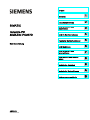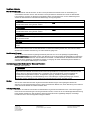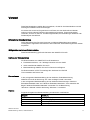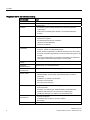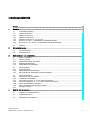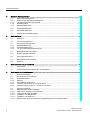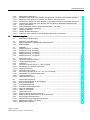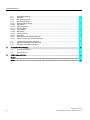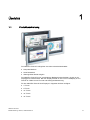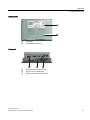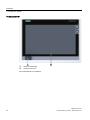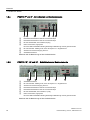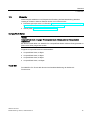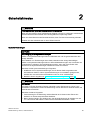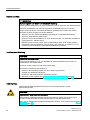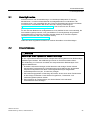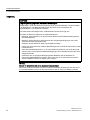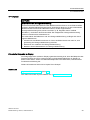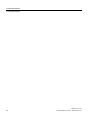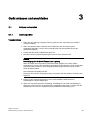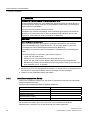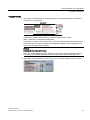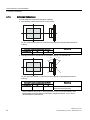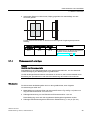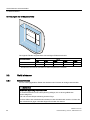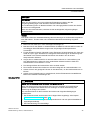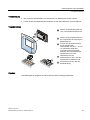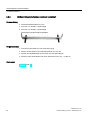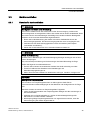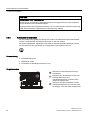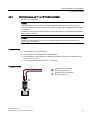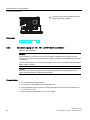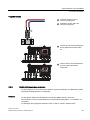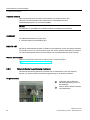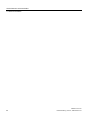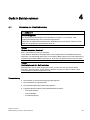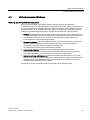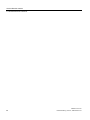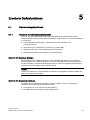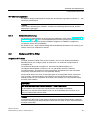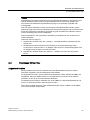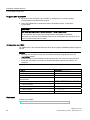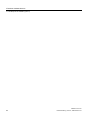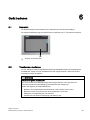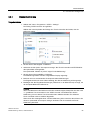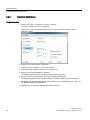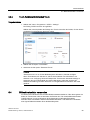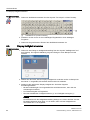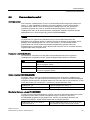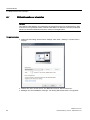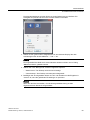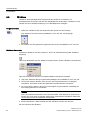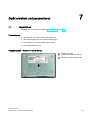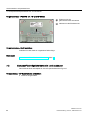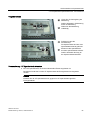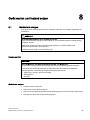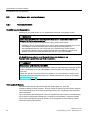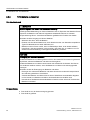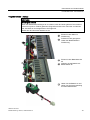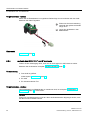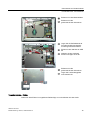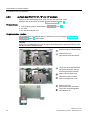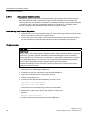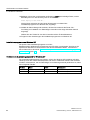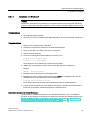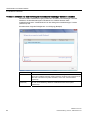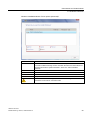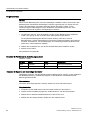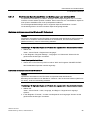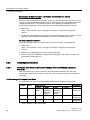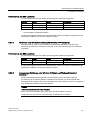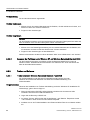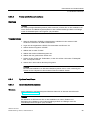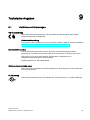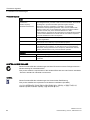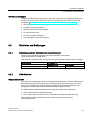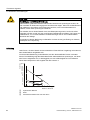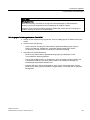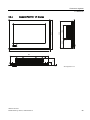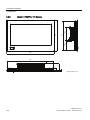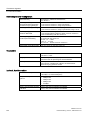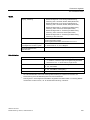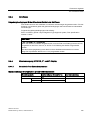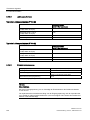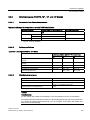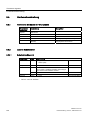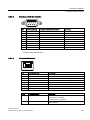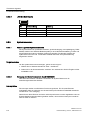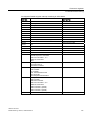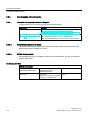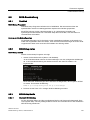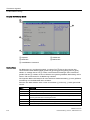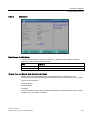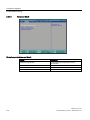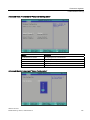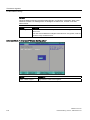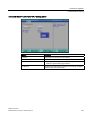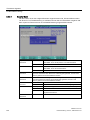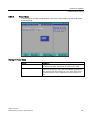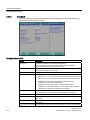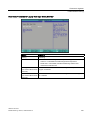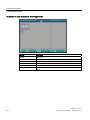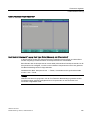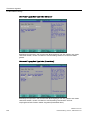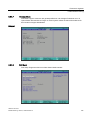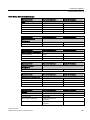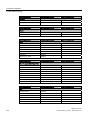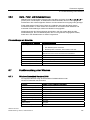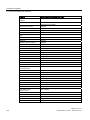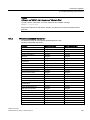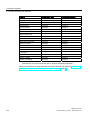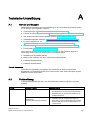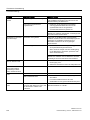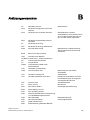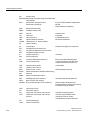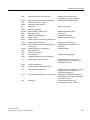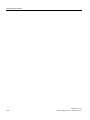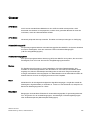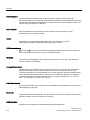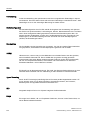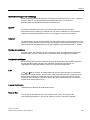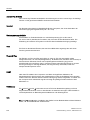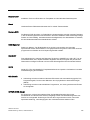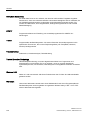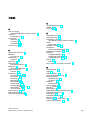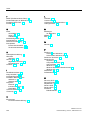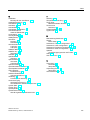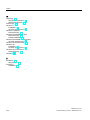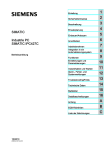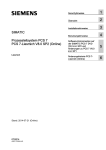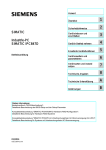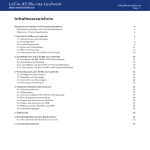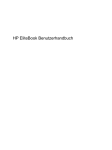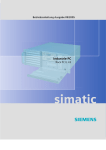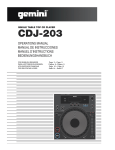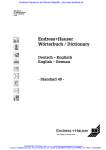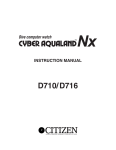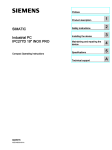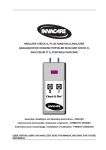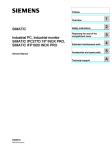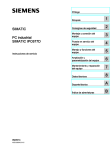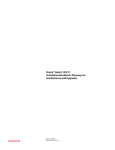Download SIMATIC IPC277D - Service
Transcript
SIMATIC IPC277D
SIMATIC
Industrie-PC
SIMATIC IPC277D
Vorwort
Überblick
1
Sicherheitshinweise
2
Gerät einbauen und
3
___________________
anschließen
4
___________________
Gerät in Betrieb nehmen
5
___________________
Erweiterte Gerätefunktionen
Betriebsanleitung
6
___________________
Gerät bedienen
Gerät erweitern und
7
___________________
parametrieren
Gerät warten und instand
8
___________________
setzen
9
___________________
Technische Angaben
A
___________________
Technische Unterstützung
B
___________________
Abkürzungsverzeichnis
06/2013
A5E03409484-04
Rechtliche Hinweise
Warnhinweiskonzept
Dieses Handbuch enthält Hinweise, die Sie zu Ihrer persönlichen Sicherheit sowie zur Vermeidung von
Sachschäden beachten müssen. Die Hinweise zu Ihrer persönlichen Sicherheit sind durch ein Warndreieck
hervorgehoben, Hinweise zu alleinigen Sachschäden stehen ohne Warndreieck. Je nach Gefährdungsstufe
werden die Warnhinweise in abnehmender Reihenfolge wie folgt dargestellt.
GEFAHR
bedeutet, dass Tod oder schwere Körperverletzung eintreten wird, wenn die entsprechenden
Vorsichtsmaßnahmen nicht getroffen werden.
WARNUNG
bedeutet, dass Tod oder schwere Körperverletzung eintreten kann, wenn die entsprechenden
Vorsichtsmaßnahmen nicht getroffen werden.
VORSICHT
bedeutet, dass eine leichte Körperverletzung eintreten kann, wenn die entsprechenden Vorsichtsmaßnahmen
nicht getroffen werden.
ACHTUNG
bedeutet, dass Sachschaden eintreten kann, wenn die entsprechenden Vorsichtsmaßnahmen nicht getroffen
werden.
Beim Auftreten mehrerer Gefährdungsstufen wird immer der Warnhinweis zur jeweils höchsten Stufe verwendet.
Wenn in einem Warnhinweis mit dem Warndreieck vor Personenschäden gewarnt wird, dann kann im selben
Warnhinweis zusätzlich eine Warnung vor Sachschäden angefügt sein.
Qualifiziertes Personal
Das zu dieser Dokumentation zugehörige Produkt/System darf nur von für die jeweilige Aufgabenstellung
qualifiziertem Personal gehandhabt werden unter Beachtung der für die jeweilige Aufgabenstellung zugehörigen
Dokumentation, insbesondere der darin enthaltenen Sicherheits- und Warnhinweise. Qualifiziertes Personal ist
auf Grund seiner Ausbildung und Erfahrung befähigt, im Umgang mit diesen Produkten/Systemen Risiken zu
erkennen und mögliche Gefährdungen zu vermeiden.
Bestimmungsgemäßer Gebrauch von Siemens-Produkten
Beachten Sie Folgendes:
WARNUNG
Siemens-Produkte dürfen nur für die im Katalog und in der zugehörigen technischen Dokumentation
vorgesehenen Einsatzfälle verwendet werden. Falls Fremdprodukte und -komponenten zum Einsatz kommen,
müssen diese von Siemens empfohlen bzw. zugelassen sein. Der einwandfreie und sichere Betrieb der
Produkte setzt sachgemäßen Transport, sachgemäße Lagerung, Aufstellung, Montage, Installation,
Inbetriebnahme, Bedienung und Instandhaltung voraus. Die zulässigen Umgebungsbedingungen müssen
eingehalten werden. Hinweise in den zugehörigen Dokumentationen müssen beachtet werden.
Marken
Alle mit dem Schutzrechtsvermerk ® gekennzeichneten Bezeichnungen sind eingetragene Marken der
Siemens AG. Die übrigen Bezeichnungen in dieser Schrift können Marken sein, deren Benutzung durch Dritte für
deren Zwecke die Rechte der Inhaber verletzen kann.
Haftungsausschluss
Wir haben den Inhalt der Druckschrift auf Übereinstimmung mit der beschriebenen Hard- und Software geprüft.
Dennoch können Abweichungen nicht ausgeschlossen werden, so dass wir für die vollständige Übereinstimmung
keine Gewähr übernehmen. Die Angaben in dieser Druckschrift werden regelmäßig überprüft, notwendige
Korrekturen sind in den nachfolgenden Auflagen enthalten.
Siemens AG
Industry Sector
Postfach 48 48
90026 NÜRNBERG
DEUTSCHLAND
A5E03409484-04
Ⓟ 06/2013 Änderungen vorbehalten
Copyright © Siemens AG 2013.
Alle Rechte vorbehalten
Vorwort
Diese Betriebsanleitung enthält alle Informationen, die Sie für die Inbetriebnahme und die
Nutzung des SIMATIC IPC277D benötigen.
Sie richtet sich sowohl an Programmierer und Tester, die das Gerät selbst in Betrieb
nehmen und mit anderen Einheiten (Automatisierungssysteme, Programmiergeräte)
verbinden, als auch an Service- und Wartungstechniker, die Erweiterungen einbauen oder
Fehleranalysen durchführen.
Erforderliche Grundkenntnisse
Solide Kenntnisse über Personal Computer und Microsoft-Betriebssysteme werden
vorausgesetzt. Allgemeine Kenntnisse auf dem Gebiet der Automatisierungstechnik werden
empfohlen.
Gültigkeitsbereich dieser Dokumentation
Diese Betriebsanleitung gilt für alle Varianten des SIMATIC IPC277D.
Umfang der Dokumentation
Die Dokumentation zum SIMATIC IPC277D besteht aus:
● Produktinformationen, z. B. "Wichtige Hinweise zu Ihrem Gerät"
● Quick Install Guide SIMATIC IPC277D
● Betriebsanleitung SIMATIC IPC277D in Deutsch und Englisch
Die Dokumentation im PDF-Format liegt dem Gerät auf der CD/DVD
"Documentation and Drivers" bei.
Konventionen
In der vorliegenden Betriebsanleitung wird an Stelle der Produktbezeichnung
SIMATIC IPC277D die Abkürzung "PC" oder der Begriff "Gerät" verwendet.
In der vorliegenden Betriebsanleitung wird an Stelle der Bezeichnungen "Windows
Embedded Standard 2009" und "Windows Embedded Standard 7" auch einheitlich der
Begriff "Windows Embedded Standard" verwendet. Für die Bezeichnung
"Windows 7 Ultimate" wird die Abkürzung "Windows 7" verwendet.
Historie
Folgende Ausgaben der Betriebsanleitung wurden bisher veröffentlicht:
Ausgabe
Bemerkung
07/2011
Erstausgabe, gültig für die erste Lieferstufe
11/2011
Zweite Auflage, gültig für alle Lieferstufen
02/2012
Dritte Auflage mit Korrekturen
06/2013
Vierte Auflage mit Korrekturen
SIMATIC IPC277D
Betriebsanleitung, 06/2013, A5E03409484-04
3
Vorwort
Wegweiser durch die Betriebsanleitung
Inhaltsstruktur
Inhalt
Vorwort
Zweck, Aufbau und Beschreibung der inhaltlichen Schwerpunkte
Inhaltsverzeichnis
Detaillierte Gliederung der Dokumentation mit zugehörigen Seiten- und
Kapitelangaben
Überblick
•
Beschreibung des Produkts: Merkmale und Anwendungsbereich
•
Lieferumfang
•
Aufbau des Produkts/Systems: Bedien- und Anschlusselemente
•
Zubehör
Sicherheitshinweise
Gerät einbauen und
anschließen
Alle allgemein gültigen, sicherheitstechnischen Aspekte:
•
Gesetzliche Vorgaben
•
Produkt/Systemsicht bei der Installation
•
Hinweise zur Inbetriebnahme
•
Hinweise zum Betrieb
•
Einsatzplanung: Im Vorfeld zu beachtende Umstände für Lagerung,
Transport, Umwelt- und EMV-Bedingungen.
•
Einbau: Einbaumöglichkeiten und Einbauanweisungen für das Produkt.
•
Anschluss: Anschlussmöglichkeiten und Anschlussanweisungen für das
Produkt.
•
Integration: Möglichkeiten zur Einbindung des Produkts in bestehende
oder geplante Automatisierungssysteme und Netzwerke.
Gerät in Betrieb
nehmen
Inbetriebnahme des Produkts/Systems
Erweiterte
Gerätefunktionen
Überwachungs- und Anzeigefunktionen
Gerät erweitern und
parametrieren
Vorgehen bei Geräteerweiterungen (Baugruppen, Laufwerke)
Gerät warten und
instand setzen
•
Wechsel von Hardware-Komponenten
•
Wiederherstellen und Einrichten des Betriebssystems und BIOS
(Recovery)
•
Installation von Treibern und Software
•
Reparatur und Ersatzteile
•
Recycling und Entsorgung
•
Allgemeine Angaben nach einschlägigen Normen und Strom- und
Spannungswerte
•
Richtlinien und Zulassungen, EGB-Richtlinien, Nachrüsthinweise
•
Maßbilder: Abmessungen vom Gerät und von Baugruppen
•
Detailbeschreibungen von Platinen und Systemressourcen
•
Service und Support
•
Troubleshooting: Probleme, Ursachen, Abhilfe
•
BIOS-Setup
Technische Angaben
Technische
Unterstützung
Abkürzungen
Abkürzungen der verwendeten Fachbegriffe
SIMATIC IPC277D
4
Betriebsanleitung, 06/2013, A5E03409484-04
Inhaltsverzeichnis
Vorwort ...................................................................................................................................................... 3
1
2
3
4
Überblick.................................................................................................................................................... 9
1.1
Produktbeschreibung .....................................................................................................................9
1.2
1.2.1
1.2.2
1.2.3
1.2.4
1.2.5
Aufbau der Geräte .......................................................................................................................10
SIMATIC IPC277D 7"...................................................................................................................10
SIMATIC IPC277D 9"...................................................................................................................12
SIMATIC IPC277D 12", 15" und 19"............................................................................................13
IPC277D 7" und 9" – Schnittstellen und Bedienelemente ...........................................................16
IPC277D 12", 15" und 19" – Schnittstellen und Bedienelemente ................................................16
1.3
Zubehör........................................................................................................................................17
Sicherheitshinweise ................................................................................................................................. 19
2.1
Securityhinweise ..........................................................................................................................21
2.2
Einsatzhinweise ...........................................................................................................................21
Gerät einbauen und anschließen............................................................................................................. 25
3.1
3.1.1
3.1.2
3.1.3
3.1.4
Einbau vorbereiten.......................................................................................................................25
Lieferung prüfen ...........................................................................................................................25
Identifikationsdaten des Geräts ...................................................................................................26
Zulässige Einbaulagen.................................................................................................................28
Einbauausschnitt anfertigen.........................................................................................................29
3.2
3.2.1
3.2.2
3.2.3
Gerät einbauen ............................................................................................................................30
Einbauhinweise ............................................................................................................................30
Mit Spannklemmen befestigen.....................................................................................................32
Mit Spannbügeln befestigen (optional bestellbar)........................................................................34
3.3
3.3.1
3.3.2
3.3.3
3.3.4
3.3.5
3.3.6
3.3.7
Gerät anschließen........................................................................................................................35
Hinweise für das Anschließen......................................................................................................35
Schutzleiter anschließen..............................................................................................................36
Stromversorgung am 7"- und 9"-Gerät anschließen....................................................................37
Stromversorgung am 12"-, 15"- und 19"-Gerät anschließen .......................................................38
Gerät mit Netzwerken verbinden .................................................................................................39
Ethernet-Steckerzugentlastung montieren ..................................................................................40
Leitungen sichern.........................................................................................................................41
Gerät in Betrieb nehmen.......................................................................................................................... 43
4.1
Hinweise zur Inbetriebnahme ......................................................................................................43
4.2
Erstinbetriebnahme......................................................................................................................44
4.3
Sicherheitscenter Windows..........................................................................................................45
SIMATIC IPC277D
Betriebsanleitung, 06/2013, A5E03409484-04
5
Inhaltsverzeichnis
5
6
7
8
Erweiterte Gerätefunktionen .................................................................................................................... 47
5.1
5.1.1
5.1.2
5.1.3
5.1.4
Überwachungsfunktionen............................................................................................................ 47
Übersicht der Überwachungsfunktionen ..................................................................................... 47
Temperaturüberwachung/-anzeige ............................................................................................. 48
Watchdog (WD)........................................................................................................................... 48
Batterieüberwachung .................................................................................................................. 49
5.2
Enhanced Write Filter.................................................................................................................. 49
5.3
File Based Write Filter................................................................................................................. 51
5.4
Pufferspeicher MRAM (Option) ................................................................................................... 53
Gerät bedienen ........................................................................................................................................ 55
6.1
Übersicht ..................................................................................................................................... 55
6.2
Touchscreen bedienen................................................................................................................ 55
6.3
6.3.1
6.3.2
6.3.3
Touchscreen konfigurieren.......................................................................................................... 56
Standardkalibrierung ................................................................................................................... 57
Erweiterte Kalibrierung................................................................................................................ 58
Touch-Funktionalität Extended Touch ........................................................................................ 59
6.4
Bildschirmtastatur verwenden ..................................................................................................... 59
6.5
Display-Helligkeit einstellen ........................................................................................................ 60
6.6
Kommandozeilenaufruf ............................................................................................................... 61
6.7
Bildschirmschoner einstellen....................................................................................................... 62
6.8
WinMove ..................................................................................................................................... 64
Gerät erweitern und parametrieren .......................................................................................................... 65
7.1
Gerät öffnen ................................................................................................................................ 65
7.2
CompactFlash-Speicherkarte ein- und ausbauen ...................................................................... 66
Gerät warten und instand setzen ............................................................................................................. 69
8.1
Gerätefront reinigen .................................................................................................................... 69
8.2
8.2.1
8.2.2
8.2.3
8.2.4
8.2.5
Hardware ein- und ausbauen...................................................................................................... 70
Reparaturhinweise ...................................................................................................................... 70
Wartung....................................................................................................................................... 71
Pufferbatterie austauschen ......................................................................................................... 72
Laufwerk des IPC277D 7" und 9" wechseln ............................................................................... 74
Laufwerk des IPC277D 12", 15" und 19" wechseln .................................................................... 76
8.3
8.3.1
8.3.1.1
8.3.1.2
8.3.1.3
8.3.1.4
8.3.1.5
Software installieren.................................................................................................................... 77
Betriebssystem erneut installieren .............................................................................................. 77
Allgemeines Vorgehen zur Installation........................................................................................ 77
Lieferzustand wiederherstellen ................................................................................................... 78
Installation von Windows XP....................................................................................................... 79
Installation von Windows 7.......................................................................................................... 81
Einrichten der Sprachauswahl über das Multilanguage User Interface (MUI)............................ 85
SIMATIC IPC277D
6
Betriebsanleitung, 06/2013, A5E03409484-04
Inhaltsverzeichnis
8.3.2
8.3.2.1
8.3.2.2
8.3.2.3
8.3.2.4
8.3.3
8.3.3.1
8.3.3.2
8.3.4
8.3.4.1
8.3.4.2
9
Datenträger partitionieren ............................................................................................................86
Partitionen unter Windows Embedded Standard 2009 und Windows Embedded Standard 7.......86
Partitionen unter Windows 7 Ultimate und Windows XP Professional ........................................87
Anpassen der Partitionen unter Windows 7 Ultimate und Windows Embedded Standard 7 ......87
Anpassen der Partitionen unter Windows XP und Windows Embedded Standard 2009............88
Treiber und Software ...................................................................................................................88
Treiberinstallation Windows Embedded Standard 7 und 2009....................................................88
Treiber und Software installieren .................................................................................................89
Updates installieren .....................................................................................................................89
Update des Betriebssystems .......................................................................................................89
Installieren oder Updaten von Anwendungsprogrammen und Treibern......................................90
Technische Angaben ............................................................................................................................... 91
9.1
Zertifikate und Zulassungen.........................................................................................................91
9.2
9.2.1
9.2.2
Richtlinien und Erklärungen .........................................................................................................93
Elektromagnetische Verträglichkeit Industriebereich...................................................................93
EGB-Richtlinie..............................................................................................................................93
9.3
9.3.1
9.3.2
9.3.3
9.3.4
9.3.5
Maßbilder .....................................................................................................................................96
Maßbild IPC277D, 7"-Display ......................................................................................................96
Maßbild IPC277D, 9"-Display ......................................................................................................97
Maßbild IPC277D, 12"-Display ....................................................................................................98
Maßbild IPC277D, 15"-Display ....................................................................................................99
Maßbild IPC277D, 19"-Display ..................................................................................................100
9.4
9.4.1
9.4.2
9.4.3
9.4.4
9.4.4.1
9.4.4.2
9.4.4.3
9.4.5
9.4.5.1
9.4.5.2
9.4.5.3
Technische Daten ......................................................................................................................101
Allgemeine Technische Daten ...................................................................................................101
Umgebungsbedingungen...........................................................................................................104
Schiffsbau ..................................................................................................................................105
Stromversorgung IPC277D, 7"- und 9"-Display.........................................................................105
Strombedarf von Zusatzkomponenten.......................................................................................105
Leistungsaufnahme....................................................................................................................106
Gleichstromversorgung..............................................................................................................106
Stromversorgung IPC277D, 12"-, 15"- und 19"-Display ............................................................107
Strombedarf von Zusatzkomponenten.......................................................................................107
Leistungsaufnahme....................................................................................................................107
Gleichstromversorgung..............................................................................................................107
9.5
9.5.1
9.5.2
9.5.2.1
9.5.2.2
9.5.2.3
9.5.2.4
9.5.3
9.5.3.1
9.5.3.2
9.5.4
9.5.4.1
9.5.4.2
9.5.4.3
Hardwarebeschreibung..............................................................................................................108
Technische Merkmale der Grundplatine....................................................................................108
Externe Schnittstellen ................................................................................................................108
Schnittstellenübersicht ...............................................................................................................108
Erweiterte COM-Schnittstellen...................................................................................................109
Ethernet-Schnittstelle.................................................................................................................109
USB-2.0-Schnittstelle.................................................................................................................110
Systemressourcen .....................................................................................................................110
Aktuell zugeteilte Systemressourcen.........................................................................................110
Belegung der Systemressourcen durch BIOS/DOS ..................................................................110
Ein-/Ausgabe-Adressbereiche ...................................................................................................112
Übersicht der baugruppeninternen Register..............................................................................112
Batteriestatusregister (nur lesen)...............................................................................................112
MRAM-Adressregister................................................................................................................112
SIMATIC IPC277D
Betriebsanleitung, 06/2013, A5E03409484-04
7
Inhaltsverzeichnis
A
B
9.6
9.6.1
9.6.2
9.6.3
9.6.3.1
9.6.3.2
9.6.3.3
9.6.3.4
9.6.3.5
9.6.3.6
9.6.3.7
9.6.3.8
9.6.4
9.6.5
BIOS-Beschreibung .................................................................................................................. 113
Überblick ................................................................................................................................... 113
BIOS-Setup starten ................................................................................................................... 113
BIOS-Setup-Menüs ................................................................................................................... 113
Übersicht BIOS-Setup............................................................................................................... 113
Main Menü................................................................................................................................. 115
Advanced Menü ........................................................................................................................ 116
Security Menü ........................................................................................................................... 120
Power Menü .............................................................................................................................. 121
Boot Menü ................................................................................................................................. 122
Versions Menü .......................................................................................................................... 127
Exit Menü .................................................................................................................................. 127
BIOS-Setup-Standardeinstellungen.......................................................................................... 128
Alarm-, Fehler- und Systemmeldungen .................................................................................... 131
9.7
9.7.1
9.7.2
Funktionsumfang unter Windows.............................................................................................. 131
Windows Embedded Standard 2009 ........................................................................................ 131
Windows Embedded Standard 7 .............................................................................................. 133
Technische Unterstützung ..................................................................................................................... 135
A.1
Service und Support.................................................................................................................. 135
A.2
Problemlösung .......................................................................................................................... 135
Abkürzungsverzeichnis .......................................................................................................................... 137
Glossar .................................................................................................................................................. 141
Index...................................................................................................................................................... 149
SIMATIC IPC277D
8
Betriebsanleitung, 06/2013, A5E03409484-04
1
Überblick
1.1
Produktbeschreibung
Der SIMATIC IPC277D verfügt über eine hohe Industriefunktionalität.
● Kompakte Bauform
● Hohe Robustheit
● Wartungsfreier Betrieb möglich
Der SIMATIC IPC277D ist mit verschiedenen Bedieneinheiten lieferbar, die sich in der
Displaygröße unterscheiden. Bei dem Display handelt es sich um ein Farbdisplay in TFTTechnik im "Wide-Screen"-Format und Hintergrundbeleuchtung.
Für den SIMATIC IPC277D sind Displays in folgenden Größen verfügbar:
● 7'' Touch
● 9'' Touch
● 12'' Touch
● 15'' Touch
● 19'' Touch
SIMATIC IPC277D
Betriebsanleitung, 06/2013, A5E03409484-04
9
Überblick
1.2 Aufbau der Geräte
Basisdaten
Stromversorgung
DC 24 V (19,2 ... 28,8 V), max. 1,8 A
Einsatzbedingungen
Lüfterloser Betrieb
Überwachungs- und Sicherheitsfunktionen
Watchdog
•
Überwachungsfunktionen für den Programmablauf
•
Für Fehlerfall Wiederanlauf parametrierbar
Spannungsunterbrechung
Bis 15 ms Pufferzeit bei Volllast
Pufferspeicher
512 kByte MRAM
1.2
Aufbau der Geräte
1.2.1
SIMATIC IPC277D 7"
Vorder- und Seitenansicht
①
②
③
Display/Touchscreen
Aussparung für Spannklemme
Einbaudichtung
SIMATIC IPC277D
10
Betriebsanleitung, 06/2013, A5E03409484-04
Überblick
1.2 Aufbau der Geräte
Rückansicht
①
②
Typenschild
Schnittstellenbezeichnung
Untersicht
①
②
③
Schnittstellen und Bedienelemente
Aussparung für Spannklemme
Klappe für Speicherkartensteckplatz
SIMATIC IPC277D
Betriebsanleitung, 06/2013, A5E03409484-04
11
Überblick
1.2 Aufbau der Geräte
1.2.2
SIMATIC IPC277D 9"
Vorder- und Seitenansicht
①
②
③
Display/Touchscreen
Aussparung für Spannklemme
Einbaudichtung
Rückansicht
①
②
Typenschild
Schnittstellenbezeichnung
SIMATIC IPC277D
12
Betriebsanleitung, 06/2013, A5E03409484-04
Überblick
1.2 Aufbau der Geräte
Untersicht
①
②
③
1.2.3
Schnittstellen und Bedienelemente
Aussparung für Spannklemme
Klappe für Speicherkartensteckplatz
SIMATIC IPC277D 12", 15" und 19"
Dieses Kapitel beschreibt den Aufbau der 12", 15" und 19"-Geräte am Beispiel des SIMATIC
IPC277D 12". Die 15"- und 19" Geräte verfügen über eine zusätzliche USB-Schnittstelle an
der Front.
Vorder- und Seitenansicht 12"
①
②
③
Display/Touchscreen
Aussparung für Spannklemme
Einbaudichtung
SIMATIC IPC277D
Betriebsanleitung, 06/2013, A5E03409484-04
13
Überblick
1.2 Aufbau der Geräte
Vorderansicht 15"
①
②
USB-Frontschnittstelle
Display/Touchscreen
Die Vorderansicht 19" ist ähnlich.
SIMATIC IPC277D
14
Betriebsanleitung, 06/2013, A5E03409484-04
Überblick
1.2 Aufbau der Geräte
Rückansicht
①
②
Typenschild
Schnittstellenbezeichnung
Untersicht
①
②
③
Aussparung für Spannklemme
Schnittstellen und Bedienelemente
Klappe für Speicherkartensteckplatz
SIMATIC IPC277D
Betriebsanleitung, 06/2013, A5E03409484-04
15
Überblick
1.2 Aufbau der Geräte
1.2.4
IPC277D 7" und 9" – Schnittstellen und Bedienelemente
①
②
③
④
⑤
⑥
⑦
RJ45-Ethernetanschluss LAN2 für 10/100/1000 Mbps
RJ45-Ethernetanschluss LAN1 für 10/100/1000 Mbps
RS-232-Schnittstelle, Sub-D-Stecker,9-polig
USB-2.0-Anschluss, high speed
Nur zwei USB-Schnittstellen dürfen gleichzeitig im Betrieb high-current genutzt werden.
Ein-/Aus-Schalter. Stellung AUS, wenn das Symbol "C-" eingedrückt ist.
Anschluss für Stromversorgung DC 24 V
Schutzleiteranschluss
Beachten Sie die Bedruckung auf der Geräterückseite.
1.2.5
IPC277D 12", 15" und 19" – Schnittstellen und Bedienelemente
①
②
③
④
⑤
⑥
⑦
Schutzleiteranschluss
Ein-/Aus-Schalter: Stellung AUS, wenn das Symbol "C-" eingedrückt ist.
Anschluss für Stromversorgung DC 24 V
RJ45-Ethernetanschluss LAN2 für 10/100/1000 Mbps
RJ45-Ethernetanschluss LAN1 für 10/100/1000 Mbps
RS-232-Schnittstelle, Sub-D-Stecker, 9-polig
USB-2.0-Anschluss, high speed
Nur zwei USB-Schnittstellen dürfen gleichzeitig im Betrieb high-current genutzt werden.
Beachten Sie die Bedruckung auf der Geräterückseite.
SIMATIC IPC277D
16
Betriebsanleitung, 06/2013, A5E03409484-04
Überblick
1.3 Zubehör
1.3
Zubehör
Dieses Kapitel enthält den zum Zeitpunkt der Erstellung der Betriebsanleitung aktuellen
Umfang an Zubehör. Weiteres Zubehör finden Sie im Internet unter:
● Erweiterungskomponenten und Zubehör (http://www.automation.siemens.com/mcms/pcbased-automation/de/industrie-pc/erweiterungskomponenten)
● Industry Mall (http://mall.automation.siemens.com)
CompactFlash-Karten
Hinweis
CompactFlash-Karte nur gegen Ersatzspeicherkarte mit dem gleichen Erzeugnisstand
austauschen
Bei diesem Gerät dürfen nur SIMATIC PC CompactFlash-Karten mit dem Erzeugnisstand 03
(ES03 oder höher) eingesetzt werden.
Folgende CompactFlash-Karten sind bestellbar:
● CompactFlash-Karte, 2 GByte
● CompactFlash-Karte, 4 GByte
● CompactFlash-Karte, 8 GByte
● CompactFlash-Karte, 16 GByte
Touch-Stift
Der SIMATIC IPC Touch-Stift dient zur komfortablen Bedienung der Geräte mit
Touchscreen.
SIMATIC IPC277D
Betriebsanleitung, 06/2013, A5E03409484-04
17
Überblick
1.3 Zubehör
SIMATIC IPC277D
18
Betriebsanleitung, 06/2013, A5E03409484-04
Sicherheitshinweise
2
WARNUNG
Lebensgefährliche Spannung bei geöffnetem Schaltschrank
Wenn Sie das Gerät in einen Schaltschrank einbauen, können im geöffneten Schaltschrank
einzelne Bereiche oder Bauteile unter lebensgefährlicher Spannung stehen.
Wenn Sie diese Bereiche oder Bauteile berühren, kann Tod durch Stromschlag eintreten.
Schalten Sie den Schaltschrank vor dem Öffnen stromlos.
Systemerweiterungen
ACHTUNG
Beschädigung durch Systemerweiterungen
Geräte- und Systemerweiterungen können fehlerhaft sein und die ganze Maschine oder
Anlage betreffen.
Die Installation von Erweiterungen kann Gerät, Maschine oder Anlage beschädigen.
Geräte- und Systemerweiterungen können Sicherheitsbestimmungen und Vorschriften zur
Funkentstörung verletzen. Die Gewährleistung erlischt, wenn Sie durch Einbau oder
Austausch von Systemerweiterungen Defekte am Gerät verursachen.
Beachten Sie bei Systemerweiterungen Folgendes:
• Installieren Sie nur Systemerweiterungen, die für dieses Gerät vorgesehen sind.
Informationen darüber, welche Systemerweiterungen zur Installation geeignet sind,
erhalten Sie vom technischen Kundendienst oder von Ihrer Verkaufsstelle.
• Beachten Sie die Angaben zur elektromagnetischen Verträglichkeit (Seite 93).
WARNUNG
Brandgefahr
Das Gerät ist für den Einsatz im Bereich Industrial Control Equipment als "Open Type"
klassifiziert entsprechend UL508. Bei Überhitzung können brennende Stoffe austreten, die
einen Brand verursachen.
Beachten Sie daher Folgendes:
• Voraussetzung für die Zulassung und den Betrieb nach UL508 ist der Einbau des
Geräts in ein UL508 entsprechendes Gehäuse.
• Bauen Sie das Gerät in ein Gehäuse ein, das die Anforderungen der Absätze 4.6 und
4.7.3 der Normen EN 60950-1:2006 und IEC/UL/EN/DIN-EN 60950-1 erfüllt.
SIMATIC IPC277D
Betriebsanleitung, 06/2013, A5E03409484-04
19
Sicherheitshinweise
Batterie und Akku
WARNUNG
Explosionsgefahr und Gefahr von Schadstofffreisetzung
Unsachgemäße Behandlung von Lithium-Batterien kann zur Explosion der Batterien führen.
Explosion der Batterien und dadurch freigesetzte Schadstoffe können zu schwerer
Körperverletzung führen. Verschlissene Batterien gefährden die Funktion des Geräts.
Beachten Sie beim Umgang mit Lithium-Batterien:
• Wechseln Sie eine verbrauchte Batterie rechtzeitig aus, siehe Betriebsanleitung
Abschnitt "Pufferbatterie austauschen".
• Ersetzen Sie die Lithium-Batterie nur durch identische oder vom Hersteller empfohlene
Typen (Best.-Nr.: A5E30314053).
• Batterien nicht ins Feuer werfen, nicht am Zellenkörper löten, nicht wieder aufladen,
nicht öffnen, nicht kurzschließen, nicht verpolen, nicht über 100 °C erwärmen und vor
direkter Sonneneinstrahlung, Feuchtigkeit und Betauung schützen.
Hochfrequente Strahlung
ACHTUNG
Ungewollte Betriebssituation
Hochfrequente Strahlung, z. B. vom Mobiltelefon, stört Gerätefunktionen und kann zu
Fehlfunktionen des Geräts führen.
Personen werden verletzt und die Anlage beschädigt.
Vermeiden Sie hochfrequente Strahlung:
• Entfernen Sie Strahlungsquellen aus der Umgebung des Geräts.
• Schalten Sie strahlende Geräte ab.
• Reduzieren Sie die Funkleistung strahlender Geräte.
• Beachten Sie die Angaben zur elektromagnetischen Verträglichkeit (Seite 93).
EGB-Richtlinie
Elektrostatisch gefährdete Bauteile können mit dem entsprechenden Symbol
gekennzeichnet sein.
ACHTUNG
Elektrostatisch gefährdete Bauteile (EGB)
Elektrostatisch gefährdete Bauteile werden beim Berühren bereits durch Spannungen
zerstört, die weit unterhalb der Wahrnehmungsgrenze des Menschen liegen.
Wenn Sie mit Elektrostatisch gefährdeten Bauteilen arbeiten, dann beachten Sie die EGBRichtlinie (Seite 93).
SIMATIC IPC277D
20
Betriebsanleitung, 06/2013, A5E03409484-04
Sicherheitshinweise
2.1 Securityhinweise
2.1
Securityhinweise
Siemens bietet für sein Automatisierungs- und Antriebsproduktportfolio IT-SecurityMechanismen, um einen sicheren Betrieb der Anlage/Maschine zu unterstützen. Wir
empfehlen Ihnen, sich regelmäßig über die IT-Security-Entwicklungen bei Ihren Produkten
zu informieren. Informationen dazu finden Sie unter: Industry Online Support
(http://www.siemens.de/automation/csi_de_WW). Hier können Sie sich für einen
produktspezifischen Newsletter registrieren.
Für den sicheren Betrieb einer Anlage/Maschine ist es darüber hinaus auch notwendig, die
Automatisierungskomponenten in ein ganzheitliches IT-Securitykonzept der gesamten
Anlage/Maschine zu integrieren, das dem aktuellen Stand der IT-Technik entspricht.
Hinweise hierzu finden Sie unter: Industrial Security
(http://www.siemens.de/industrialsecurity).
Dabei sind auch eingesetzte Produkte von anderen Herstellern zu berücksichtigen.
2.2
Einsatzhinweise
WARNUNG
Gefährdungen an der ungeschützten Maschine oder Anlage
An der ungeschützten Maschine können entsprechend der Ergebnisse einer Risikoanalyse
Gefährdungen bestehen. Die Gefährdungen können zu Personenschaden führen.
Die Gefährdung von Personen vermeiden Sie entsprechend der Risikoanalyse durch
folgende Maßnahmen:
• Zusätzliche Schutzeinrichtungen an der Maschine oder Anlage. Hierbei müssen
insbesondere Programmierung, Parametrierung und Verdrahtung der eingesetzten
Peripherie entsprechend der durch notwendige Risikoanalyse festgestellten
Sicherheitsperformance (SIL, PL oder Kat.) erfolgen.
• Die bestimmungsgemäße Verwendung des Geräts, die Sie durch einen Funktionstest
an der Anlage nachweisen. Damit können Programmier-, Parametrier- und
Verdrahtungsfehler erkannt werden.
• Dokumentation der Testergebnisse, die Sie bei Bedarf in die relevanten
Sicherheitsnachweise eintragen.
SIMATIC IPC277D
Betriebsanleitung, 06/2013, A5E03409484-04
21
Sicherheitshinweise
2.2 Einsatzhinweise
Umgebung
ACHTUNG
Umgebungsbedingungen und Chemische Beständigkeit
Umgebungen, die für das Gerät nicht geeignet sind, stören den Betrieb. Chemische Mittel
z. B. Reinigungs- oder Betriebsmittel können die Farbe, Form und Struktur der
Gerätoberfläche z. B. Panelfront verändern.
Das Gerät kann beschädigt werden. Fehlfunktionen können die Folge sein.
Beachten Sie daher die folgenden Vorsichtsmaßnahmen:
• Betreiben Sie das Gerät nur in geschlossenen Räumen. Bei Zuwiderhandlung erlischt
die Gewährleistung.
• Betreiben Sie das Gerät nur entsprechend den Umgebungsbedingungen, die in den
Technischen Daten angegeben sind.
• Schützen Sie das Gerät vor Staub, Feuchtigkeit und Hitze.
• Setzen Sie das Gerät keiner direkten Bestrahlung durch Sonnenlicht oder andere starke
Lichtquellen aus.
• Ohne Zusatzschutzmaßnahmen, z. B. durch Zuführung sauberer Luft, kann das Gerät
nicht an Orten mit erschwerten Betriebsbedingungen durch ätzende Dämpfe oder Gase
eingesetzt werden.
• Verwenden Sie nur geeignete Reinigungsmittel. Beachten Sie die Hinweise zur
chemischen Beständigkeit im Internet, siehe unter dem Link "After Sales Information
System SIMATIC PC/PG" im Kapitel "Auto-Hotspot".
Hinweis
Einsatz im Industriebereich ohne Zusatzschutzmaßnahmen
Das Gerät wurde zum Einsatz in einem normalen industriellen Umfeld nach der IEC 607213-3 (Schadstoffklasse 3C2 für Chemische Einflüsse, 3S2 für Sand und Staub) konzipiert.
SIMATIC IPC277D
22
Betriebsanleitung, 06/2013, A5E03409484-04
Sicherheitshinweise
2.2 Einsatzhinweise
TFT-Displays
ACHTUNG
Einbrenneffekt und Hintergrundbeleuchtung
Ein dauerhaft anstehendes Bild mit hellen Bildinformationen führt zu einem Einbrenneffekt.
Je länger derselbe Bildinhalt angezeigt wird, desto länger dauert es, bis der schemenhafte
Bildschirminhalt verschwindet. Bildschirmschoner, die bei eingeschalteter
Hintergrundbeleuchtung aktiv schwarz ansteuern (z. B. fliegende Sterne "starfield
simulation"), vermindern den Einbrenneffekt. Die Helligkeit der Hintergrundbeleuchtung
nimmt mit zunehmender Lebensdauer ab.
Die Lebensdauer des Bildschirms und der Hintergrundbeleuchtung verlängert sich durch
folgende Maßnahmen:
• Schalten Sie den Bildschirmschoner ein. Wenn der Bildschirmschoner aktiv ist, wird
gleichzeitig die Hintergrundbeleuchtung reduziert.
• Reduzieren Sie zusätzlich die Hintergrundbeleuchtung.
• Beachten Sie die Betriebsdauer der Hintergrundbeleuchtung.
Fehlerhafte Bildpunkte im Display
Der Fertigungsprozess moderner Displays garantiert derzeitig nicht, dass alle Bildpunkte des
Displays fehlerfrei sind. Eine geringe Anzahl von fehlerhaften Bildpunkten im Display ist
daher unvermeidbar. Sofern sich fehlerhafte Bildpunkte nicht lokal häufen, stellt dies keine
Funktionseinschränkung dar.
Weitere Informationen finden Sie im Kapitel "Auto-Hotspot".
Siehe auch
Allgemeine Technische Daten (Seite 101)
After Sales Information System SIMATIC IPC (http://www.siemens.de/asis)
SIMATIC IPC277D
Betriebsanleitung, 06/2013, A5E03409484-04
23
Sicherheitshinweise
2.2 Einsatzhinweise
SIMATIC IPC277D
24
Betriebsanleitung, 06/2013, A5E03409484-04
Gerät einbauen und anschließen
3.1
Einbau vorbereiten
3.1.1
Lieferung prüfen
3
Vorgehensweise
1. Wenn Sie die Lieferung entgegen nehmen, prüfen Sie die Verpackung auf sichtbare
Transportschäden.
2. Wenn Transportschäden vorhanden sind, reklamieren Sie die Lieferung beim
zuständigen Spediteur. Lassen Sie unverzüglich die Transportschäden durch den
Spediteur bestätigen.
3. Packen Sie das Gerät am Bestimmungsort aus.
4. Bewahren Sie die Originalverpackung für einen erneuten Transport auf.
Hinweis
Beschädigung des Geräts bei Transport und Lagerung
Wenn ein Gerät ohne Verpackung transportiert oder gelagert wird, wirken Stöße,
Schwingungen, Druck und Feuchtigkeit ungeschützt auf das Gerät ein. Eine beschädigte
Verpackung weist darauf hin, dass Umgebungsbedingungen bereits massiv auf das
Gerät eingewirkt haben.
Das Gerät kann beschädigt werden.
Entsorgen Sie nicht die Originalverpackung. Verpacken Sie das Gerät bei Transport und
Lagerung.
5. Prüfen Sie den Verpackungsinhalt und Ihre extra bestellten Zubehörteile auf
Vollständigkeit und Beschädigungen.
6. Wenn der Verpackungsinhalt unvollständig, beschädigt ist oder nicht Ihrer Bestellung
entspricht, informieren Sie unverzüglich den zuständigen Lieferservice. Senden Sie den
beiliegenden Faxvordruck "SIMATIC IPC/PG-Qualitäts-Kontrollmeldung" ein.
SIMATIC IPC277D
Betriebsanleitung, 06/2013, A5E03409484-04
25
Gerät einbauen und anschließen
3.1 Einbau vorbereiten
WARNUNG
Stromschlag- und Brandgefahr durch beschädigtes Gerät
Ein beschädigtes Gerät kann unter gefährlicher Spannung stehen und einen Brand an
der Maschine oder Anlage auslösen. Ein beschädigtes Gerät besitzt unvorhersagbare
Eigenschaften und Zustände.
Tod oder schwere Verletzung können eintreten.
Verhindern Sie, dass das beschädigte Gerät unbeabsichtigt eingebaut und in Betrieb
genommen wird. Kennzeichnen Sie das beschädigte Gerät und halten Sie es unter
Verschluss. Geben Sie das Gerät unverzüglich zur Reparatur.
ACHTUNG
Beschädigung durch Betauung
Wenn das Gerät während des Transports niedrigen Temperaturen oder extremen
Temperaturschwankungen ausgesetzt wurde, z. B. bei kalter Witterung, kann sich
Feuchtigkeit am oder im Bediengerät niederschlagen (Betauung).
Feuchtigkeit verursacht Kurschluss in elektrischen Schaltkreisen und beschädigt das
Gerät.
Um Beschädigungen zu vermeiden, gehen Sie wie folgt vor:
• Lagern Sie das Gerät trocken.
• Gleichen Sie es vor Inbetriebnahme der Raumtemperatur an.
• Setzen Sie das Gerät nicht der direkten Wärmestrahlung eines Heizgeräts aus.
• Bei Betauung schalten Sie das Gerät erst nach kompletter Trocknung ein oder nach
einer Wartezeit von ca. 12 Stunden.
7. Bewahren Sie auch die mitgelieferten Unterlagen auf. Sie gehören zum Gerät. Wenn Sie
das Gerät zum ersten Mal in Betrieb nehmen, benötigen Sie die Unterlagen.
8. Notieren Sie die Identifikationsdaten des Geräts.
3.1.2
Identifikationsdaten des Geräts
Anhand der Identifikationsdaten kann das Gerät im Reparaturfall oder bei einem Diebstahl
eindeutig identifiziert werden.
Tragen Sie die Identifikationsdaten in folgende Tabelle ein.
Bestellnummer
6AV...
Fertigungsnummer
S VP
Erzeugnisstand
ES
Windows "Product Key"
Ethernet-Adresse 1 (MAC)
Ethernet-Adresse 2 (MAC)
Entnehmen Sie die Daten dem Typenschild und COA-Label. Das Typschild befindet sich auf
der Rückseite des Geräts. Das COA-Label ist nur bei vorinstalliertem WindowsBetriebssystem vorhanden und auf der Rückseite des Geräts angebracht.
SIMATIC IPC277D
26
Betriebsanleitung, 06/2013, A5E03409484-04
Gerät einbauen und anschließen
3.1 Einbau vorbereiten
Vorgehensweise
1. Übertragen Sie Bestellnummer, Fertigungsnummer, Erzeugnisstand (ES) und EthernetAdressen vom Typenschild.
Touch 7" TFT
Atom E660 (1,0GHz), 1GB RAM, Remanence
50 GB Solid-State Drive SATA (SLC)
XP-Prof. MUI preinstalled on SSD
without RTX/HMI-software
Spare part space unit 6AV7881-1AB00-7CA0
SIMATIC IPC277D
6AV7881-1AB00-7CA0
ETHERNET LAN:08:0A:11:52:11:01
MAC-ADRESSES: ETHERNET LAN:08:0A:11:52:11:01
S VPN1900001
Caution: for use in a controlled Environment,
refer to manual for environmental Conditions.
Attention: En cas d` utilisation en atmosphère
controlee, consulter la notice technique.
?
?
?
?
ES
VERS
01
AEND
?
?????????
THIS DEVICE COMPLIES WITH PART 15 OF THE FCC RULES. OPERATION IS SUBJEKT TO THE
IND.CONT.EQ.
FOLLOWING TWO CONDITIONS: (1)THIS DEVICE MUST ACCEPT ANY INTERFERRENCE, AND (2)THIS
69B1
DEVICE MUST ACCEPT ANY INTERFERRENCE RECEIVED, INCLUDUNG INTERFERRENCE THAT MAY
CAUSE UNDESIRED OPERATION.
THIS CLASS B DIGITAL APPARATUS COMPLIES WITH CANADIAN ICES-003. CET APPAREIL NUMÉRIQUE
S7M-IPC277D(A)
DE LA CLASSE B EST CONFORME À LA NORME NMB-003 DU CANADA.
Siemens AG, Oestliche Rheinbrueckenstr. 50, D-76187 Karlsruhe
Made in Germany
Die Ethernet-Adressen finden Sie auch im BIOS-Setup (Taste F2) unter
"Main > Advanced > Peripheral Configuration".
Ersatzgerät : Auf dem Typenschild ist unter "Spare Part Space Units" die Bestellnummer
eines kurzfristig vom Lager beziehbaren Ersatzgeräts aufgeführt. Das Ersatzgerät wird
immer ohne Speichermedien geliefert.
Hinweis
Ersatzgerät ohne Speichermedien
Wenn Sie ein Ersatzgerät bestellen, entfernen Sie bei ihrem Gerät alle Speichermedien
z. B. SSD, CompactFlash-Karte. Bauen Sie die Speichermedien im Ersatzgerät ein.
2. Übertragen Sie den Windows "Product Key" vom COA-Label. Beispiel Windows XP Pro:
SIMATIC IPC277D
Betriebsanleitung, 06/2013, A5E03409484-04
27
Gerät einbauen und anschließen
3.1 Einbau vorbereiten
3.1.3
Zulässige Einbaulagen
Für das Gerät sind folgende Einbaulagen zulässig:
● Standardlage: senkrechter Einbau im Querformat
Für den senkrechten Einbau im Querformat sind folgende Umgebungstemperaturen
zulässig:
Maximale Umgebungstemperatur am Gerät
7", 9" und 12"
15"
19"
50 °C
50 °C
45 °C
Bemerkung
● Geneigter Einbau im Querformat mit vertikaler Neigung von maximal ±45°
r
r
Für den geneigten Einbau im Querformat sind folgende Umgebungstemperaturen
zulässig:
Maximale Umgebungstemperatur am Gerät
1
7", 9" und 12"
15"
19"
50 °C 1
45 °C
45 °C
Bemerkung
Das Gerätegehäuse erfüllt die Anforderung
eines Brandschutzgehäuses.
Gilt für SIMATIC IPC277D 9": Bei Temperaturen >45 °C muss das Gerät in eine
Betriebsstätte mit beschränktem Zutritt (RAL) eingebaut werden, z. B. in einen
abschließbaren Schaltschrank.
SIMATIC IPC277D
28
Betriebsanleitung, 06/2013, A5E03409484-04
Gerät einbauen und anschließen
3.1 Einbau vorbereiten
● Senkrechter Einbau im Hochformat, Display gegenüber der Standardlage um ±90°
horizontal gedreht
Für den senkrechten Einbau im Hochformat sind folgende Umgebungstemperaturen
zulässig:
Maximale Umgebungstemperatur am Gerät
3.1.4
7", 9" und 12"
15"
19"
45° C
40° C
40° C
Bemerkung
Das Gerät muss in ein Brandschutzgehäuse
eingebaut werden (siehe Abschnitt
"Sicherheitshinweise (Seite 19)").
Einbauausschnitt anfertigen
Hinweis
Stabilität des Einbauausschnitts
Das Material um den Einbauausschnitt muss ausreichend stabil sein, um eine dauerhaft
sichere Befestigung des Bediengeräts zu gewährleisten.
Um die nachfolgend beschriebenen Schutzarten zu erreichen, darf sich das Material unter
Einwirkung der Spannklemmen oder durch die Bedienung des Geräts nicht verformen.
Schutzarten
Die Schutzarten des Bediengeräts sind nur dann gewährleistet, wenn folgende
Voraussetzungen erfüllt sind:
● Materialdicke bei Schutzart IP65 oder Schutzart Enclosure Typ 4X/Typ 12 (indoor use
only) am Einbauausschnitt: 2 mm bis 6 mm
● Zulässige Abweichung von der Ebenheit am Einbauausschnitt: ≤ 0,5 mm
Diese Bedingung muss auch bei eingebautem Bediengerät eingehalten werden.
● Zulässige Oberflächenrauigkeit im Bereich der Einbaudichtung: ≤ 120 µm (Rz 120)
SIMATIC IPC277D
Betriebsanleitung, 06/2013, A5E03409484-04
29
Gerät einbauen und anschließen
3.2 Gerät einbauen
Abmessungen des Einbauausschnitts
w
h
Die folgende Tabelle zeigt die Maße des benötigten Einbauausschnitts:
Einbauausschnitt
Breite w
*
Höhe h *
*
Gerät
7 Zoll
9 Zoll
12 Zoll
15 Zoll
19 Zoll
197+1
251+1
310+1
395+1
mm
464+1 mm
290+1 mm
318+1 mm
mm
141+1 mm
mm
166+1 mm
mm
221+1 mm
Bei Einbau im Hochformat sind Breite und Höhe entsprechend zu tauschen.
3.2
Gerät einbauen
3.2.1
Einbauhinweise
Für den ordnungsgemäßen Einbau des Geräts ist der Errichter der Anlage verantwortlich.
WARNUNG
Gefährliche Spannung im Schaltschrank
Im Schaltschrank kann eine hohe Spannung anliegen, die zu einem gefährlichen
Stromschlag führt.
Tod oder schwere Körperverletzung sind die Folge.
Vor dem Öffnen des Schaltschranks schalten Sie den Schaltschrank stromlos. Sichern Sie
den Schaltschrank gegen unbeabsichtigtes Einschalten des Stroms.
SIMATIC IPC277D
30
Betriebsanleitung, 06/2013, A5E03409484-04
Gerät einbauen und anschließen
3.2 Gerät einbauen
ACHTUNG
Brandgefahr
Wenn Sie das Gerät in einer nicht zulässigen Einbaulage montieren oder die
Umgebungsbedingungen nicht einhalten, kann das Gerät überhitzen.
Durch Überhitzung kann ein Brand entstehen. Die ordnungsgemäße Funktion des Geräts
ist nicht mehr sichergestellt.
Bevor Sie das Gerät einbauen, beachten Sie die nachfolgenden, allgemein gültigen
Einbauhinweise.
Hinweis
Das Gerät erfüllt in der Standardeinbaulage die Anforderungen an ein Brandschutzgehäuse
nach EN 60950-1. Es kann daher ohne zusätzliche Brandschutzumhüllung eingebaut
werden.
● Bauen Sie das Gerät nur in einer zulässigen Einbaulage ein.
● Beachten Sie für den Einbau in Schaltschränke die SIMATIC-Aufbaurichtlinien sowie die
einschlägigen DIN/VDE-Bestimmungen oder die jeweiligen länderspezifischen
Vorschriften.
● Für den Einsatz im Bereich Industrial Control Equipment (UL508) beachten Sie, dass das
Gerät als "Open Type" klassifiziert ist. Zwingende Voraussetzung für die Zulassung bzw.
den Betrieb nach UL508 ist deshalb der Einbau des Geräts in ein der UL508
entsprechendes Gehäuse.
● Sorgen Sie im Schaltschrank für ein ausreichendes Volumen zur Luftumwälzung und
zum Wärmetransport. Halten Sie einen umlaufenden Abstand zwischen Gerät und
Schaltschrank von mindestens 5 cm ein.
● Die Lüftungsschlitze des Geräts dürfen nicht verdeckt werden.
● Der minimale Abstand des Geräts zum Schrank beträgt auf der Luftaustrittsseite 5 cm.
● Achten Sie auch auf genügend Freiraum im Schaltschrank, um die Haube abnehmen zu
können.
● Achten Sie auf Versteifungen im Schaltschrank, die den Einbauausschnitt stabilisieren.
Bauen Sie bei Bedarf Versteifungen ein.
Schutzart IP65
WARNUNG
Gefahr von Stromschlag wenn Schutzart nicht gewährleistet ist
Wenn das Gerät nicht korrekt eingebaut wird, kann die Schutzart nicht gewährleistet
werden. Feuchtigkeit oder Wasser können eindringen und einen Stromschlag oder
Zerstörung der Anlage verursachen.
Die Schutzart IP65 ist für die Frontseite des Geräts unter folgenden Bedingungen
gewährleistet:
• Der Einbauausschnitt wurde anhand der richtigen Maße angefertigt, siehe Kapitel
"Einbauausschnitt anfertigen (Seite 29)".
• Das Gerät wurde mit den mitgelieferten Spannklemmen oder mit optional bestellbaren
Spannbügeln befestigt.
• Die Einbaudichtung ist unbeschädigt.
SIMATIC IPC277D
Betriebsanleitung, 06/2013, A5E03409484-04
31
Gerät einbauen und anschließen
3.2 Gerät einbauen
Siehe auch
Technische Daten (Seite 101)
Maßbilder (Seite 96)
3.2.2
Mit Spannklemmen befestigen
Positionen der Spannklemmen
Damit die Schutzart für das Bediengerät erreicht wird, müssen die nachfolgend aufgeführten
Positionen für die Spannklemmen eingehalten werden.
Die Positionen der Spannklemmen sind durch Prägungen an den Aussparungen
gekennzeichnet. Setzen Sie in alle geprägten Aussparungen Spannklemmen ein.
Die folgende Tabelle zeigt Typ, Anzahl und Position der benötigten Spannklemmen für die
jeweiligen Bediengeräte.
Bediengerät
Spannklemmen
Typ
IPC277D, 7"-Display
Anzahl
Position am Bediengerät
10
7RXFK
IPC277D, 9"-Display
12
IPC277D, 12"-Display
ู
7RXFK
IPC277D, 15"-Display
12
IPC277D, 19"-Display
7RXFK
SIMATIC IPC277D
32
Betriebsanleitung, 06/2013, A5E03409484-04
Gerät einbauen und anschließen
3.2 Gerät einbauen
Voraussetzung
● Alle Verpackungsbestandteile und Schutzfolien am Bediengerät wurden entfernt.
● Für den Einbau des Bediengeräts benötigen Sie die Spannklemmen aus dem Beipack.
Vorgehensweise
Setzen Sie das Bediengerät von
vorn in den Einbauausschnitt ein.
Setzen Sie eine Spannklemme in
die vorgesehene Aussparung am
Bediengerät ein.
Fixieren Sie die Spannklemme
durch Anziehen des
Gewindestifts. Für die 7"-, 9" und
12"-Varianten beträgt das
maximale Drehmoment beim
Anziehen der Gewindestifte der
Spannklemmen 0,5 Nm.
Wiederholen Sie die
Arbeitsschritte 2 und 3, bis alle
Spannklemmen befestigt sind.
Kontrollieren Sie den Sitz der
Einbaudichtung.
Ergebnis
Das Bediengerät ist eingebaut und die Schutzart wird frontseitig gewährleistet.
SIMATIC IPC277D
Betriebsanleitung, 06/2013, A5E03409484-04
33
Gerät einbauen und anschließen
3.2 Gerät einbauen
3.2.3
Mit Spannbügeln befestigen (optional bestellbar)
Voraussetzung
● Außensechskantschlüssel 2,5 mm
● IPC277D, 15"-Display: 6 Spannbügel
● IPC277D, 19"-Display: 8 Spannbügel
Spannbügel sind als Zubehör bestellbar.
Vorgehensweise
1. Trennen Sie das Gerät von der Stromversorgung.
2. Setzen Sie das Gerät in den Einbauausschnitt von vorn ein.
3. Fixieren Sie die Bedieneinheit von hinten mit den Spannbügeln.
4. Ziehen Sie die Gewindestifte mit einem Drehmoment von 0,4 - 0,5 Nm an.
Siehe auch
Zubehör (Seite 17)
SIMATIC IPC277D
34
Betriebsanleitung, 06/2013, A5E03409484-04
Gerät einbauen und anschließen
3.3 Gerät anschließen
3.3
Gerät anschließen
3.3.1
Hinweise für das Anschließen
WARNUNG
Brandgefahr und Gefahr durch Stromschlag
Der Ein-Aus-Schalter trennt das Gerät nicht von der Stromversorgung. Gefahr eines
Stromschlags beim unsachgemäßen Öffnen des Geräts und bei einem Gerätedefekt. Wenn
das Gerät oder die Anschlussleitungen beschädigt sind, besteht zusätzlich Brandgefahr.
Schützen Sie sich und das Gerät daher folgendermaßen:
• Ziehen Sie bei Nichtbenutzung des Geräts oder einem Gerätedefekt immer den
Stromversorgungsstecker. Der Stromversorgungsstecker muss frei zugänglich sein.
• Verbinden Sie das Gerät ordnungsgemäß mit einen Schutzleiter (siehe Kapitel
"Schutzleiter anschließen").
• Setzen Sie bei Schrankeinbau einen zentralen Netztrennschalter ein.
WARNUNG
Gefahr durch Blitzschlag
Ein Blitz kann in Netzleitungen und Datenübertragungsleitungen eindringen und auf eine
Person überspringen.
Tod, schwere Körperverletzung und Verbrennungen sind beim Blitzschlag die Folge.
Treffen Sie folgende Vorsichtsmaßnahmen:
• Trennen Sie bei einem herannahenden Gewitter das Gerät rechtzeitig vom Netz.
• Fassen Sie während des Gewitters keine Netzleitungen und
Datenübertragungsleitungen an.
• Halten Sie ausreichend Abstand zu elektrischen Leitungen, Verteilern, Anlagen usw.
ACHTUNG
Störung durch Peripheriegeräte
Der Anschluss von Peripheriegeräten kann zu Störungen am Gerät führen.
Personenschäden und Beschädigungen an der Maschine oder Anlage können die Folge
sein.
Beachten Sie beim Anschluss von Peripheriegeräten Folgendes:
• Lesen Sie die Dokumentation der Peripheriegeräte. Befolgen Sie alle Anweisungen in
der Dokumentation.
• Schließen Sie nur Peripheriegeräte an, welche die Industrietauglichkeit gemäß
EN 61000-6-2 und IEC 61000-6-2 besitzen.
• Nicht hotplug-fähige Peripheriegeräte dürfen nur angeschlossen werden, wenn die
Stromversorgung des Geräts abgeschaltet ist.
SIMATIC IPC277D
Betriebsanleitung, 06/2013, A5E03409484-04
35
Gerät einbauen und anschließen
3.3 Gerät anschließen
ACHTUNG
Beschädigung durch Rückspeisung
Rückspeisung von Spannung gegen Masse durch eine angeschlossene oder eingebaute
Komponente kann das Gerät beschädigen.
Angeschlossene oder eingebaute Peripherie z. B. ein USB-Laufwerk, darf keine Spannung
in das Gerät einbringen. Rückspeisung ist generell nicht zulässig.
3.3.2
Schutzleiter anschließen
Der Schutzleiter leitet gefährliche Ströme ab, wodurch ein Überspannungs-Schutzschalter
auslöst. Ferner leitet der Schutzleiter Störungen ab, die über externe
Stromversorgungskabel, Signalkabel oder Kabel zu Peripheriegeräten übertragen werden.
Der Anschluss für den Schutzleiter ist mit folgendem Symbol gekennzeichnet:
Voraussetzung
● Schraubendreher T20
● Kabelschuh für M4
● Schutzleiter mit Mindestquerschnitt 2,5 mm2
Vorgehensweise
Klemmen Sie den Kabelschuh an den
Schutzleiter.
Verbinden Sie den Kabelschuh über das
Gewinde M4 fest mit dem
Schutzleiteranschluss am Gerät (siehe
gekennzeichnete Stelle).
Verbinden Sie den Schutzleiter mit dem
Schutzleiteranschluss des Schranks oder
der Anlage, in der das Gerät eingebaut ist.
SIMATIC IPC277D
36
Betriebsanleitung, 06/2013, A5E03409484-04
Gerät einbauen und anschließen
3.3 Gerät anschließen
3.3.3
Stromversorgung am 7"- und 9"-Gerät anschließen
Beachten Sie Folgendes:
Hinweis
Das Gerät darf nur an eine DC-24-V-Stromversorgung angeschlossen werden, die den
Anforderungen einer sicheren Kleinspannung (SELV) gemäß der IEC/EN/DIN EN/UL 609501 entspricht.
Die Stromversorgung muss die Anforderung NEC Class 2 bzw. LPS gemäß der IEC/EN/DIN
EN/UL 60950-1 erfüllen.
Hinweis
Die DC-24-V-Stromversorgung muss an die Eingangsdaten des Geräts angepasst sein
(siehe Technische Daten).
Voraussetzung
● Der Schutzleiter ist angeschlossen.
● Sie verwenden die mitgelieferte Anschlussklemme.
● Eine zweiadrige Leitung mit einem Leitungsquerschnitt für den DC-24-V-Anschluss von
0,75 mm2 bis 2,5 mm2.
● Einen Schlitzschraubendreher mit ca. 3 mm Klinge.
Vorgehensweise
Schalten Sie die DC-24-VStromversorgung aus.
Schließen Sie die Adern der
Stromversorgung an.
ದ
SIMATIC IPC277D
Betriebsanleitung, 06/2013, A5E03409484-04
37
Gerät einbauen und anschließen
3.3 Gerät anschließen
Stecken Sie die Anschlussklemme an der
gekennzeichneten Stelle an.
Siehe auch
Technische Daten (Seite 101)
3.3.4
Stromversorgung am 12"-, 15"- und 19"-Gerät anschließen
Beachten Sie Folgendes:
Hinweis
Das Gerät darf nur an eine DC-24-V-Stromversorgung angeschlossen werden, die den
Anforderungen einer sicheren Kleinspannung (SELV) gemäß der IEC/EN/DIN EN/UL 609501 entspricht.
Die Stromversorgung muss die Anforderung NEC Class 2 bzw. LPS gemäß der IEC/EN/DIN
EN/UL 60950-1 erfüllen.
Hinweis
Die DC-24-V-Stromversorgung muss an die Eingangsdaten des Geräts angepasst sein
(siehe Technische Daten in der Betriebsanleitung).
Voraussetzung
● Der Schutzleiter ist angeschlossen.
● Sie verwenden die mitgelieferte Anschlussklemme.
● Eine zweiadrige Leitung mit einem Leitungsquerschnitt für den DC-24-V-Anschluss von
0,75 mm2 bis 2,5 mm2.
● Einen Schlitzschraubendreher mit ca. 3 mm Klinge.
SIMATIC IPC277D
38
Betriebsanleitung, 06/2013, A5E03409484-04
Gerät einbauen und anschließen
3.3 Gerät anschließen
Vorgehensweise
Schalten Sie die DC-24-VStromversorgung aus.
Schließen Sie die Adern der
Stromversorgung an.
ದ
3.3.5
Stecken Sie die Anschlussklemme
an der gekennzeichneten Stelle
an.
Sichern Sie die Anschlussklemme
mit den gekennzeichneten
Schrauben.
Gerät mit Netzwerken verbinden
Für die Integration in vorhandene oder geplante Systemumgebungen und Netzwerke stehen
nachfolgende Möglichkeiten zur Verfügung.
Ethernet
Die integrierten Ethernet-Schnittstellen (10/100/1000 MBit/s) können Sie für die
Kommunikation und zum Datenaustausch mit Automatisierungsgeräten, z. B. SIMATIC S7,
verwenden.
Sie benötigen dazu geeignete Software: STEP 7, WinCC, WinAC, SIMATIC NET.
SIMATIC IPC277D
Betriebsanleitung, 06/2013, A5E03409484-04
39
Gerät einbauen und anschließen
3.3 Gerät anschließen
Industrial Ethernet
Über Industrial Ethernet vernetzen Sie das Gerät und weitere Rechner. Die
Onboard LAN-Schnittstellen sind Twisted Pair TP-Schnittstellen mit einer
Datenübertragungsrate von 10/100/1000 MBit/s.
Hinweis
Zum Betrieb mit 1000 MBit/s ist ein Ethernet-Kabel der Kategorie 6 erforderlich.
PROFINET
Der PROFINET-Betrieb ist möglich über:
● Standard-Ethernet-Schnittstellen (RT)
SIMATIC NET
Mit diesem Softwarepaket erstellen, betreiben und projektieren Sie ein innovatives Netzwerk
für Field & Control Level. Hinweise dazu finden Sie auf der SIMATIC NET Manual Collection
CD. Das Softwarepaket und die Dokumentation sind nicht Bestandteil des Lieferumfangs.
Weitere Informationen
Weitere Informationen finden Sie im Internet unter: Technical Support
(http://www.siemens.de/automation/csi_de_WW)
3.3.6
Ethernet-Steckerzugentlastung montieren
Die Ethernet-Steckerzugentlastung verhindert ein versehentliches Lösen der EthernetStecker vom Gerät. Die Ethernet-Steckerzugentlastung ist als Zubehör erhältlich.
Vorgehensweise
Schrauben Sie die Ethernetsteckerzugentlastung unten an
das Gehäuse.
Sichern Sie die Ethernet-Stecker
mit Kabelbindern.
SIMATIC IPC277D
40
Betriebsanleitung, 06/2013, A5E03409484-04
Gerät einbauen und anschließen
3.3 Gerät anschließen
3.3.7
Leitungen sichern
An der Geräterückwand der 9"- und 12"-Geräte befinden sich Besfestigungsösen für
Kabelbinder zur Zugentlastung folgender Anschlussleitungen:
● Stromversorgungsleitung
● RS232-Leitung
● USB-Leitungen
Vorgehensweise
6,0$7,&,3&'
Befestigen Sie die
Anschlussleitungen mit
Kabelbindern an den
gekennzeichneten
Stellen.
6,0$7,&,3&'
SIMATIC IPC277D
Betriebsanleitung, 06/2013, A5E03409484-04
41
Gerät einbauen und anschließen
3.3 Gerät anschließen
SIMATIC IPC277D
42
Betriebsanleitung, 06/2013, A5E03409484-04
Gerät in Betrieb nehmen
4.1
4
Hinweise zur Inbetriebnahme
VORSICHT
Verbrennungsgefahr
Die Oberfläche des Geräts kann eine Temperatur von über 70 °C erreichen. Jede
ungeschützte Berührung kann zu Verbrennungen führen.
Vermeiden Sie während des Betriebs eine direkte Berührung des Geräts. Fassen Sie das
Gerät nur mit geeigneten Schutzhandschuhen an.
Hinweis
Windows Embedded Standard 7
EWF- und FBWF-Informationen beachten
Unter Windows Embedded Standard stehen zwei konfigurierbare Schreibfilter (Enhanced
Write Filter und File Based Write Filter) zur Verfügung. Bitte beachten Sie bei der Aktivierung
und Nutzung die EWF-/FBWF-Informationen, da es sonst zu Datenverlusten kommen kann.
Hinweis
Speicherkarten auf dem Gerät einrichten
Speicherkarten, die im Gerät eingesetzt werden, müssen Sie auch auf diesem Gerät
einrichten. Speicherkarten, die auf anderen Geräten eingerichtet wurden, booten wegen
unterschiedlicher Laufwerksparameter nicht.
Voraussetzung
● Das Gerät ist an die Stromversorgung angeschlossen.
● Der Schutzleiter ist angeschlossen.
● Die Verbindungsleitungen sind korrekt gesteckt.
● Folgende Hardware steht für die Erstinbetriebnahme bereit:
– Eine USB-Tastatur
– Eine USB-Maus
– Ein Monitor/Display
SIMATIC IPC277D
Betriebsanleitung, 06/2013, A5E03409484-04
43
Gerät in Betrieb nehmen
4.2 Erstinbetriebnahme
4.2
Erstinbetriebnahme
Nach dem ersten Einschalten wird auf dem Gerät automatisch das auf dem Laufwerk
vorinstallierte Betriebssystem eingerichtet.
ACHTUNG
Fehlerhafte Installation
Wenn Sie die Defaultwerte im BIOS-Setup ändern oder das Gerät während der Installation
ausschalten, wird die Installation gestört und das Betriebssystem nicht korrekt installiert.
Die Betriebssicherheit des Geräts und der Anlage ist gefährdet.
Schalten Sie während des gesamten Installationsvorgangs das Gerät nicht aus. Verändern
Sie nicht die Defaultwerte im BIOS-Setup.
Vorgehensweise – Gerät einschalten
1. Schalten Sie den Ein-/Aus-Schalter in Position "1".
Das Gerät führt einen Selbsttest durch. Während des Selbsttests wird folgende Meldung
angezeigt:
Press <F2> to go to Setup Utility
Press <F12> to go to Boot Manager
2. Warten Sie bis die Meldung erlischt.
3. Folgen Sie den Anweisungen auf dem Bildschirm.
4. Stellen Sie Ihre Region- und Spracheinstellungen ein.
Wenn Ihre Systemsprache international sein soll, wählen Sie hier Englisch aus.
Informationen zum nachträglich Umstellen der Region- und Spracheinstellungen finden
Sie im Kapitel "Gerät warten und instand setzen", Abschnitt "Software installieren".
Hinweis
Nachdem das Betriebssystem eingerichtet wurde, startet das Gerät unter Umständen
erneut.
5. Geben Sie, falls erforderlich, den Product Key ein.
Den Product Key finden Sie auf dem "Certificate of Authenticy" in der Zeile "Product Key".
Ergebnis
Nach jedem Einschalten und nach der Hochlaufroutine wird die Oberfläche des
Betriebssystems angezeigt.
Vorgehensweise – Gerät ausschalten
Verwenden Sie zum Ausschalten immer die Funktion "Start > Beenden".
Wenn das Gerät nach dem Herunterfahren längere Zeit nicht verwendet wird, schalten Sie
den Ein-/Aus-Schalter in die Stellung "0".
SIMATIC IPC277D
44
Betriebsanleitung, 06/2013, A5E03409484-04
Gerät in Betrieb nehmen
4.3 Sicherheitscenter Windows
4.3
Sicherheitscenter Windows
Warnung des Windows-Sicherheitscenter
Beim ersten Einschalten Ihres Geräts erhalten Sie eine Warnung des WindowsSicherheitscenters. Das Sicherheitscenter überprüft den Status des Gerätes im Hinblick auf
die drei nachstehend aufgeführten wichtigen Sicherheitsaspekte. Wenn dabei ein Problem
festgestellt wird z. B. ein veraltetes Antivirusprogramm, sendet das Sicherheitscenter eine
Warnung und stellt Empfehlungen bereit, wie Sie das Gerät besser schützen können.
● Firewall: Die Windows-Firewall trägt zum Schutz des Geräts bei, indem der Zugriff durch
nicht autorisierte Benutzer auf das Gerät über ein Netzwerk bzw. das Internet verhindert
wird. Windows überprüft, ob das Gerät durch eine Software-Firewall geschützt ist.
Die Firewall ist im Lieferzustand eingeschaltet.
● Virenschutzsoftware: Antivirusprogramme tragen zum Schutz des Geräts vor Viren und
anderen Sicherheitsbedrohungen bei. Windows überprüft, ob auf dem Gerät ein
umfassendes, aktuelles Antivirusprogramm verwendet wird.
Im Lieferzustand ist keine Virenschutzsoftware installiert.
● Automatische Updates: Mit Hilfe von automatischen Updates kann Windows
routinemäßig nach den neuesten wichtigen Updates für das Gerät suchen und diese
automatisch installieren. Im Lieferzustand ist diese Option abgeschaltet.
● Echtzeitschutz (nur bei Windows 7): Windows Defender gibt eine Warnung aus, wenn
Spyware oder möglicherweise unerwünschte Software auf dem Computer installiert oder
ausgeführt wird. Sie enthalten ebenfalls eine Warnung, wenn Programme versuchen
wichtige Windows-Einstellungen zu ändern.
Konfigurieren Sie das Sicherheitscenter entsprechend Ihren Anforderungen.
SIMATIC IPC277D
Betriebsanleitung, 06/2013, A5E03409484-04
45
Gerät in Betrieb nehmen
4.3 Sicherheitscenter Windows
SIMATIC IPC277D
46
Betriebsanleitung, 06/2013, A5E03409484-04
Erweiterte Gerätefunktionen
5.1
Überwachungsfunktionen
5.1.1
Übersicht der Überwachungsfunktionen
5
Schon in der Grundausbaustufe besitzt das Gerät Überwachungsfunktionen. Mit der
entsprechenden Software stehen folgende Anzeige-, Überwachungs- und Kontrollfunktionen
zur Verfügung:
● Temperaturüberwachung (Über-, Untertemperatur oder Kabelbruch am
Temperatursensor)
● Überwachung von Laufwerken mit S.M.A.R.T.-Funktionalität
● Watchdog (Hardware- oder Software-Reset des Rechners)
● Betriebsstundenzähler (Informationen zur Gesamtlaufzeit)
SIMATIC IPC DiagBase-Software
Mit der SIMATIC IPC DiagBase-Software, die im Lieferumfang enthalten ist, nutzen Sie
diese Funktionen zur lokalen Überwachung. Zu einer übersichtlichen Kontrolle verwenden
Sie die Anwendung "DiagBase Management Explorer". Mit dem DiagBase Alarm-Manager
erhalten Sie Benachrichtigung über einzelne Alarme.
Hinweis
Weitere Informationen zur Funktionalität der SIMATIC IPC DiagBase-Software erhalten Sie
über die zugehörige Online-Hilfe.
SIMATIC IPC DiagMonitor-Software
Die SIMATIC IPC DiagMonitor-Software ist auf CD erhältlich (nicht im Lieferumfang
enthalten). Diese Überwachungssoftware enthält:
● Die Software für die zu überwachenden Stationen.
● Eine Bibliothek zur Erstellung eigener Applikationen.
SIMATIC IPC277D
Betriebsanleitung, 06/2013, A5E03409484-04
47
Erweiterte Gerätefunktionen
5.1 Überwachungsfunktionen
5.1.2
Temperaturüberwachung/-anzeige
Temperaturüberwachung
Drei Temperaturfühler überwachen die Temperatur an mehreren Stellen des Geräts:
● Prozessortemperatur
● Temperatur in der Nähe der RAM ICs/Bausteine
● Temperatur der Grundbaugruppe
Wenn einer der drei Temperaturwerte die eingestellte Temperaturschwelle überschreitet,
wird ein Temperaturfehler ausgelöst, der folgende Reaktion nach sich zieht:
Reaktion
Option
DiagBase Software bzw. DiagMonitor Software wird aktiviert
Keine
Der Temperaturfehler bleibt solange gespeichert, bis die Temperaturen die
Temperaturschwellen wieder unterschreiten und er durch eine der folgenden Maßnahmen
zurückgesetzt wird:
● Quittierung der Fehlermeldung durch die Überwachungssoftware
● Neustart des Geräts
5.1.3
Funktion
Watchdog (WD)
Der Watchdog kann den Ablauf eines Programms überwachen und meldet dem Anwender
über verschiedene Reaktionen, wenn das Anwenderprogramm innerhalb der vorgegebenen
Überwachungszeit den Watchdog nicht angesprochen hat.
Beim Einschalten des Geräts oder nach HW-RESET (Kaltstart) ist der Watchdog im
Ruhezustand. Im Ruhezustand wird keine Reaktion des WD ausgelöst. Allerdings bleibt ein
anliegender Watchdog-Alarm nach dem Neustart erhalten.
Watchdog-Reaktionen
Wenn der WD nicht innerhalb der eingestellten Zeit erneut getriggert wurde, können
folgende Reaktionen ausgelöst werden:
Reaktion
Option
Reset des PC auslösen
einstellbar
DiagBase-Alarmmeldungen ausgeben
Keine
Hinweis
Für eine detaillierte Beschreibung der Watchdog-Funktionen wenden Sie sich an den
Customer Support.
SIMATIC IPC277D
48
Betriebsanleitung, 06/2013, A5E03409484-04
Erweiterte Gerätefunktionen
5.2 Enhanced Write Filter
WD-Überwachungszeiten
Im SIMATIC Diagnose Management stellen Sie die Überwachungszeiten im Bereich 4 ... 255
Sekunden ganzzahlig ein.
Hinweis
Wenn Sie die Watchdogzeit verändern, nachdem der Watchdog aktiviert wurde, wird der
Watchdogs re-getriggert.
5.1.4
Batterieüberwachung
Die eingebaute Pufferbatterie hat eine begrenzte Haltbarkeit, siehe Kapitel "Pufferbatterie
austauschen (Seite 72)". Eine zweistufige Batterieüberwachung überprüft den Zustand der
Pufferbatterie. Die Diagnose-Software SIMATIC DiagBase und SIMATIC DiagMonitor
ermittelt den Status der Pufferbatterie.
Bei Erreichen der 1. Warnschwelle beträgt die Resthaltbarkeit der Batterie zur Pufferung von
CMOS- Daten noch mindestens 1 Monat.
5.2
Enhanced Write Filter
Aufgabe und Funktion
Der EWF (Enhanced Write Filter) ist eine Funktion, die nur unter Windows Embedded
Betriebsystemen zur Verfügung steht. Er stellt einen vom Anwender konfigurierbaren
Schreibfilter dar.
Der Enhanced Write Filter ermöglicht es, Windows Embedded Standard von
schreibgeschützten Medien zu booten (z. B. von CD-ROM), einzelne Partitionen
schreibzuschützen, die Performance des Filesystems den Bedürfnissen des Anwenders
anzupassen (etwa bei Einsatz von CompactFlash-Karten).
Mit dem EWF lassen sich auch die Schreibzugriffe auf CompactFlash-Karten minimieren.
Das ist wichtig, weil die Anzahl der Schreibzyklen auf CompactFlash-Karten technisch
bedingt begrenzt ist. Wir empfehlen Ihnen daher, beim Einsatz von CompactFlash-Karten
den EWF einzuschalten.
ACHTUNG
Nur einen Schreibfilter pro Partition aktivieren - sonst Datenverlust!
In den SIMATIC IPC Images sind sowohl EWF als auch FBWF vorinstalliert.
Beachten Sie, dass auf einer Partition immer nur ein Schreibfilter aktiv sein darf, da es
sonst zu Datenverlust kommen kann!
Hinweis
Der Enhanced Write Filter ist bei Windows Embedded Standard standardmäßig deaktiviert.
Nach der Einrichtung des Betriebssystems sollten Sie Ihre Daten sichern und anschließend
den EWF einschalten.
SIMATIC IPC277D
Betriebsanleitung, 06/2013, A5E03409484-04
49
Erweiterte Gerätefunktionen
5.2 Enhanced Write Filter
EWF einstellen
Zum Einstellen sowie zum Ein-/Ausschalten des EWF können Sie folgende Programme
nutzen:
● EWFMGR.EXE
● SIMATIC IPC EWF-Manager.
Der SIMATIC IPC EWF-Manager ist bereits vorinstalliert und auf der mitgelieferten CD/DVD
"Documentation and Drivers" enthalten. Der SIMATIC EWF-Manager wird über ein Symbol
im Systemtray der Taskleiste aufgerufen.
Der Aufruf von EWFMGR.EXE erfolgt über den Command Prompt. Folgende Funktionen
stehen zur Verfügung:
Funktion
Kommando
Schreibschutz von Laufwerk C: einschalten
ewfmgr c: -enable
Schreibschutz von Laufwerk C: ausschalten
(geänderte Daten werden übernommen)
ewfmgr c: -commitanddisable
Geänderte Daten auf Laufwerk C: übernehmen
ewfmgr c: -commit
Information über das EWF-Laufwerk anzeigen
ewfmgr c:
Hilfe anzeigen
ewfmgr c: /h
Hinweis
Die EWF-Kommandos bezüglich des Schreibschutzes werden erst nach einem erneuten
Bootvorgang wirksam.
Hinweis
Das EWF-Kommando ewfmgr c: -commitanddisable darf nicht mit der Option –Live (also
nicht so: ewfmgr c: -commitanddisable –live) verwendet werden.
Besonderheiten beim Einsatz des Enhanced Write Filters (EWF)
● Wenn der EWF eingeschaltet ist, dann gehen bei Spannungsausfall die nach dem
Boot-Vorgang erfolgten Änderungen auf Laufwerk C: verloren.
Wenn Sie die Daten vor Verlust bei Spannungsausfall schützen wollen, dann empfehlen
wir den Einsatz einer USV.
● Sie können die Daten im EWF-RAM-Overlay vor dem Herunterfahren des Geräts auf der
CompactFlash-Karte bzw. der Festplatte sichern. Geben Sie dazu auf dem
Command Prompt folgende Befehle ein:
ewfmgr c: -commitanddisable
Starten Sie anschließend das Gerät neu
ewfmgr c: -enable
Starten Sie anschließend das Gerät neu
SIMATIC IPC277D
50
Betriebsanleitung, 06/2013, A5E03409484-04
Erweiterte Gerätefunktionen
5.3 File Based Write Filter
Hinweis
Systembedingt wird bei automatischer Sommer-/Winterzeitumstellung, bei Systemen ohne
zentrale Uhrzeitverwaltung und bei eingeschaltetem EWF die Uhrzeit im Zeitraum der
Sommerzeit oder Winterzeit bei jedem Bootvorgang um eine Stunde vorgestellt oder
zurückgestellt.
Grund für dieses Verhalten ist, dass sich Windows Embedded Standard 2009 in einem
Registry-Eintrag merkt, dass die Umstellung auf Sommerzeit erfolgt ist. Da auch diese Datei
durch den EWF gegen Veränderung geschützt ist, geht der Merker beim Booten verloren
und die Umstellung wird erneut durchgeführt.
Daher empfehlen wir, die automatische Umstellung zu deaktivieren und die Uhrzeit von
Hand umzustellen.
Gehen sie dazu wie folgt vor:
1. Schalten Sie den EWF Filter aus ( ewfmgr c: -commitanddisable) und booten Sie das
System neu.
2. Deaktivieren Sie die automatische Umschaltung in der Systemsteuerung: Start >
Control Panel > Date and Time > im Register Time Zone bei "Automatically adjust clock
for daylight saving changes" den Haken löschen.
3. Schalten Sie den EWF wieder ein (ewfmgr c: -enable) und booten Sie das System
erneut.
5.3
File Based Write Filter
Aufgabe und Funktion
Mit dem Feature Pack 2007 für Windows XP Embedded hat Microsoft einen zweiten
Write Filter eingeführt, den File Based Write Filter (FBWF).
Im Gegensatz zum EWF, der die Partitionen sektorbasiert schützt, arbeitet der FBWF auf
Dateiebene. Wenn der FBWF aktiviert ist, sind alle Dateien und Ordner einer Partition
geschützt, bis auf die in der Ausnahmeliste definierten.
Im Betriebssystem-Image für SIMATIC IPC ist der FBWF im Lieferzustand deaktiviert und
muss vom Anwender aktiviert und konfiguriert werden.
Wenn Sie den FBWF aktivieren, sind standardmäßig die Ordner C:\FBWF und D:\FBWF
zum Durchschreiben freigeschaltet.
SIMATIC IPC277D
Betriebsanleitung, 06/2013, A5E03409484-04
51
Erweiterte Gerätefunktionen
5.3 File Based Write Filter
Vergleich EWF und FBWF
● Bevorzugen Sie den FBWF, da er flexibler zu konfigurieren ist und ein direktes
Durchschreiben ohne Neustart ermöglicht.
● Wenn Sie HORM oder komprimiertes NTFS verwenden müssen, ist der EWF
unverzichtbar.
ACHTUNG
Nur einen Schreibfilter pro Partition aktivieren - sonst Datenverlust!
In den SIMATIC IPC Images sind sowohl EWF als auch FBWF vorinstalliert.
Beachten Sie, dass auf einer Partition immer nur ein Schreibfilter aktiv sein darf, da es
sonst zu Datenverlust kommen kann!
Konfiguration des FBWF
Der FBWF kann in der Kommandokonsole über das Programm FBWFMGR.EXE konfiguriert
werden.
Hinweis
• Beachten Sie die Syntax: Nach dem Laufwerksbuchstaben Doppelpunkt muss ein
Leerzeichen stehen!
• Die Änderungen für den direkten Schreibzugriff werden erst nach einem Neustart aktiv.
• Es können nur Dateien und Ordner in die Ausnahmeliste übernommen werden, die
existieren.
Funktion
Kommando
Anzeigen des aktuellen FBWF Status
fbwfmgr /displayconfig
Aktivieren des FBWF nach dem nächsten Neustart
fbwfmgr /enable
Durchschreiben geschützter Dateien
fbwfmgr /commit c: \Test.txt
Hinzufügen/Entfernen von Elementen in der
Ausnahmeliste:
•
Datei hinzufügen
fbwfmgr /addexclusion C: \Test.txt
•
Ordner hinzufügen
fbwfmgr /addexclusion C: \Testordner
•
Datei entfernen
fbwfmgr /removeexclusion
C: \Test.txt
•
Ordner entfernen
fbwfmgr /removeexclusion
C: \Testordner
Hilfe aufrufen
fbwfmgr /?
Siehe auch
Anleitung zum FBWF
(http://msdn.microsoft.com/en-us/library/aa940926(WinEmbedded.5).aspx)
SIMATIC IPC277D
52
Betriebsanleitung, 06/2013, A5E03409484-04
Erweiterte Gerätefunktionen
5.4 Pufferspeicher MRAM (Option)
5.4
Pufferspeicher MRAM (Option)
Damit Applikationen über einen Netzausfall hinaus Daten speichern können, verfügt die
Grundplatine über ein MRAM. Wenn die Versorgungsspannung länger als 5 ms ausfällt,
erfolgt eine Signalisierung über das Signal DC-FAIL.
Für das Umkopieren von Daten in das MRAM steht mindestens soviel Zeit zur Verfügung,
dass bei Vollausbau 128 KBytes gesichert werden können.
Es kann ein max. 512 KByte großes Memory-Fenster über ein PCI-Adressregister
eingeblendet werden. Die Basisadresse wird über das BIOS initialisiert.
Zur Nutzung des MRAM unter WinAC RTX wird dort eine entsprechende Funktion
implementiert.
SIMATIC IPC277D
Betriebsanleitung, 06/2013, A5E03409484-04
53
Erweiterte Gerätefunktionen
5.4 Pufferspeicher MRAM (Option)
SIMATIC IPC277D
54
Betriebsanleitung, 06/2013, A5E03409484-04
6
Gerät bedienen
6.1
Übersicht
Die Gerätevarianten unterscheiden sich in Abmessung und Größe des Displays.
Die folgende Abbildung zeigt exemplarisch die Frontansicht der 7''-Touchscreen-Variante.
①
6.2
Display mit Touchscreen
Touchscreen bedienen
An dem Display erscheinen applikationsspezifische Oberflächenelemente, beispielsweise
Schaltflächen. Wenn Sie eine Schaltfläche mit dem Finger berühren, dann wird die dort
hinterlegte Funktion ausgeführt.
WARNUNG
Fehlbedienung beim Touchscreen
Am Touchscreen sind Fehlbedienungen nicht ausgeschlossen. Die Folge kann ein
Personenschaden oder Beschädigung der Maschine oder Anlage sein.
Treffen Sie folgende Vorsichtsmaßnahmen:
• Bedienen Sie sicherheitsrelevante Funktionen nicht mit dem Touchscreen.
• Berühren Sie den Touchscreen mit einem geeigneten Touch-Stift.
• Kalibrieren Sie regelmäßig den Touchscreen.
• Schalten Sie das Gerät zur Reinigung und Wartung aus.
SIMATIC IPC277D
Betriebsanleitung, 06/2013, A5E03409484-04
55
Gerät bedienen
6.3 Touchscreen konfigurieren
Folgende Berührungsdrücke sind zulässig:
● Bei einem Kunststoffstift mit einem Radius an der Berührungsspitze von 1 mm: 25 g.
● Bei einem Silikonfinger mit einem Durchmesser von 1,6 cm: 50 g.
Hinweis
Berühren Sie immer nur einen Punkt des Touchscreen und nicht mehrere Punkte
gleichzeitig. Sonst können Sie unbeabsichtigte Aktionen auslösen.
Berühren Sie in folgenden Fällen nicht den Bildschirm:
• Während des Bootvorgangs
• Beim Einstecken oder Ausstecken von USB-Komponenten
• Während des Ablaufs von Scandisk
• Bei aktivem BIOS Update
6.3
Touchscreen konfigurieren
Im Lieferzustand ist der Touchscreen des Geräts bereits vorkalibriert. Um den Touchscreen
neu zu kalibrieren stehen Ihnen zwei Kalibrierungsarten zur Verfügung:
● Standard 3-Punkt-Kalibrierung
● Erweiterte 25-Punkt-Kalibrierung
SIMATIC IPC277D
56
Betriebsanleitung, 06/2013, A5E03409484-04
Gerät bedienen
6.3 Touchscreen konfigurieren
6.3.1
Standardkalibrierung
Vorgehensweise
1. Wählen Sie "Start > Programme > UPDD > Settings".
Der Dialog "UPDD Console" wird geöffnet.
Wählen Sie in der Kopfzeile des Dialogs den Touch-Controller des Geräts, das Sie
kalibrieren wollen.
2. Klicken Sie auf das Register "Calibration".
3. Aktivieren Sie die Option "Use eeprom storage". Bei Touch-Controllern mit EEPROM ist
das Optionsfeld vorausgewählt.
Das Optionsfeld "Number of points" zeigt 3-Punkt-Kalibrierung".
4. Klicken Sie auf die Schaltfläche "Calibrate".
Die Kalibrierungsmaske wird am ausgewählten Display angezeigt.
5. Berühren Sie kurz nacheinander die entsprechenden Markierungen.
Die Eingabe wird durch einen Haken bestätigt, die nächste Markierung wird angezeigt.
6. Bestätigen Sie alle Eingabeaufforderungen (Pfeile bzw. in der Mitte Kreuze) so lange, bis
der komplette Bildschirm kalibriert ist.
Hinweis
Wenn der Bildschirm beim Berühren nicht wie erwartet reagiert, überprüfen Sie den unter
"1." gewählten Touch-Controller in der "UPDD Console" und wiederholen Sie die
Kalibrierung. Nur ein aktiver Touch-Controller kann kalibriert werden. Ein entfernter
Touch-Controller wird rot markiert dargestellt.
Wenn Ihnen die Genauigkeit einer 3-Punkt-Kalibrierung nicht ausreicht, dann können Sie
diese im Optionsfeld "Use eeprom storage" abwählen und die erweiterte 25-PunktKalibrierung benutzen.
SIMATIC IPC277D
Betriebsanleitung, 06/2013, A5E03409484-04
57
Gerät bedienen
6.3 Touchscreen konfigurieren
6.3.2
Erweiterte Kalibrierung
Vorgehensweise
1. Wählen Sie "Start > Programme > UPDD > Settings".
Der Dialog "UPDD Console" wird geöffnet.
Wählen Sie in der Kopfzeile des Dialogs den Touch-Controller des Geräts, das Sie
kalibrieren wollen.
2. Klicken Sie auf das Register "Calibration".
3. Deaktivieren Sie die Option "Use eeprom storage".
4. Geben Sie unter "Number of points" den Wert "25" ein.
5. Klicken Sie auf die Schaltfläche "Calibrate".
Die Kalibrierungsmaske wird am ausgewählten Display angezeigt.
6. Berühren Sie kurz nacheinander die entsprechenden Markierungen.
Die Eingabe wird durch einen Haken bestätigt, die nächste Markierung wird angezeigt.
7. Bestätigen Sie alle Eingabeaufforderungen (Pfeile bzw. in der Mitte Kreuze) so lange, bis
der komplette Bildschirm kalibriert ist.
8. Betätigen Sie am Ende die Eingabeauforderung "Confirm".
SIMATIC IPC277D
58
Betriebsanleitung, 06/2013, A5E03409484-04
Gerät bedienen
6.4 Bildschirmtastatur verwenden
6.3.3
Touch-Funktionalität Extended Touch
Vorgehensweise
1. Wählen Sie "Start > Programme > UPDD > Settings".
Der Dialog "UPDD Console" wird geöffnet.
Wählen Sie in der Kopfzeile des Dialogs den Touch-Controller des Geräts, für das Sie die
erweiterten Touchfunktionen aktivieren wollen.
2. Wählen Sie die Option "Click Mode".
3. Aktivieren Sie die Option "Extended Touch".
Hinweis
"Extended touch" ist nur für das Betriebssystem Windows 7 Ultimate verfügbar.
Wenn "Extended touch" aktiviert ist, stehen die erweiterten Touchfunktionen von
Windows 7 zur Verfügung. Wird zum Beispiel der Touchscreen dauerhaft betätigt, so
entspricht dies der Funktionalität der rechten Maustaste. Außerdem wird bei der
Windows-Anmeldung und beim Aktivieren von Eingabefeldern automatisch das OSK
geöffnet.
6.4
Bildschirmtastatur verwenden
Sie können das Gerät über eine virtuelle Bildschirmtastatur bedienen. Über diese geben Sie
direkt am Touchscreen oder mit der Maus die Zeichen ein. Die virtuelle Bildschirmtastatur
"HMITouchInput" ist nur bei Windows XP Professional und Windows Embedded
Standard 2009 vorinstalliert. Windows Embedded Standard 7 und Windows 7 beinhalten
eine eigene Bildschirmtastatur über das Betriebssystem.
SIMATIC IPC277D
Betriebsanleitung, 06/2013, A5E03409484-04
59
Gerät bedienen
6.5 Display-Helligkeit einstellen
Vorgehensweise
1. Öffnen Sie die Bildschirmtastatur über das Symbol "TouchInput" auf dem Desktop.
①
Schaltfläche zur Sprachumschaltung
2. Platzieren Sie den Cursor in einem beliebigen Eingabefeld in einem beliebigen
Programm.
3. Geben Sie die gewünschten Zeichen über die Bildschirmtastatur ein.
6.5
Display-Helligkeit einstellen
Vorgehensweise
1. Öffnen Sie den Dialog zur Helligkeitseinstellung über das Symbol "SetBrightness" auf
dem Desktop. Die folgende Abbildung zeigt den Dialog an einem Beispiel mit zwei
Geräten.
2. Wählen Sie das Gerät, dessen Display-Helligkeit Sie verändern wollen. Im Beispiel ist
das Gerät "1" ausgewählt, alle weiteren Geräte sind nicht selektiert.
3. Stellen Sie die gewünschte Display-Helligkeit ein. Sie haben folgende
Einstellmöglichkeiten:
– Mit dem Schieberegler. Der eingestellte Wert wird übernommen, wenn Sie den
Schieberegler loslassen.
– Per Tastatureingabe im Eingabefeld
– Über die Schaltflächen "Helligkeit erhöhen (+)" und "Helligkeit verringern (-)".
Hinweis
Der Minimalwert für die Helligkeitseinstellung beträgt 10 %. Wenn Sie über eine der
Einstellmöglichkeiten einen Wert <10 % wählen, dann wird der Helligkeitswert
automatisch auf 10 % eingestellt.
SIMATIC IPC277D
60
Betriebsanleitung, 06/2013, A5E03409484-04
Gerät bedienen
6.6 Kommandozeilenaufruf
6.6
Kommandozeilenaufruf
Aufrufparameter
Das Programm "SetBrightness" kann im Kommandozeilenmodus aufgerufen werden. Die
Option "-?" (oder fehlerhafte Parameter) zeigt einen Hilfetext, der die entsprechenden
Aufrufparameter erläuert. Wenn das Programm "SetBrightness" mit dem Parameter "experthelp" gestartet wird, wird ein erweiterter Hilfetext angezeigt. Das Programm
"SetBrightness" kann in der Kommandozeile mit folgenden Optionen aufgerufen werden:
SetBrightness.exe –ACTION [VALUE] [-device DEVICENUMBER]
Hinweis
Im Gegensatz zur graphischen Oberfläche, kann im Kommandozeilenmodus der
Minimalwert 0% eingestellt werden. In diesem Fall wird die Anzeige ausgeschaltet. Durch
betätigen eines Eingabegerätes z.B. Touch oder Tastatur, wird die Anzeige wieder
eingeschaltet und auf den zuletzt eingestellten Helligkeitswert geregelt. Das erste
Eingabeereignis z.B. Mausklick, wird in diesem Falle verworfen um zu vermeiden das eine
ungewünschte Aktion ausgelöst wird.
Parameter –ACTION [VALUE]
Der Parameter "ACTION" muss bei jedem Kommandozeilenaufruf des Programms
"SetBrightness" angegeben werden. Folgende Möglichkeiten stehen zur Auswahl:
Wert
Erläuterung
–get
Liefert die aktuell eingestellte Helligkeit. Es darf kein weiterer Wert für
VALUE angegeben werden.
–set
Der durch VALUE (0-100) angegebene Helligkeitswert wird übernommen.
–getdevicecount
Liefert die Anzahl der angeschlossenen Displays. Es darf kein weiterer Wert
für VALUE angegeben werden.
Option [–device DEVICENUMBER]
Die Option "device" kann beim Kommandozeilenaufruf des Programms "SetBrightness"
angegeben werden. Sie gibt die Nummer des Displays an, für welches die aktuelle Helligkeit
ausgelsen beziehungsweise eingestellt werden soll. Wird die Option nicht verwendet, so wird
immer das Display mit der Nummer 1 verwendet. Folgende Beispiele dafür:
SetBrightness –get
Liefert die Helligkeit des Display "1".
SetBrightness –set 50 –device 2
Setzt die Helligkeit des Display "2" auf 50 %.
Erweiterte Optionen –plugin PLUGINNAME
Um die Ausführungsgeschwindigkeit zu erhöhen, kann beim Kommandozeilenaufruf explizit
angegeben werden, dass nicht alle verfügbaren Plugins, sondern nur das durch
PLUGINNAME gegebene Plugin geladen wird. Achtung: Die jeweiligen Nummern der
bedienbaren Displays, werden dementsprechend verschoben. Beispiel:
SetBrightness.exe –set 75 –device 2
–plugin FPPlugin.dll
Stellt die Helligkeit des Display "2" auf 75 %. Es wird
ausschließlich das Plugin "FPPlugin.dll" geladen.
SIMATIC IPC277D
Betriebsanleitung, 06/2013, A5E03409484-04
61
Gerät bedienen
6.7 Bildschirmschoner einstellen
6.7
Bildschirmschoner einstellen
Hinweis
Wird während des Betriebs ein zusätzliches Anzeigegerät an den PC angeschlossen, dann
muss der PC neu gestartet werden. Während des Starts von Windows wird das zusätzliche
Gerät vom Dienst des Bildschirmschoners erkannt und eingebunden.
Vorgehensweise
1. Öffnen Sie den Dialog "Screen Saver Settings" über "Start > Settings > Control Panel >
Display".
2. Wählen Sie unter "Screen Saver" den Bildschirmschoner "BbcScreenSaver".
3. Betätigen Sie die Schaltfläche "Settings". Der Dialog "BbcScreenSaver" wird geöffnet.
SIMATIC IPC277D
62
Betriebsanleitung, 06/2013, A5E03409484-04
Gerät bedienen
6.7 Bildschirmschoner einstellen
Die folgende Abbildung zeigt den Dialog an einem Beispiel mit zwei Geräten. Ein
Zweitgerät ist optional und wird nicht von allen Geräten unterstützt.
4. Stellen Sie den gewünschten Helligkeitswert für das aktivierte Display über den
Schieberegler oder die Schaltflächen "-" und "+" ein.
Hinweis
Der eingestellte Wert bleibt nach einem Neustart erhalten und kann nur im Dialog
"BBCScreenSaver" geändert werden.
5. Wählen Sie unter "Background" zwischen folgenden Optionen:
– "Blank screen": Der Desktop wird schwarz hinterlegt.
– "Show desktop": Der Desktop wird transparent dargestellt.
6. Bestätigen Sie die eingestellten Werte mit "OK" oder beenden Sie die Eingabe mit
"Cancel" ab, ohne die geänderten Einstellungen zu speichern.
Hinweis
Wenn Sie den Wert 0 einstellen, wird die Hintergrundbeleuchtung an allen
angeschlossenen Monitoren ausgeschaltet.
SIMATIC IPC277D
Betriebsanleitung, 06/2013, A5E03409484-04
63
Gerät bedienen
6.8 WinMove
6.8
WinMove
"WinMove" bietet die Möglichkeit Programmfenster vertikal zu verschieben, um
Fensterbereiche anzuzeigen, die über den Display-Bereich hinausragen. "WinMove" ist auf
Geräten mit einer vertikalen Auflösung von ≤ 600 Bildpunkten verfügbar.
Vorgehensweise
1. Öffnen Sie "WinMove" über das entsprechende Symbol auf dem Desktop.
Das "WinMove"-Fenster mit den Schaltflächen "Auf" und "Ab" wird angezeigt.
2. Verschieben Sie das geöffnete Programmfenster mit den Schaltflächen "Auf" und "Ab".
WinMove-Parameter
Sobald das "WinMove"-Fenster sichtbar ist, wird in der Taskleiste das Symbol "WinMove"
angezeigt:
Über einen Rechtsklick auf das "WinMove"-Symbol öffnen Sie das "WinMove"-Kontextmenü:
Über das Kontextmenü können Sie folgende WinMove-Parameter einstellen:
● "step size": Bestimmt die Sprungweite beim Betätigen der Schaltflächen "Auf" und "Ab".
● Ist "top level window" aktiviert, dann wird nur das Programmfenster im Vordergund
verschoben. Ansonsten werden alle geöffneten Programmfenster verschoben.
● Ist "check region" aktiviert, dann ist es nicht möglich, Programmfenster vollständig aus
dem Desktop-Bereich zu verschieben.
Hinweis
Wenn der Taskleistenparameter "Auto-hide the taskbar" nicht aktiviert ist, dann können
Fenster, die nach unten verschoben werden auch mit aktiviertem "WinMove"-Parameter
"check region" hinter der Taskleiste verschwinden.
● Mit dem Parameter "visible" blenden Sie das "WinMove"-Fenster ein oder aus.
Mit "exit" beenden Sie WinMove.
SIMATIC IPC277D
64
Betriebsanleitung, 06/2013, A5E03409484-04
7
Gerät erweitern und parametrieren
7.1
Gerät öffnen
Beachten Sie die Hinweise im Kapitel "EGB-Richtlinie (Seite 93)".
Voraussetzung
● Das Gerät ist von der Stromversorgung getrennt.
● Alle Anschlussleitungen am Gerät sind abgezogen.
● Das Gerät ist vom Schaltschrank abgenommen.
● Ein Schraubendreher T10
Vorgehensweise – IPC277D 7" und 9" öffnen
Entfernen Sie die
gekennzeichneten Schrauben
Nehmen Sie die Rückwand ab.
SIMATIC IPC277D
Betriebsanleitung, 06/2013, A5E03409484-04
65
Gerät erweitern und parametrieren
7.2 CompactFlash-Speicherkarte ein- und ausbauen
Vorgehensweise – IPC277D 12", 15" und 19" öffnen
Entfernen Sie die
gekennzeichneten Schrauben
Nehmen Sie die Rückwand ab.
Vorgehensweise – Gerät schließen
Schließen Sie das Gerät in umgekehrter Reihenfolge.
Siehe auch
Laufwerk des IPC277D 7" und 9" wechseln (Seite 74)
7.2
CompactFlash-Speicherkarte ein- und ausbauen
Das Gerät hat einen Steckplatz für eine CF-Speicherkarte des Typs I/II.
Voraussetzung – CF-Speicherkarte entnehmen
● Gerät ist ausgeschaltet.
SIMATIC IPC277D
66
Betriebsanleitung, 06/2013, A5E03409484-04
Gerät erweitern und parametrieren
7.2 CompactFlash-Speicherkarte ein- und ausbauen
Vorgehensweise
Lösen Sie die Verriegelung der
Abdeckung.
Greifen Sie dabei in Pfeilrichtung
hinter die Abdeckung.
Öffnen Sie die Abdeckung
vollständig.
Drücken Sie auf den
Auswurfknopf.
Die Speicherkarte wird aus dem
Speicherkatenschacht gedrückt.
Ziehen Sie die Speicherkarte
aus dem Speicherkartenschacht.
Greifen Sie dabei den Steg an
der Speicherkartenunterseite.
Voraussetzung – CF-Speicherkarte einsetzen
● Eine CF-Speicherkarte, die für den industriellen Einsatz zugelassen ist.
Bei diesem Gerät darf nur eine CF-Speicherkarte ab Erzeugnisstand 03 eingesetzt
werden.
Hinweis
Ersetzen Sie die CF-Speicherkarte nur gegen eine CF-Speicherkarte gleichen
Erzeugnisstands.
SIMATIC IPC277D
Betriebsanleitung, 06/2013, A5E03409484-04
67
Gerät erweitern und parametrieren
7.2 CompactFlash-Speicherkarte ein- und ausbauen
Vorgehensweise
Hinweis
Setzen Sie die CF-Speicherkarte ohne Kraftanstrengung in den Speicherkartenschacht ein.
Stecken Sie die Speicherkarte
wie abgebildet in den
Speicherkartenschacht.
Drücken Sie die Speicherkarte in
den Speicherkartenschacht.
Die Speicherkarte ist korrekt
eingesetzt, wenn sich die
Abdeckung ohne Widerstand
schließen lässt.
Schließen Sie die Abdeckung.
SIMATIC IPC277D
68
Betriebsanleitung, 06/2013, A5E03409484-04
Gerät warten und instand setzen
8.1
8
Gerätefront reinigen
Das Gerät ist für wartungsarmen Betrieb ausgelegt. Reinigen Sie trotzdem regelmäßig die
Gerätefront.
VORSICHT
Unbeabsichtigte Reaktion beim Reinigen des Geräts
Wenn das Gerät beim Reinigen eingeschaltet ist, können Bedienelemente unbeabsichtigt
ausgelöst werden.
Gerät oder Steuerung können unbeabsichtigt reagieren. Personenschaden oder
Maschinenschaden kann die Folge sein.
Schalten Sie das Gerät vor der Reinigung aus.
Reinigungsmittel
ACHTUNG
Beschädigung des Bediengeräts durch unzulässige Reinigungsmittel
Unzulässige und ungeeignete Reinigungsmittel können das Bediengerät beschädigen.
Verwenden Sie als Reinigungsmittel nur Spülmittel oder aufschäumende BildschirmReinigungsmittel. Verwenden Sie folgende Reinigungsmittel nicht:
• Aggressive Lösungs- oder Scheuermittel
• Dampfstrahler
• Druckluft
Gerätefront reinigen
1. Schalten Sie das Gerät aus.
2. Befeuchten Sie das Reinigungstuch.
3. Sprühen Sie das Reinigungsmittel auf das Reinigungstuch und nicht direkt auf das Gerät.
4. Reinigen Sie das Gerät mit dem Reinigungstuch.
SIMATIC IPC277D
Betriebsanleitung, 06/2013, A5E03409484-04
69
Gerät warten und instand setzen
8.2 Hardware ein- und ausbauen
8.2
Hardware ein- und ausbauen
8.2.1
Reparaturhinweise
Durchführung von Reparaturen
Reparaturen am Gerät dürfen nur von qualifiziertem Personal durchgeführt werden.
WARNUNG
Durch unbefugtes Öffnen und unsachgemäße Reparaturen können Sachschäden oder
Gefahren für den Benutzer entstehen.
• Ziehen Sie den Stromversorgungsstecker, bevor Sie das Gerät öffnen.
• Installieren Sie nur Systemerweiterungen, die für dieses Gerät vorgesehen sind. Durch
die Installation anderer Erweiterungen kann das Gerät beschädigt oder die
Sicherheitsbestimmungen und Vorschriften zur Funkentstörung verletzt werden.
Informationen darüber, welche Systemerweiterungen zur Installation geeignet sind,
erhalten Sie vom technischen Kundendienst oder von Ihrer Verkaufsstelle.
Die Gewährleistung erlischt, wenn Sie durch Einbau oder Austausch von
Systemerweiterungen Defekte am Gerät verursachen.
VORSICHT
Elektrostatisch gefährdete Bauteile (EGB)
Im Gerät befinden sich elektronische Bauteile, die durch elektrostatische Ladungen zerstört
werden. Fehlfunktionen und eine Beschädigung der Maschine oder Anlage können die
Folge sein.
Treffen Sie deshalb schon beim Öffnen des Geräts z. B. von Gerätetüren, -Klappen oder
des Gehäusedeckels Vorsichtsmaßnahmen. Weitere Informationen finden Sie im Kapitel
"EGB-Richtlinie (Seite 93)"
Haftungsbeschränkung
Alle Technischen Daten und Zulassungen des Geräts gelten nur, wenn Sie
Erweiterungskomponenten einsetzen, die eine gültige CE-Zulassung (CE-Zeichen) besitzen.
Die Einbaubedingungen der Erweiterungskomponenten in der zugehörigen Dokumentation
sind zu beachten.
Die UL-Zulassung des Gerät gilt nur, wenn UL-zugelassene Komponenten unter Beachtung
ihres bestimmungsgemäßen Gebrauchs ("Conditions of Acceptability") eingesetzt werden.
Für Funktionseinschränkungen beim Einsatz von Fremdgeräten und Fremdkomponenten
wird keine Haftung übernommen.
SIMATIC IPC277D
70
Betriebsanleitung, 06/2013, A5E03409484-04
Gerät warten und instand setzen
8.2 Hardware ein- und ausbauen
Werkzeuge
Wekzeuge zum Öffnen des Geräts siehe Abschnitt "Gerät öffnen". Die Reparaturen am
Gerät können Sie mit folgenden Werkzeugen durchführen:
● Schraubendreher T20 für Schutzleiteranschluss
● Schraubendreher T10 für alle übrigen Schrauben
8.2.2
Wartung
Zur Erhaltung der hohen Systemverfügbarkeit empfehlen wir den vorbeugenden Austausch
von PC-Komponenten, die einem Verschleiß unterliegen, gemäß den in der nachfolgenden
Tabelle genannten Tauschintervallen.
Komponente
Tauschintervall:
CMOS-Pufferbatterie
4 Jahre
Lieferung nur ohne Speichermedien möglich
Hinweis
Wenn ein Ersatzgerät kurzfristig vom Lager beziehbar ist, ist auf dem Typenschild die
Bestellnummer des Ersatzgeräts aufgeführt. Das Ersatzgerät wird immer ohne
Massenspeichermedien (CF und/oder SSD) geliefert.
• Wenn Sie ein Ersatzgerät bestellen, entfernen Sie bei ihrem Gerät alle Speichermedien
(SSD, CompactFlash-Karte usw.) und bauen Sie die Speichermedien im Ersatzgerät ein.
SIMATIC IPC277D
Betriebsanleitung, 06/2013, A5E03409484-04
71
Gerät warten und instand setzen
8.2 Hardware ein- und ausbauen
8.2.3
Pufferbatterie austauschen
Vor dem Austausch
WARNUNG
Explosionsgefahr und Gefahr von Schadstofffreisetzung
Unsachgemäße Behandlung von Lithium-Batterien kann zur Explosion der Batterien führen.
Explosion der Batterien und dadurch freigesetzte Schadstoffe können zu schwerer
Körperverletzung führen. Verschlissene Batterien gefährden die Funktion des Geräts.
Beachten Sie beim Umgang mit Lithium-Batterien:
• Wechseln Sie alle 4 Jahre die Batterie.
• Ersetzen Sie die Lithium-Batterie nur durch identische oder vom Hersteller empfohlene
Typen Die Bestellnummer lautet A5E00331143.
• Batterien nicht ins Feuer werfen, nicht am Zellenkörper löten, nicht wieder aufladen,
nicht öffnen, nicht kurzschließen, nicht verpolen, nicht über 100 °C erwärmen und vor
direkter Sonneneinstrahlung, Feuchtigkeit und Betauung schützen.
ACHTUNG
Entsorgung von Batterien und Akkus
Verbrauchte Batterien und Akkus gehören nicht in den Hausmüll. Der Nutzer ist gesetzlich
verpflichtet, verbrauchte Batterien und Akkus zurückzugeben.
Verbrauchte Batterien und Akkus verschmutzen als Sondermüll die Umwelt. Sie können
sich als Nutzer strafbar machen, wenn Sie Batterien und Akkus nicht ordnungsgemäß
entsorgen.
Beachten Sie bei der Entsorgung von Batterien und Akkus:
• Entsorgen Sie verbrauchte Batterien und Akkus einzeln als Sondermüll entsprechend
den örtlichen gesetzlichen Vorschriften.
• Verbrauchte Batterien und Akkus können Sie an öffentlichen Sammelstellen abgeben
und im Handel, wo Batterien und Akkus der betreffenden Art erhältlich sind.
• Kennzeichnen Sie Batterie-Sammelbehälter im Betrieb mit der Aufschrift "Verbrauchte
Batterien und Akkus".
Voraussetzung
● Das Gerät ist von der Stromversorgung getrennt.
● Das Gerät ist geöffnet.
SIMATIC IPC277D
72
Betriebsanleitung, 06/2013, A5E03409484-04
Gerät warten und instand setzen
8.2 Hardware ein- und ausbauen
Vorgehensweise – Ausbau
ACHTUNG
Uhrzeit geht verloren
Wenn der Batteriewechsel länger als 30 s dauert, wird die Uhrzeit gelöscht. Das Gerät ist
nicht mehr synchron. Zeitlich gesteuerte Programme laufen nicht mehr oder zur falschen
Zeit. Schäden an der Anlage können die Folge sein.
Stellen Sie die Uhrzeit des Geräts neu ein.
Ziehen Sie den Haken in
Pfeilrichtung.
Drücken Sie bei gezogenem
Haken den Batteriehalter in
Pfeilrichtung.
Ziehen Sie den Batteriestecker
ab
Nehmen Sie die Batterie mit
Batteriehalter ab.
Heben Sie die Batterie an und
ziehen Sie die Anschussleitung
aus dem Batteriehalter.
SIMATIC IPC277D
Betriebsanleitung, 06/2013, A5E03409484-04
73
Gerät warten und instand setzen
8.2 Hardware ein- und ausbauen
Vorgehensweise – Einbau
Bauen Sie die Ersatzbatterie in umgekehrter Reihenfolge ein und schließen Sie das Gerät.
Beachten Sie dabei Folgendes:
Ziehen Sie die Anschussleitung
unterhalb des gekennzeichneten
Stegs durch.
Legen Sie die Batterie in den
Batteriehalter.
Siehe auch
Gerät öffnen (Seite 65)
8.2.4
Laufwerk des IPC277D 7" und 9" wechseln
Führen Sie den Arbeitsgang durch, wenn Sie ein SSD gegen ein SSD tauschen wollen.
Beachten Sie die Hinweise im Kapitel "Reparaturhinweise (Seite 70)".
Voraussetzung
● Das Gerät ist geöffnet.
Siehe Kapitel "Gerät öffnen (Seite 65)".
● Ein SSD
● Ein Schraubendreher T10
Vorgehensweise – Ausbau
Wie Pufferbatterie und Batteriehalter zu entnehmen sind, ist im Kapitel "Pufferbatterie
austauschen (Seite 72)" beschreiben.
Hinweis
Ziehen Sie den Batteriestecker nicht ab. Wenn der Batteriestecker abgezogen wurde, muss
das BIOS erneut installiert werden.
SIMATIC IPC277D
74
Betriebsanleitung, 06/2013, A5E03409484-04
Gerät warten und instand setzen
8.2 Hardware ein- und ausbauen
Entfernen Sie den Batteriehalter.
Entfernen Sie die
gekennzeichneten Schrauben.
Legen Sie die Pufferbatterie ab.
Der gekennzeichnete Stecker
muss angeschlossen bleiben.
Ziehen Sie den Stecker am SDD
ab
Nehmen Sie das Laufwerk
heraus und legen Sie es ab.
Entfernen Sie die
gekennzeichneten Schrauben.
Legen Sie Laufwerktragplatte
und Laufwerk ab.
Vorgehensweise – Einbau
Gehen Sie beim Einbau in umgekehrter Reihenfolge vor und schließen Sie das Gerät.
SIMATIC IPC277D
Betriebsanleitung, 06/2013, A5E03409484-04
75
Gerät warten und instand setzen
8.2 Hardware ein- und ausbauen
8.2.5
Laufwerk des IPC277D 12", 15" und 19" wechseln
Führen Sie den Arbeitsgang durch, wenn Sie das SSD tauschen wollen.
Beachten Sie die Hinweise im Kapitel "Reparaturhinweise (Seite 70)".
Voraussetzung
● Das Gerät ist geöffnet. Siehe Kapitel "Gerät öffnen (Seite 65)".
● Ein SSD
● Ein Schraubendreher T10
Vorgehensweise – Ausbau
Wie Pufferbatterie und Batteriehalter zu entnehmen sind, ist im Kapitel "Pufferbatterie
austauschen (Seite 72)" beschreiben.
Hinweis
Ziehen Sie den Batteriestecker nicht ab. Wenn der Batteriestecker abgezogen wurde, muss
das BIOS erneut installiert werden.
Entfernen Sie den Batteriehalter.
Entfernen Sie die
gekennzeichneten Schrauben.
Legen Sie die Pufferbatterie ab.
Ziehen Sie den Stecker ab.
Der gekennzeichnete Stecker
muss angeschlossen bleiben
Nehmen Sie das Laufwerk
heraus und legen Sie es ab.
Entfernen Sie die
gekennzeichneten Schrauben.
Legen Sie Laufwerktragplatte
und Laufwerk ab.
SIMATIC IPC277D
76
Betriebsanleitung, 06/2013, A5E03409484-04
Gerät warten und instand setzen
8.3 Software installieren
Vorgehensweise – Einbau
Gehen Sie beim Einbau in umgekehrter Reihenfolge vor und schließen Sie das Gerät.
8.3
Software installieren
8.3.1
Betriebssystem erneut installieren
8.3.1.1
Allgemeines Vorgehen zur Installation
Wenn Ihr Betriebssystem einmal fehlerhaft ist, können Sie das Betriebssystem auf 2 Arten
neu installieren:
● Mit der Recovery-DVD und CD/DVD "Documentation and Drivers"
● Mit der Restore-DVD
Recovery-DVD
Die Recovery-DVD enthält das Installationsprogramm mit den Tools zum Einrichten der
Laufwerke und zum Installieren des Betriebssystems mit unterstützten Sprachen (MUIPakete).
Die Basissprache des installierten Betriebssystems ist Englisch. Um zusätzliche Sprachen
einzubinden, installieren Sie die Sprachen von der Recovery-DVD nach.
CD/DVD "Documentation and Drivers"
Die CD/DVD "Documentation and Drivers" enthält die Dokumentation und die HardwareTreiber.
Restore-DVD
Die Restore-DVD ist im Lieferumfang enthalten, wenn Sie ein Gerät mit Betriebssystem
bestellt haben. Die DVD enthält eine Image-Datei mit der originalen Liefersoftware:
Betriebssystem mit installierten Hardware-Treibern und Überwachungssoftware z. B.
DiagBase.
SIMATIC IPC277D
Betriebsanleitung, 06/2013, A5E03409484-04
77
Gerät warten und instand setzen
8.3 Software installieren
8.3.1.2
Lieferzustand wiederherstellen
Mit Hilfe der Restore-DVD ist eine Wiederherstellung der Original-Liefersoftware möglich.
Die DVD enthält die dafür notwendigen Images und die Hilfsmittel zum Übertragen der
Liefersoftware auf das Laufwerk des Geräts. Die Wiederherstellung der gesamten Laufwerke
C: (System) und D: oder nur die Wiederherstellung von Laufwerk C: ist möglich. Damit
können eventuelle Anwenderdateien auf Laufwerk D: erhalten werden.
Autorisierung bzw. License Key retten
● Überprüfen Sie, ob Sie Ihre Autorisierung bzw. den License Key auf dem Laufwerk retten
können und führen Sie dies wenn möglich durch.
● Ist eine Sicherung nicht möglich, dann nehmen Sie Kontakt mit dem Customer Support
auf. Sie erhalten dort entsprechende Hinweise für die Freischaltung der Software.
Vorgehensweise
ACHTUNG
Datenverlust
Bei der Option "Nur Systempartition wiederherstellen" werden sämtliche Dateien auf Ihrem
Laufwerk C: (System) gelöscht. Alle Daten, Benutzereinstellungen sowie vorhandene
Autorisierungen bzw. License Keys auf Laufwerk C: gehen dabei verloren! Das Laufwerk C:
wird vollständig gelöscht, neu formatiert und mit der Originalliefersoftware beschrieben.
Bei der Option "Festplatte komplett wiederherstellen" gehen alle Daten,
Benutzereinstellungen sowie vorhandene Autorisierungen bzw License Keys auf dem
gesamten Laufwerk verloren.
1. Aktivieren Sie im BIOS-Setup "USB Boot".
2. Schließen Sie ein DVD-Laufwerk an die USB-Schnittstelle an.
3. Legen Sie die Restore-DVD in das DVD-Laufwerk.
4. Starten Sie das Gerät neu.
5. Drücken Sie bei folgender BIOS-Meldung die Taste <F12>:
Press <F2> to go to Setup Utility
Press <F12> to go to Boot Manager
Nach Abschluss der Initialisierung erscheint ein Boot-Menü.
6. Wählen Sie mit den Cursor-Tasten das optische Laufwerk aus.
Beispiel:
USB-ODD : Optical Disk Drive
7. Folgen Sie danach den Anweisungen auf dem Bildschirm.
SIMATIC IPC277D
78
Betriebsanleitung, 06/2013, A5E03409484-04
Gerät warten und instand setzen
8.3 Software installieren
8.3.1.3
Installation von Windows XP
Hinweis
Spezifische Informationen zur Benutzung des Betriebssystems Windows XP Professional
finden Sie in folgendem Handbuch (nicht im Lieferumfang enthalten):
Microsoft Windows XP Professional, Die technische Referenz" (MSPress Nr 934)
Voraussetzung
Sie benötigen folgende Hardware und Software:
● Ein USB-DVD ROM-Laufwerk
● Ein USB-Diskettenlaufwerk
● Einen USB-Hub
● Treiberdiskette für den AHCI-Controller
Hinweise zum Erstellen der Treiberdiskette finden Sie auf der CD/DVD "Documentation
and Drivers".
● Recovery-DVD des zu installierenden Betriebssystems, die im Lieferumfang enthalten ist.
Vorgehensweise
1. Aktivieren Sie im BIOS-Setup "USB Boot".
2. Schließen Sie das Diskettenlaufwerk an der USB-Schnittstelle an.
3. Legen Sie die Treiberdiskette in das Diskettenlaufwerk.
4. Schließen Sie das DVD-Laufwerk an der USB-Schnittstelle an.
5. Legen Sie die Recovery-DVD in das DVD-Laufwerk ein.
6. Starten Sie das Gerät neu.
7. Drücken Sie bei folgender BIOS-Meldung die Taste <F12>.
Press F2 to go to Setup Ulility
Press F12 to go to Boot Manager
Nach Abschluss der Initialisierung erscheint ein Boot-Menü.
8. Wählen Sie im Boot-Menü mit den Cursor-Tasten das optische Laufwerk aus.
Beispiel:
USB-ODD : Optical Disk Drive
9. Bestätigen Sie die Auswahl mit der Eingabe-Taste.
SIMATIC IPC277D
Betriebsanleitung, 06/2013, A5E03409484-04
79
Gerät warten und instand setzen
8.3 Software installieren
10.Betätigen Sie bei der nachfolgenden Aufforderung sofort eine beliebige Taste, um das
Betriebssystem von der Recovery-DVD zu installieren.
Press any key to boot from CD ..
Nach einigen Sekunden wird ein blauer Hintergrund, kurz darauf das
Installationsprogramm von Windows XP, angezeigt.
11.Sobald der blaue Hintergrund erscheint, drücken Sie mehrmals die Taste <F6>.
Der Dialog zur Installation von Datenträger-Controllern wird einige Sekunden danach
angezeigt.
Wählen Sie den Treiber für den AHCI-Controller auf der Treiberdiskette aus.
12.Folgen Sie den Anweisungen des Installationsprogramms von Windows XP.
Installationsprogramm von Windows XP
Die Sprache des Installationsprogramms und des
Betriebssystems Windows XP Professional ist auf Englisch voreingestellt. Sie können die
Sprache von Windows XP Professional nach dessen Installation ändern. Informationen
hierzu finden Sie im Abschnitt: Einrichten der Sprachauswahl über das Multilanguage User
Interface (MUI) (Seite 85).
Partitionen im Auslieferungszustand für Windows XP
Die empfohlene Mindestgröße der Partition, auf die Sie Windows XP installieren möchten,
variiert je nach dem wieviel Arbeitsspeicher und welche zusätzliche Software Sie einsetzen
möchten. Informationen, wie der Datenträger im Auslieferungszustand partitioniert ist, finden
Sie in folgender Tabelle.
Partition
Name
Größe
Dateisystem
Erste
SYSTEM
25 GB
NTFS nicht komprimiert
Zweite
DATA
Rest
NTFS nicht komprimiert
SIMATIC IPC277D
80
Betriebsanleitung, 06/2013, A5E03409484-04
Gerät warten und instand setzen
8.3 Software installieren
8.3.1.4
Installation von Windows 7
Hinweis
Spezifische Informationen zur Benutzung von Windows finden Sie in folgendem Handbuch
(nicht im Lieferumfang enthalten): Windows 7 die Technische Referenz (MS Press Nr. 5913)
Voraussetzung
● Ein USB-DVD ROM-Laufwerk
● Recovery-DVD des zu installierenden Betriebssystems, die im Lieferumfang enthalten ist.
Vorgehensweise
1. Aktivieren Sie im BIOS-Setup "USB Boot".
2. Schließen Sie das DVD-Laufwerk an der USB-Schnittstelle an.
3. Legen Sie die Recovery-DVD in das DVD-Laufwerk ein.
4. Starten Sie das Gerät neu.
5. Drücken Sie bei folgender BIOS-Meldung die Taste <F12>.
Press F2 to go to Setup Ulility
Press F12 to go to Boot Manager
Nach Abschluss der Initialisierung erscheint ein Boot-Menü.
6. Wählen Sie im Boot-Menü mit den Cursor-Tasten das optische Laufwerk aus.
Beispiel:
USB-ODD : Optical Disk Drive
7. Bestätigen Sie die Auswahl mit der Eingabe-Taste.
8. Betätigen Sie bei der nachfolgenden Aufforderung sofort eine beliebige Taste, um das
Betriebssystem von der Recovery-DVD zu installieren.
Press any key to boot from CD or DVD ..
Nach einigen Sekunden erscheint das Installationsprogramm "Install Windows".
9. Folgen Sie den Anweisungen des Installationsprogramms. Weitere Informationen hierzu
finden Sie im Abschnitt: Installationsprogramm "Install Windows".
Installationsprogramm "Install Windows"
Die Sprache des Installationsprogramms und des Betriebssystems, das Sie installieren
möchten, ist auf Englisch voreingestellt. Sie können die Sprache des Betriebssystems nach
dessen Installation ändern. Informationen hierzu finden Sie im Abschnitt: Einrichten der
Sprachauswahl über das Multilanguage User Interface (MUI) (Seite 85).
SIMATIC IPC277D
Betriebsanleitung, 06/2013, A5E03409484-04
81
Gerät warten und instand setzen
8.3 Software installieren
Partitionen einrichten und dem Betriebssystem unbekannte Datenträger-Controller einbinden
Sie können beim Installationsvorgang Partitionen einrichten und Datenträger-Controller
einbinden, die dem Betriebssystem unbekannt sind. Wählen Sie dazu beim
Installationsprogramm "Install Windows" bei der Abfrage des Installationstyps "Custom
(advanced)" aus.
Es stehen dann folgende Dialogfenster zur Verfügung (Beispiel):
Refresh
Aktualisieren
Load Driver
Einbinden von Controller-Treibern, die dem Betriebssystem unbekannt sind und
die für die Installation benötigt werden. Beachten Sie hierzu die Informationen im
Abschnitt "Hinweise für Systeme mit RAID-, AHCI- bzw. SAS-Controllern
(Optional)".
Drive options
(advanced)
Anzeigen von weiteren Funktionen, mit denen Sie die Datenträger einrichten
können, siehe Abbildung "Windows Installationsfenster "Drive options
(advanced)"".
SIMATIC IPC277D
82
Betriebsanleitung, 06/2013, A5E03409484-04
Gerät warten und instand setzen
8.3 Software installieren
Windows-Installationsfenster "Drive options (advanced)":
Refresh
Aktualisieren
Load Driver
Einbinden von Controller-Treibern, die dem Betriebssystem unbekannt sind und
die für die Installation benötigt werden. Beachten Sie hierzu die Informationen im
Abschnitt "Hinweise für Systeme mit RAID-, AHCI- bzw. SAS-Controllern
(Optional)".
Delete
Löschen einer Partition
Extend
Ändern der Partitionsgröße
Format
Formatieren einer Partition
New
Anlegen von neuen Partitionen
Kennzeichen für Fehlermeldungen, z. B. wenn der Datenträger nicht im
geforderten Format "NTFS" formatiert wurde.
SIMATIC IPC277D
Betriebsanleitung, 06/2013, A5E03409484-04
83
Gerät warten und instand setzen
8.3 Software installieren
Vorgehensweise
Hinweis
Wenn Sie das Betriebssystem auf einen Datenträger installieren wollen, der an einen dem
Betriebssystem unbekannten Datenträger-Controller angeschlossen ist, müssen Sie den
Treiber des Datenträger-Controllers einbinden. Binden Sie diesen Treiber vor der
Partitionierung des Datenträgers und der Installation des Betriebssystems ein, siehe
Abschnitt "Hinweise für Systeme mit Datenträger-Controller".
1. Vergewissern Sie sich, dass die Partition, auf die Sie das Betriebssystem installieren
wollen, groß genug ist und mit einem NTFS-Dateisystem eingerichtet ist.
Die empfohlene Mindestgröße dieser Partition variiert je nach dem, welches
Betriebssystem, wieviel Arbeitsspeicher und welche zusätzliche Software Sie einsetzen
möchten. Informationen, wie die Datenträger im Auslieferungszustand partitioniert sind,
finden Sie in unten stehenden Tabellen.
2. Wählen Sie die Partition aus, auf die Sie das Betriebssystem installieren wollen.
3. Klicken Sie auf "Next".
Die Installation wird gestartet.
Beispiele für Partitionen im Auslieferungszustand
Windows 7 32Bit:
Partition
Name
Größe
Dateisystem
Erste
SYSTEM
25 GB
NTFS nicht komprimiert
Zweite
DATA
Rest
NTFS nicht komprimiert
Hinweise für Systeme mit Datenträger-Controller
Datenträger-Controller, die dem Betriebssystem unbekannt sind, müssen vor der Installation
des Betriebssystems im Installationsprogramm "Install Windows" dem Betriebssystem
bekannt gemacht werden.
Voraussetzung
Sie haben den entsprechenden Controller-Treiber auf einen USB-Stick kopiert.
Vorgehensweise
1. Schließen Sie den USB-Stick mit dem Controller-Treiber an das Gerät an.
2. Starten Sie das Installationsprogramm "Install Windows", wie oben beschrieben.
3. Wählen Sie im Windows-Installationsfenster "Load Drivers" aus.
4. Wählen Sie den entsprechenden Treiber auf dem USB-Stick aus.
SIMATIC IPC277D
84
Betriebsanleitung, 06/2013, A5E03409484-04
Gerät warten und instand setzen
8.3 Software installieren
8.3.1.5
Einrichten der Sprachauswahl über das Multilanguage User Interface (MUI)
Sie können die Darstellung von Menüs, Dialogen und sonstigen Angaben, wie z. B. Daten
und Zeit, auf eine andere Sprache umstellen. Dazu können Sie aus vorinstallierten Sprachen
eine Sprache auswählen oder neue Sprachpakete installieren.
Die nachfolgenden Befehlsfolgen sind in englischer Sprache beschrieben. Je nach
Voreinstellung können sie auch in anderer Sprache angezeigt werden.
Einrichten der Sprachauswahl bei Windows XP Professional
Hinweis
Spezifische Informationen zum Einrichten der Sprachauswahl bei Windows XP Professional
finden Sie im Handbuch "Microsoft Windows XP Professional, Die technische Referenz
(MSPress Nr 934)", nicht im Lieferumfang enthalten.
Einstellungen für Sprache, Region und Formate des angemeldeten Benutzerkontos ändern
1. Wählen Sie:
"Start > Control Panel > Regional and Language"
2. In den Registern "Regional Settings", "Languages" und "Advanced" können Sie die
gewünschten Änderungen vornehmen.
Neue Sprachpakete installieren
1. Starten Sie von der Recovery-DVD im Ordner "MUI" das Programm "MUISETUP.EXE".
Alle installierbaren Sprachen werden angezeigt.
Einrichten der Sprachauswahl bei Windows 7
Hinweis
Spezifische Informationen zum Einrichten der Sprachauswahl bei WindowsBetriebssystemen finden Sie im Handbuch " Windows 7 die Technische Referenz (MS Press
Nr. 5913)", nicht im Lieferumfang enthalten.
Einstellungen für Sprache, Region und Formate des angemeldeten Benutzerkontos ändern
1. Wählen Sie:
"Start > Control Panel > Clock, Language, and Region > Regional and Language
Options"
2. In den Registern "Formats", "Location und Keyboards and Languages" können Sie die
gewünschten Änderungen vornehmen.
SIMATIC IPC277D
Betriebsanleitung, 06/2013, A5E03409484-04
85
Gerät warten und instand setzen
8.3 Software installieren
Einstellungen für Sprache, Region und Formate des Systemkontos und des
Standardbenutzerkontos ändern
Sie können die Einstellungen für Sprache, Region und Formate des Systemkontos (z. B. die
Sprache in der Benutzeranmeldemaske) und die Einstellungen des Standardbenutzerkontos
(Standardeinstellung für neue Benutzer) ändern. Dazu werden die Einstellungen des
angemeldeten Benutzers in das Systemkonto und das Standardbenutzerkonto kopiert.
1. Wählen Sie:
"Start > Control Panel > Clock, Language, and Region > Regional and Language
Options"
2. Im Register "Administrative" können Sie die gewünschten Änderungen vornehmen. Durch
Klicken auf die entsprechende Schaltfläche, werden die Einstellungen kopiert.
Neue Sprachpakete installieren
Einige Sprachpakete finden Sie auf der Recovery-DVD im Ordner "Languagepacks".
1. Wählen Sie:
"Start > Control Panel > Clock, Language, and Region > Regional and Language
Options"
2. Wählen Sie die Registerkarte "Keyboards and Languages".
3. Klicken Sie auf die Schaltfläche "Install/uninstall languages" und nehmen Sie dann die
gewünschten Änderungen vor.
8.3.2
Datenträger partitionieren
8.3.2.1
Partitionen unter Windows Embedded Standard 2009 und Windows Embedded
Standard 7
Nach dem Einbau eines neuen Laufwerks, bei fehlerhaften Partitionen oder wenn die
Aufteilung der Partitionen verändert werden soll, ist ein erneutes Einrichten der Partitionen
notwendig.
Partitionierung der CompactFlash-Karte
Im Lieferzustand sind auf der CompactFlash-Karte folgende Partitionen eingerichtet:
Partition
Name
Größe der Karte
Dateisystem
2 GByte
4 GByte
8 GByte
16 GByte
1. Partition
SYSTEM
1536
MByte
2560 MByte
(WES2009)
5120 MByte
(WES2009)
10240 MByte
NTFS
(komprimiert)
3690 MByte
(WES7)
6150 MByte
(WES7)
2. Partition
DATA
Rest
Rest
Rest
Rest
NTFS
(komprimiert)
3. Partition
WinCCMB
32 MByte 1
32 MByte 1
32 MByte 1
32 MByte 1
NTFS
(komprimiert)
1
Nur bei Geräten mit Bundle-Software
SIMATIC IPC277D
86
Betriebsanleitung, 06/2013, A5E03409484-04
Gerät warten und instand setzen
8.3 Software installieren
Partitionierung des SSD-Laufwerks
Im Lieferzustand sind auf dem SSD-Laufwerk folgende Partitionen eingerichtet:
Partition
Name
Größe
Dateisystem
1. Partition
SYSTEM
25 GByte
NTFS (komprimiert)
2. Partition
DATA
Rest
NTFS (komprimiert)
3. Partition
1
WinCCMB
32
MByte 1)
NTFS (komprimiert)
Nur bei Geräten mit Bundle-Software
Um die ursprünglichen Partition des Lieferzustandes wieder herzustellen, empfehlen wir das
Softwaretool "SIMATIC IPC Image & Partition Creator".
8.3.2.2
Partitionen unter Windows 7 Ultimate und Windows XP Professional
Nach dem Einbau eines neuen Laufwerks, bei fehlerhaften Partitionen oder wenn die
Aufteilung der Partitionen verändert werden soll, ist ein erneutes Einrichten der Partitionen
notwendig.
Partitionierung des SSD-Laufwerks
Im Lieferzustand sind auf dem SSD-Laufwerk folgende Partitionen eingerichtet:
Partition
Name
Größe
Dateisystem
1. Partition
SYSTEM
25 GByte
NTFS (nicht komprimiert)
2. Partition
DATA
Rest
NTFS (nicht komprimiert)
Um die ursprünglichen Partition des Lieferzustandes wieder herzustellen, empfehlen wir das
Softwaretool "SIMATIC IPC Image & Partition Creator".
8.3.2.3
Anpassen der Partitionen unter Windows 7 Ultimate und Windows Embedded
Standard 7
Mit der Datenträgerverwaltung können Sie die Aufteilung Ihrer Laufwerke anpassen.
Sie können eine vorhandene Partition verkleinern oder löschen, um nicht zugeordneten
Speicherplatz zu schaffen, den Sie zum Erstellen einer neuen Partition oder zum Vergrößern
einer bestehenden Partition verwenden können.
Hinweis
Datenverlust beim Löschen einer Partition!
Beim Löschen einer Partition gehen alle Daten auf dieser Partition verloren.
Sichern Sie Ihre Daten, bevor Sie Änderungen an Partitionen vornehmen.
SIMATIC IPC277D
Betriebsanleitung, 06/2013, A5E03409484-04
87
Gerät warten und instand setzen
8.3 Software installieren
Voraussetzung
Sie sind als Administrator angemeldet.
Partition verkleinern
1. Klicken Sie mit der rechten Maustaste auf die Partition, die Sie verkleinern möchten, und
klicken Sie dann auf "Volume verkleinern".
2. Folgen Sie den Anweisungen.
Partition vergrößern
Hinweis
Um eine Partition erweitern zu können darf diese nicht mit einem Dateisystem formatiert sein
oder die Partition muss mit dem Dateisystem "NTFS" formatiert sein.
1. Klicken Sie in der Datenträgerverwaltung mit der rechten Maustaste auf die Partition, die
Sie erweitern möchten und klicken Sie dann auf "Volume erweitern".
2. Folgen Sie den Anweisungen auf dem Bildschirm.
Weitere Informationen erhalten Sie über das Menü "Hilfe" unter "Hilfethemen" und "Suchen".
8.3.2.4
Anpassen der Partitionen unter Windows XP und Windows Embedded Standard 2009
Um die Partition anzupassen, empfehlen wir das Softwaretool SIMATIC IPC Image &
Partition Creator. Weiterführende Informationen zum Gebrauch des Tools entnehmen Sie
bitte der Herstellerdokumentation.
8.3.3
Treiber und Software
8.3.3.1
Treiberinstallation Windows Embedded Standard 7 und 2009
Die Treiberinstallation unter Windows Embedded Standard erfolgt wie unter
Windows XP Professional. Beachten Sie dabei die Installationsanleitung vom
Treiberhersteller.
Vorgehensweise
Wenn bei der Installation von Treibern die Meldung erscheint "Windows XP Installation CD
wird benötigt", gehen Sie wie folgt vor:
1. Wenn Ihr Gerät kein CD/DVD-Laufwerk besitzt, schließen Sie ein externes USBCD/DVD-Laufwerk an der USB-Schnittstelle an.
2. Legen Sie die Recovery-CD/DVD ein.
3. Im Ordner "\Drivers_WES" finden Sie die benötigten ".cab"-Dateien. Entpacken Sie die
".cab"-Dateien in einen Ordner auf der lokalen Festplatte.
4. Schalten Sie vor der Treiberinstallation den Enhanced Write Filter ab und danach wieder
ein.
SIMATIC IPC277D
88
Betriebsanleitung, 06/2013, A5E03409484-04
Gerät warten und instand setzen
8.3 Software installieren
8.3.3.2
Treiber und Software installieren
Einleitung
Hinweis
Bei mehrsprachigen Betriebssystemen (MUI-Versionen) müssen Sie vor der Installation von
neuen Treibern und Betriebssystemupdates in den Ländereinstellungen Menü und Dialoge
sowie die Standardsprache auf Englisch (US) einstellen.
Vorgehensweise
1. Wenn Ihr Gerät kein CD/DVD-Laufwerk besitzt, schließen Sie ein externes USBCD/DVD-Laufwerk an der USB-Schnittstelle an.
2. Legen Sie die mitgelieferte CD/DVD "Documentation and Drivers" ein.
3. Starten Sie das Programm "START".
4. Wählen Sie im Index "Treiber".
5. Wählen Sie Gerät und Betriebssystem aus.
6. Wählen Sie den gewünschten Treiber aus
7. Öffnen Sie den Ordner der Treiberdaten, in dem Sie auf den Link neben "Treiberpfad"
bzw. "Driverpath" klicken.
8. Starten Sie in dem Ordner das Setup-Programm.
Hinweis
Bei einer Neuinstallation von Windows-Betriebssystemen muss, wenn notwendig, der
Treiber für den Chipsatz vor allen anderen Treibern installiert werden.
8.3.4
Updates installieren
8.3.4.1
Update des Betriebssystems
Windows
Neue Updates für das Betriebssystem Windows finden Sie im Internet unter Microsoft
(http://www.microsoft.com).
Hinweis
Bei Windows mit MUI müssen Sie vor der Installation von neuen Treibern und
Betriebssystem-Updates in den Ländereinstellungen Menü und Dialoge sowie die
Standardsprache auf Englisch (US) einstellen.
SIMATIC IPC277D
Betriebsanleitung, 06/2013, A5E03409484-04
89
Gerät warten und instand setzen
8.3 Software installieren
Andere Betriebssysteme
Bitte wenden Sie sich an die entsprechenden Hersteller.
8.3.4.2
Installieren oder Updaten von Anwendungsprogrammen und Treibern
Für die Installation von Software über CD und/oder Diskette unter
Windows-Betriebssystemen muss ein entsprechendes USB-Laufwerk angeschlossen
werden.
Treiber für USB-Diskettenlaufwerke und USB-CD-ROM-Laufwerke sind im Betriebssystem
enthalten und müssen nicht nachinstalliert werden.
Hinweise zur Installation von SIMATIC-Softwarepaketen entnehmen Sie der jeweiligen
Herstellerdokumentation.
Für ein Update von Treibern und Anwendungsprogrammen, die Sie von Fremdherstellern
bezogen haben, wenden Sie sich bitte an die entsprechenden Hersteller.
Datensicherung unter Windows Embedded Standard 2009 und Windows Embedded 7 /
Windows XP Professional / Windows 7 Ultimate
Zur Datensicherung unter Windows Embedded Standard / Windows XP Professional /
Windows 7 Ultimate empfehlen wir das Softwaretool SIMATIC IPC Image & Partition Creator
(ab V3.2). Dieses Tool ermöglicht die einfache Sicherung und schnelle Wiederherstellung
kompletter CompactFlash- und Festplatteninhalte sowie einzelner Partitionen (Images).
Der SIMATIC IPC Image & Partition Creator unterstützt nur das Brennen von DVD-Medien
und ist über das Siemens Online-Bestellsystem (http://www.siemens.de/automation/mall)
bestellbar. Genauere Informationen zum SIMATIC IPC Image & Partition Creator entnehmen
Sie bitte der zugehörigen Produktdokumentation.
Hinweis
Der SIMATIC Image & Partition Creator unterstützt nur die LAN 2-Schnittstelle (Intel®
82574L Gigabit Network Connection).
SIMATIC IPC277D
90
Betriebsanleitung, 06/2013, A5E03409484-04
Technische Angaben
9.1
9
Zertifikate und Zulassungen
CE-Kennzeichnung
Das Gerät erfüllt die Anforderungen und Schutzziele der EMV-Richtlinie 2004/108/EG
"Elektromagnetische Verträglichkeit".
EG-Konformitätserklärung
Die zugehörige Dokumentation ist online im Internet verfügbar: SIMATIC IPC277D Zertifikate
(http://support.automation.siemens.com/WW/view/de/48958258/134200).
DIN ISO 9001-Zertifikat
Das Qualitätssicherungssystem unseres gesamten Produktentstehungsprozesses
(Entwicklung, Produktion und Vertrieb) erfüllt die Anforderungen der DIN ISO 9001:2000.
Dies wurde uns von der DQS (Deutsche Gesellschaft zur Zertifizierung von
Qualitätsmanagementsystemen mbH) bestätigt.
Zertifikat-Registrier-Nr. DE-000656 QM08
Software-Lizenzvereinbarungen
Wenn das Gerät mit installierter Software geliefert wird, dann beachten Sie die zugehörigen
Lizenzvereinbarungen.
UL-Zulassung
Underwriters Laboratories (UL) nach Standard UL 508 und C22.2 No. 142 (IND.CONT.EQ)
SIMATIC IPC277D
Betriebsanleitung, 06/2013, A5E03409484-04
91
Technische Angaben
9.1 Zertifikate und Zulassungen
FCC und Kanada
USA
Federal Communications
Commission
Radio Frequency
Interference Statement
This equipment has been tested and found to comply with the limits for a
Class A digital device, pursuant to Part 15 of the FCC Rules. These limits
are designed to provide reasonable protection against harmful
interference when the equipment is operated in a commercial
environment. This equipment generates, uses, and can radiate radio
frequency energy and, if not installed and used in accordance with the
instruction manual, may cause harmful interference to radio
communications. Operation of this equipment in a residential area is likely
to cause harmful interference in which case the user will be required to
correct the interference at his own expense.
Shielded Cables
Shielded cables must be used with this equipment to maintain compliance
with FCC regulations.
Modifications
Changes or modifications not expressly approved by the manufacturer
could void the user’s authority to operate the equipment.
Conditions of Operations
This device complies with Part 15 of the FCC Rules. Operation is subject
to the following two conditions: (1) this device may not cause harmful
interference, and (2) this device must accept any interference received,
including interference that may cause undesired operation.
CANADA
Canadian Notice
This Class A digital apparatus complies with Canadian ICES-003.
Avis Canadien
Cet appareil numérique de la classe A est conforme à la norme NMB-003
du Canada.
AUSTRALIA/NEW ZEALAND
Dieses Produkt erfüllt die Anforderungen der Norm EN 61000-6-4:2007 Fachgrundnormen Störaussendung für Industriebereiche.
This product meets the requirements of the standard EN 61000-6-4:2007 Generic standards
- Emission standard for industrial environments.
KOREA
Dieses Produkt erfüllt die Anforderungen der Koreanischen Zertifizierung.
This product satisfies the requirement of the Korean Certification (KC Mark).
이 기기는 업무용(A급) 전자파 적합기기로서 판매자 또는 사용자는 이 점을 주의하시기
바라며 가정 외의 지역에서 사용하는 것을 목적으로 합니다.
SIMATIC IPC277D
92
Betriebsanleitung, 06/2013, A5E03409484-04
Technische Angaben
9.2 Richtlinien und Erklärungen
Schiffsbauzulassungen
Folgende Schiffbauzulassungen sind für das Gerät vorgesehen. Die Zertifikate werden nach
Abnahme im Internet unter folgender Adresse zu Verfügung gestellt: SIMATIC IPC277D
Zertifikate (http://support.automation.siemens.com/WW/view/de/48958258/134200).
● ABS American Bureau of Shipping (USA)
● BV Bureau Vertias (Frankreich)
● DNV Det Norske Veritas (Norwegen)
● GL Germanische Lloyd
● LR Lloyds Register of Shipping
● Class NK Nippon Kaiji Kyokai (Japan)
9.2
Richtlinien und Erklärungen
9.2.1
Elektromagnetische Verträglichkeit Industriebereich
Dieses Produkt erfüllt die Anforderungen der EG-Richtlinie 2004/108/EG
"Elektromagnetische Verträglichkeit".
Das Gerät ist entsprechend der CE-Kennzeichnung für folgende Einsatzbereiche ausgelegt:
9.2.2
Einsatzbereich
Anforderung an
Störaussendung
Störfestigkeit
Industriebereich
EN 61000-6-4:2007
EN 61000-6-2:2005
EGB-Richtlinie
Was bedeutet EGB?
Eine elektronische Baugruppe ist mit hochintegrierten Bauelementen bestückt. Elektronische
Bauelemente sind technisch bedingt sehr empfindlich gegen Überspannungen und damit
auch gegen Entladung statischer Elektrizität. Derartige elektronische Bauelemente oder
Baugruppen sind als Elektrostatisch Gefährdete Bauteile gekennzeichnet.
Für Elektrostatisch Gefährdete Bauteile sind folgende Kurzbezeichnungen üblich:
● EGB – Elektrostatisch Gefährdetes Bauteil
● ESD – Electrostatic Sensitive Device als international gebräuchliche Bezeichnung
Elektrostatisch gefährdete Bauteile können mit dem entsprechenden Symbol
gekennzeichnet sein.
SIMATIC IPC277D
Betriebsanleitung, 06/2013, A5E03409484-04
93
Technische Angaben
9.2 Richtlinien und Erklärungen
ACHTUNG
Beschädigung von EGB durch Berührung
Elektrostatisch gefährdete Bauteile EGB werden bereits durch Spannungen zerstört, die
weit unterhalb der Wahrnehmungsgrenze des Menschen liegen. Wenn Sie ein Bauelement
oder elektrische Anschlüsse einer Baugruppe berühren, ohne sich elektrostatisch zu
entladen, treten diese Spannungen bereits auf.
Der Schaden, der an einem Bauteil durch eine Überspannung eintritt, ist oft nicht sofort
erkennbar, sondern macht sich erst nach längerer Betriebszeit bemerkbar. Die Folgen sind
unkalkulierbar, von unvorhersehbaren Funktionsstörungen bis hin zum Totalausfall der
Maschine oder Anlage.
Vermeiden Sie direkte Berührung von Bauteilen. Achten Sie auf gute Erdung von Mensch,
Arbeitsplatz und Verpackung.
Aufladung
Jede Person, die nicht leitend mit dem elektrischen Potenzial ihrer Umgebung verbunden ist,
kann elektrostatisch aufgeladen sein.
6SDQQXQJ
Von besonderer Bedeutung ist das Material, mit dem die betreffende Person in Kontakt
kommt. Die Abbildung zeigt die Maximalwerte der elektrostatischen Spannungen, mit denen
eine Person aufgeladen wird, in Abhängigkeit von der Luftfeuchtigkeit und vom Material.
Diese Werte entsprechen den Angaben der IEC 61000-4-2.
>N9@
>@
5HODWLYH/XIWIHXFKWH
①
②
③
Synthetisches Material
Wolle
Antistatisches Material wie Holz oder Beton
SIMATIC IPC277D
94
Betriebsanleitung, 06/2013, A5E03409484-04
Technische Angaben
9.2 Richtlinien und Erklärungen
ACHTUNG
Erdung beachten
Wenn keine Erdung vorhanden ist, erfolgt kein Potenzialausgleich. Elektrostatische
Aufladung wird nicht abgeleitet und die Schädigung der EGB ist möglich.
Schützen Sie sich gegen Entladung statischer Elektrizität. Achten Sie beim Umgang mit
EGB auf Erdung von Person und Arbeitsplatz!
Schutz gegen Entladung statischer Elektrizität
● Ziehen Sie den Stromversorgungsstecker, bevor Sie Baugruppen mit EGB stecken oder
ziehen.
● Achten Sie auf gute Erdung:
– Achten Sie beim Umgang mit elektrostatisch gefährdeten Baugruppen auf gute
Erdung von Mensch, Arbeitsplatz, verwendete Geräte, Werkzeuge und die
Verpackung. Auf diese Weise vermeiden Sie statische Aufladung.
● Vermeiden Sie direkte Berührung:
– Berühren Sie elektrostatisch gefährdete Baugruppen grundsätzlich nur bei
unvermeidbaren Wartungsarbeiten.
– Fassen Sie die Baugruppen so am Rand an, dass Sie weder Anschluss-Stifte noch
Leiterbahnen berühren. Auf diese Weise erreicht und schädigt die Energie der
Entladungen empfindliche Bauteile nicht.
– Entladen Sie Ihren Körper elektrostatisch, bevor Sie an einer Baugruppe messen.
Berühren Sie dazu geerdete metallische Gegenstände. Verwenden Sie nur geerdete
Messgeräte.
SIMATIC IPC277D
Betriebsanleitung, 06/2013, A5E03409484-04
95
Maßbilder
9.3.1
Maßbild IPC277D, 7"-Display
9.3
Technische Angaben
9.3 Maßbilder
$OOH$QJDEHQLQPP
SIMATIC IPC277D
96
Betriebsanleitung, 06/2013, A5E03409484-04
Technische Angaben
9.3 Maßbilder
Maßbild IPC277D, 9"-Display
9.3.2
$OOH$QJDEHQLQPP
SIMATIC IPC277D
Betriebsanleitung, 06/2013, A5E03409484-04
97
Technische Angaben
9.3 Maßbilder
Maßbild IPC277D, 12"-Display
9.3.3
$OOH$QJDEHQLQPP
SIMATIC IPC277D
98
Betriebsanleitung, 06/2013, A5E03409484-04
Technische Angaben
9.3 Maßbilder
Maßbild IPC277D, 15"-Display
9.3.4
$OOH$QJDEHQLQPP
SIMATIC IPC277D
Betriebsanleitung, 06/2013, A5E03409484-04
99
Technische Angaben
9.3 Maßbilder
Maßbild IPC277D, 19"-Display
9.3.5
$OOH$QJDEHQLQPP
SIMATIC IPC277D
100
Betriebsanleitung, 06/2013, A5E03409484-04
Technische Angaben
9.4 Technische Daten
9.4
Technische Daten
9.4.1
Allgemeine Technische Daten
Bestellnummern
Siehe Bestellunterlagen
Gewicht
1
•
IPC277D, 7"-Display
•
1500 g
•
IPC277D, 9"-Display
•
1950 g
•
IPC277D, 12"-Display
•
2750 g
•
IPC277D, 15"-Display
•
4000 g
•
IPC277D, 19"-Display
•
5700 g
Versorgungsspannung 1
DC 24 V (19,2 … 28,8 V)
Kurzzeitige
Spannungsunterbrechung
gem. Namur
Min. 15 ms (DC)
Max. 10 Ereignisse pro Stunde; Erholzeit min. 1 s
Max. Stromaufnahme (DC):
Dauerstrom
•
IPC277D, 7"-Display
•
24 V, 1,1 A
•
IPC277D, 9"-Display
•
24 V, 1,2 A
•
IPC277D, 12"-Display
•
24 V, 1,4 A
•
IPC277D, 15"-Display
•
24 V, 1,9 A
• IPC277D, 19"-Display
Der Strom kann abhängig von
der Betriebsart und Ausbau
abweichen.
•
24 V, 1,9 A
Schutzart
IP 20 nach IEC 60529
Qualitätssicherung
Nach ISO 9001
Die Erzeugung der Versorgungsspannung durch die vorgeschaltete Stromversorgung muss als
Sicherheitskleinspannung mit sicherer elektrischer Trennung, potenzialgetrennt nach
IEC 60364-4-41, bzw. als SELV gemäß IEC/UL/EN/DIN-EN 60950-1 und LPS/NEC Class 2
erfolgen.
SIMATIC IPC277D
Betriebsanleitung, 06/2013, A5E03409484-04
101
Technische Angaben
9.4 Technische Daten
Elektromagnetische Verträglichkeit
Störaussendung
EN 61000-6-4; CISPR 22:2004 Klasse A;
FCC Klasse A
Störfestigkeit bezüglich
leitungsgebundene Störgrößen
auf den Versorgungsleitungen
± 2 kV nach IEC 61000-4-4; Burst
± 1 kV nach IEC 61000-4-5; Surge symmetrisch
± 2 kV nach IEC 61000-4-5; Surge unsymmetrisch
Störfestigkeit auf Signalleitungen ± 2 kV nach IEC 61000-4-4; Burst, Länge > 3 m
± 2 kV nach IEC 61000-4-5; Surge, symmetrisch, Länge > 30 m
Störfestigkeit gegen Entladen
statischer Elektrizität
± 6 kV Kontaktentladung an der Front nach IEC 61000-4-2
± 4 kV Kontaktentladung Gehäuse hinten nach IEC 61000-4-2
± 8 kV Luftentladung nach IEC 61000-4-2
Störfestigkeit gegen
Hochfrequenzeinstrahlung
10 V/m, 80 … 1000 MHz
80 % AM nach IEC 61000-4-3
10 V/m, 1,4 … 2 GHz
1 V/m, 2 … 2,7 GHz
10 V, 9 kHz … 80 MHz nach IEC 61000-4-6
Störfestigkeit gegen Magnetfeld
100 A/m, 50/60 Hz nach IEC 61000-4-8
Prozessor
Intel Atom 1,0 GHz
Hauptplatine
Intel Atom 1,3 GHz
Hauptspeicher
DDR2, 1 GByte oder 2 GByte, Speicher nicht tauschbar.
Entnehmen Sie die Speichergröße den Bestelldaten.
Pufferspeicher
512 KByte MRAM
Davon können 128 kByte bei Volllast in der Pufferzeit der
Stromversorgung gesichert werden
Laufwerk, Speichermedium
Solid State Drive, optional
≥ 50 GByte, 2,5"-SATA-SSD (SLC)
≥ 80 GByte, 2,5"-SATA-SSD (MLC)
CompactFlash-Speicherkarte,
optional
1
•
2 GByte oder
•
4 GByte oder
•
8 GByte oder
•
16 GByte
Floppy- und CD-ROM-Laufwerk
Extern, über USB-Schnittstelle anschließbar 1
USB-Stick
Extern, über USB-Schnittstelle anschließbar
Nur an USB-Schnittstelle des Geräts, nicht über USB-Hub
SIMATIC IPC277D
102
Betriebsanleitung, 06/2013, A5E03409484-04
Technische Angaben
9.4 Technische Daten
Grafik
Display, Auflösung
•
Bildschirmdiagonale 7" mit Hintergrundbeleuchtung,
Auflösung 800 × 480 Pixel, WVGA, WGA (Wide VGA)
•
Bildschirmdiagonale 9" mit Hintergrundbeleuchtung,
Auflösung 800 × 480 Pixel, WVGA, WGA (Wide VGA)
•
Bildschirmdiagnonale 12" mit Hintergrundbeleuchtung,
Auflösung 1280 × 800 Pixel, WXGA (Wide XGA)
•
Bildschirmdiagnonale 15" mit Hintergrundbeleuchtung,
Auflösung 1280 × 800 Pixel, WXGA (Wide XGA)
•
Bildschirmdiagnonale 19" mit Hintergrundbeleuchtung,
Auflösung 1366 x 768 Pixel
Touchcontroller
Resitiver Semtech-Controller ELO CTR-2216SU-AT-CHP-00
Touchscreen analog resistiv
Berührungskraft mit Prüfstift; Durchmesser 2 mm: 5 N
Hintergrundbeleuchtung (MTBF)
LED
Half Brightness Life time, typisch
Min. 50000 h bei 50 °C, 50 % Helligkeit
Pixel-Fehlerklasse nach
ISO 9241-307
I
Schnittstellen
COM 1
RS232, max. 115 kBit/s, Sub-D-Stecker, 9-polig
USB
•
3 × USB 2.0, maximal 2 high current gleichzeitig betreibbar
•
IPC277D 15"/19": 1 x Front-USB 2.0, high current
LAN-Schnittstelle X1 P1, RJ45 1
Intel Platform Controller Hub EG20T Gigabit Ethernet
10, 100, 1000 MBit/s
LAN-Schnittstelle X2 P1, RJ45 1
Intel 82574L Gigabit Ethernet Controller
10, 100, 1000 MBit/s, teamingfähig 2
Tastatur, Maus
Über USB-Schnittstelle anschließbar
1
Die LAN-Schnittstellen sind für die eindeutige Beschreibung am Gehäuse nummeriert. Die
Nummerierung durch das Betriebssystem kann davon abweichen.
2
Teaming kann in der Konfigurationsoberfläche eingestellt und initiiert werden. Im Teaming-Betrieb
werden keine Jumbo-Frames, z. B. für die Kameraanwendung, unterstützt.
SIMATIC IPC277D
Betriebsanleitung, 06/2013, A5E03409484-04
103
Technische Angaben
9.4 Technische Daten
9.4.2
Umgebungsbedingungen
Klimatische Umgebungsbedingungen
Zulässige Einbaulagen siehe Abschnitt "Einbau vorbereiten".
Temperatur, geprüft nach IEC 60068-2-1, IEC 60068-2-2
Temperaturgradient im Betrieb
Max. 10 °C/h, keine Betauung
Umgebungstemperatur im Betrieb
7", 9" und 12"
15"
19"
•
Bei senkrechtem Einbau im Querformat
0 ... 50 °C
0 ... 50 °C
0 ... 45 °C
•
Bei geneigtem Einbau, Neigung < ± 45°
0 ... 50 °C
0 ... 45 °C
0 ... 45 °C
•
Bei senkrechtem Einbau im Hochformat
0 ... 45 °C
0 ... 40 °C
0 ... 40 °C
Temperatur bei Lagerung/Transport
-20 … +60 °C
Lagerung/Transport , Gradient
Max. 20 °C/h, keine Betauung
Relative Feuchte, geprüft nach IEC 60068-2-78, IEC 60068-2-30
Betrieb
5 … 85 % bei 30 °C, keine Betauung
Lagerung/Transport
5 … 95 % bei 25 °C, keine Betauung
Luftdruck, nach IEC 60068-2-13
Betrieb
Lagerung/Transport
1080 … 795 hPa,
entspricht einer Hohe von –1000 … 2000 m
1080 … 660 hPa,
entspricht einer Hohe von –1000 … 3500 m
Mechanische Umgebungsbedingungen
Schwingen (Vibration), geprüft nach IEC 60068-2-6
Betrieb
10 … 58 Hz: 0,075 mm
58 … 500 Hz: 9,8 m/s2
Lagerung/Transport
5 … 9 Hz: 3,5 mm
9 … 500 Hz: 9,8 m/s2
Stoßfestigkeit, geprüft nach IEC 60068-2-27, IEC 60068-2-29
Betrieb
50 m/s2, 30 ms
Lagerung/Transport
250 m/s2, 6 ms
SIMATIC IPC277D
104
Betriebsanleitung, 06/2013, A5E03409484-04
Technische Angaben
9.4 Technische Daten
9.4.3
Schiffsbau
Umgebungsbedingungen für den Einsatz der Geräte beim Schiffsbau
Das Gerät kann auch bei Schifffahrt und Offshore-Anwendungen eingesetzt werden. Für das
Einbauen und Anbauen gelten die gleichen Bedingungen wie beim Einsatz bei industriellen
Anwendungen.
Folgende Umgebungsbedingungen sind zulässig:
ENV1 und ENV2, gemäß "Lloyd's Register's Type Approval System, Test Specification
Number 1-2002".
ACHTUNG
Filter und Klapp-Ferrit vorschalten
Wenn das Gerät im Schiffbau eingesetzt wird, muss ein Filter vom Filtertyp Corcom 6FC10,
hergestellt von der Firma Corcom, in der DC 24 V-Zuleitung des Geräts vorgeschaltet
werden.
Die Stromversorgungsleitung muss direkt vor dem Geräteanschlussstecker mit einem
Klapp-Ferrit (Hersteller: Würth 742 711 32) ausgestattet werden.
9.4.4
Stromversorgung IPC277D, 7"- und 9"-Display
9.4.4.1
Strombedarf von Zusatzkomponenten
Maximal zulässige Stromaufnahme an den USB Schnittstellen
Zusatzkomponente
Maximal zulässige Stromaufnahme
Max. Summenleistung
+5 V
USB-Device
High-Current
500 mA
Low-Current
100 mA
6 W (für alle USB-Devices)
SIMATIC IPC277D
Betriebsanleitung, 06/2013, A5E03409484-04
105
Technische Angaben
9.4 Technische Daten
9.4.4.2
Leistungsaufnahme
Typische Leistungsaufnahme (7''-Gerät)
Leistungsaufnahme
(bei 24 V Nennspannung)
Basisgerät ATOM 1,0 GHz,
1 GByte RAM mit Display
18 W
Basisgerät ATOM 1,3 GHz,
2 GByte RAM mit Display
18 W
SSD
2W
Erweiterung USB, max.
6W
Typische Leistungsaufnahme (9''-Gerät)
Leistungsaufnahme
(bei 24 V Nennspannung)
9.4.4.3
Basisgerät ATOM 1,0 GHz,
1 GByte RAM mit Display
21 W
Basisgerät ATOM 1,3 GHz,
2 GByte RAM mit Display
21 W
SSD
2W
Erweiterung USB, max.
6W
Gleichstromversorgung
Eingangsspannung
Leistungsaufnahme
1
DC 24 V (DC 19,2 bis 28,8 V)
1
max. 32 W
Überbrückung bei Stromausfall
hold-up time > 15 ms
(nach > 5 ms wird DC_FAIL aktiv)
Maximale Dauerausgangsleistung 1
25 W
Die Leistungangaben gelten für die Komponente Stromversorgung, nicht für das Gerät.
Hinweis
Einschaltstrom
Bei einer Eingangsspannung von 24 V beträgt der Einschaltstrom des Geräts mindestens
2 A für 25 ms.
Der Spitzenwert des Anlaufstroms hängt von der Eingangsspannung und der Impedanz der
24 V-Quelle ab; höhere Spitzenströme als 2,0 A sind möglich. Die Funktion des Geräts wird
dadurch nicht beeinträchtigt.
SIMATIC IPC277D
106
Betriebsanleitung, 06/2013, A5E03409484-04
Technische Angaben
9.4 Technische Daten
9.4.5
Stromversorgung IPC277D, 12"-, 15"- und 19"-Display
9.4.5.1
Strombedarf von Zusatzkomponenten
Maximal zulässige Stromaufnahme an den USB Schnittstellen
Zusatzkomponente
Maximal zulässige Stromaufnahme
Max. Summenleistung
+5 V
USB-Device
USB Front
1
9.4.5.2
High-Current
500 mA
Low-Current
100 mA
1
6W
500 mA
2,5 W
Bei 15''- und 19''-Geräten
Leistungsaufnahme
Typische Leistungsaufnahme 12''-Gerät
Leistungsaufnahme (bei 24 V Nennspannung)
9.4.5.3
12"
15"
19"
Basisgerät ATOM 1,0 GHz / 1 GByte RAM mit
Display
24 W
36 W
36 W
Basisgerät ATOM 1,3 GHz / 2 GByte RAM mit
Display
24 W
36 W
36 W
SSD-Laufwerk
2W
2W
2W
Erweiterung USB maximal
Max. 6 W
Max. 6 W
Max. 6 W
USB-Schnittstelle Front
-
Max. 2,5 W
Max. 2,5 W
Gleichstromversorgung
1
Eingangsspannung
DC 24 V (DC 19,2 bis 28,8 V)
Leistungsaufnahme 1
max. 72 W
Überbrückung bei Stromausfall
hold-up time > 15 ms
(nach > 5 ms wird DC_FAIL aktiv)
Maximale Dauerausgangsleistung 1
60 W
Die Leistungangaben gelten für die Komponente Stromversorgung, nicht für das Gerät.
Hinweis
Einschaltstrom
Für den Anlauf des Geräts sind mindestens 4,5 A Einschaltstrom für 25 ms erforderlich.
Der Spitzenwert des Anlaufstroms hängt von der Eingangsspannung und der Impedanz der
24 V-Quelle ab; höhere Spitzenströme als 4,5 A sind möglich. Die Funktion des Geräts wird
dadurch nicht beeinträchtigt.
SIMATIC IPC277D
Betriebsanleitung, 06/2013, A5E03409484-04
107
Technische Angaben
9.5 Hardwarebeschreibung
9.5
Hardwarebeschreibung
9.5.1
Technische Merkmale der Grundplatine
Komponente/
Schnittstelle
Beschreibung
Chipset
Intel EG20T
BIOS
Core, Video, ACPI
Kenngrößen
CPU
Intel Atom E6x0
Speicher
DDR 2 onboard
512 MByte, 1 GByte und 2 GByte
Grafik
Intel Embedded Media Grafic Device
(IEMGD)
32 - 256 MByte, wird dynamisch dem
Hauptspeicher entnommen.
9.5.2
Externe Schnittstellen
9.5.2.1
Schnittstellenübersicht
Schnittstelle
Lage
Beschreibung
COM
extern
9-polig D-Sub:
•
RS232 (Stift)
CompactFlash
extern
CompactFlash-Karte
USB
extern
3 USB extern
USB 1.1 / 2.0
Davon dürfen 2 USB-Schnittstellen gleichzeitig im
high current mode betrieben werden.
Ethernet
1
Front 1
high current
USB 1.1 / 2.0
extern
2 x RJ45
10/100/1000 MBit/s
Bei 15''- und 19''-Geräten
SIMATIC IPC277D
108
Betriebsanleitung, 06/2013, A5E03409484-04
Technische Angaben
9.5 Hardwarebeschreibung
9.5.2.2
Erweiterte COM-Schnittstellen
Bedeutung
Pin
Kurzbezeichnung
3 erweiterte COM-Schnittstellen 1
1
DCD
Nicht verbunden
2
RxD
Rx
Empfangsdaten (E)
3
TxD
Tx
Sendedaten (A)
4
DTR
Nicht verbunden
5
GND
GND
6
DSR
Nicht verbunden
7
RTS
Nicht verbunden
8
CTS
Nicht verbunden
9
RI
Nicht verbunden
1
9.5.2.3
Masse
Nur bei Gerätevariante COM
Ethernet-Schnittstelle
/('
/('
Pin
Kurzbezeichnung
Bedeutung
1
BI_DA+
Bidirektionale Daten A+, Ein-/Ausgang
2
BI_DA–
Bidirektionale Daten A–, Ein-/Ausgang
3
BI_DB+
Bidirektionale Daten B+, Ein-/Ausgang
4
BI_DC+
Bidirektionale Daten C+, Ein-/Ausgang
5
BI_DC–
Bidirektionale Daten C–, Ein-/Ausgang
6
BI_DB–
Bidirektionale Daten B–, Ein-/Ausgang
7
BI_DD+
Bidirektionale Daten D+, Ein-/Ausgang
8
BI_DD–
Bidirektionale Daten D–, Ein-/Ausgang
LED
Kurzbezeichnung
Bedeutung
1
LED 1
Aus: 10 MBit/s
Leuchtet grün: 100 MBit/s
Leuchtet orange: 1000 MBit/s
2
LED 2
Leuchtet orange: Verbindung besteht
Blinkt: Aktivität
SIMATIC IPC277D
Betriebsanleitung, 06/2013, A5E03409484-04
109
Technische Angaben
9.5 Hardwarebeschreibung
9.5.2.4
USB-2.0-Schnittstelle
Pin
Kurzbezeichnung
Bedeutung
1
USB_P5V_fused (A)
+5 V, abgesichert
2
USB_D0M (E/A)
Daten+
3
USB_D0P (E/A)
Daten–
4
USB_GND
GND
9.5.3
Systemressourcen
9.5.3.1
Aktuell zugeteilte Systemressourcen
Alle Systemressourcen (Hardware-Adressen, Speicherbelegung, Interruptbelegung, DMAKanäle) werden vom Windows-Betriebssystem je nach Hardwareausstattung, Treiber und
angeschlossenen externen Geräten dynamisch vergeben. Die aktuelle Vergabe der
Sytemressourcen oder evtl. vorhandene Konflikte kann über die Systemsteuerung
eingesehen werden:
Vorgehensweise
Um die Systemressourcen anzuzeigen, gehen Sie wie folgt vor:
1. Wählen Sie im Windows-Startmenü "Start > Ausführen".
2. Geben Sie in der Kommandozeile "msinfo32" ein und beenden Sie die Eingabe mit der
Schaltfläche "Ok".
9.5.3.2
Belegung der Systemressourcen durch BIOS/DOS
Nachstehende Tabellen und Bilder beschreiben die System-Ressourcen im
Auslieferungszustand des Gerätes.
Interrupt Lines
Die Interrupts werden vom BIOS den Devices zugewiesen. Für die erste EthernetSchnittstelle steht ein exklusiver non-shared Interrupt für Windows Embedded Standard 7
und Windows 7 zur Verfügung.
Damit können diese Devices exclusive und hochperformant von einer Applikation oder von
Echzeit-Betriebssystemerweiterung bedient werden, ohne sich den Interrupt mit anderen
Devices teilen zu müssen.
SIMATIC IPC277D
110
Betriebsanleitung, 06/2013, A5E03409484-04
Technische Angaben
9.5 Hardwarebeschreibung
Die folgende Tabelle zeigt die Interrupt-Verteilung im APIC-Mode:
Interrupt
Interrupt-Typ
IRQ0
System-Timer / HPET
ISA-exclusive
IRQ1
PS/2-Keyboard-Controller-Emulation
ISA-exclusive
IRQ2
Interrupt-Controller 2
ISA-exclusive
IRQ3
Frei
IRQ4
Frei
IRQ5
Frei
IRQ6
Reserviert
IRQ7
Frei
IRQ8
Realtimeclock
IRQ9
ACPI-SCI (System Control Interrupt)
IRQ10
ISA-exclusive
ISA-exclusive (CAN)
IRQ11
Frei
IRQ12
PS/2-Maus-Controller-Emulation
IRQ13
Coprozessor
ISA-exclusive
ISA-exclusive
IRQ14
ISA-exclusive
IRQ15
ISA-exclusive
IRQ16
PCI Express Port 1
General Purpose I/O Controller
USB OHCI Controller 1, 2, 3
USB EHCI Controller 1
LAN1
PCI-shared 1)
IRQ17
LAN2 Gigabit Network Connection
PCI Express Port 2
SATA AHCI Controller
PCI-shared 1)
IRQ18
PCI Express Port 3
CAN Controller
I2C Controller
IEEE 1588 Hardware Assist
SDIO Controller
Serial Peripheral Interface Bus
PCI-shared 1)
IRQ19
PCI Express Port 4
DMA Controller
USB Client Controller
USB OHCI Controller 4, 5, 6
USB EHCI Controller 2
PCI-shared 1)
UART Controller 1 (COM3)
UART Controller 2 (COM4)
UART Controller 3 (COM5)
UART Controller 4 (COM6)
IRQ20
Embedded Media and Graphics
PCI-shared 1)
SIMATIC IPC277D
Betriebsanleitung, 06/2013, A5E03409484-04
111
Technische Angaben
9.5 Hardwarebeschreibung
9.5.4
Ein-/Ausgabe-Adressbereiche
9.5.4.1
Übersicht der baugruppeninternen Register
Folgende Adressen sind für baugruppeninterne Register belegt:
Registertyp
Adressen
Watchdog-Register
siehe Datenblatt Intel Atom E6xx
(http://www.intel.com/content/www/us/en/intelligentsystems/medical-applications/atom-e6xx-series-datasheet.html)
Batteriestatusregister (nur lesen)
(Seite 112)
RTC_low:
GPIO_BAR(D31:F0 Offset 44-47h) + Offset 08h Bit 1
RTC_fail: GPIO_BAR(D31:F0 Offset 44-47h) + Offset 08h Bit 2
9.5.4.2
Batteriestatusregister (nur lesen)
Der Zustand der CMOS-Batterie wird überwacht; der Status (zwei Stufen) kann über das
Batteriestatusregister ausgelesen werden.
9.5.4.3
MRAM-Adressregister
Das MRAM belegt einen 512 KByte großen Memory-Adressbereich, der über PCI-Register
gelesen werden kann.
Bedeutung der Bits
MRAM-Adressregister
Länge des Memory-Bereichs
PCI-Registeradresse:
PCI-Registerinhalt:
MRAM-Basisadressregister
MRAM-Memoryadresse
(Standardeinstellung)
8010 2010h
9040 0000h
Adresse wird dynamisch vergeben,
abhängig vom Geräteausbau
80000 h
SIMATIC IPC277D
112
Betriebsanleitung, 06/2013, A5E03409484-04
Technische Angaben
9.6 BIOS-Beschreibung
9.6
BIOS-Beschreibung
9.6.1
Überblick
BIOS-Setup-Programm
Das BIOS-Setup-Programm befindet sich im ROM-BIOS. Die Informationen über den
Systemaufbau werden im batteriegepufferten Speicher des Gerätes gespeichert.
Mit SETUP können Sie den Hardwareausbau (z. B. Laufwerkstyp) einstellen und
Systemeigenschaften bestimmen. Das BIOS-Setup dient auch dazu, Zeit und Datum im
Uhrenbaustein einzustellen.
Ändern der Gerätekonfiguration
Die Gerätekonfiguration ist für die Arbeit mit der mitgelieferten Software voreingestellt. Sie
sollten die eingestellten Werte nur ändern, wenn Sie technische Änderungen an Ihrem Gerät
vorgenommen haben oder wenn beim Einschalten eine Störung auftritt.
9.6.2
BIOS-Setup starten
BIOS-Setup starten
Starten Sie das Setup-Programm wie folgt:
1. Setzen Sie das Gerät zurück (Warm- oder Kaltstart).
Je nach Gerätevariante weichen die Voreinstellungen von den vorliegenden Abbildungen
ab. In der Standardeinstellung des Geräts erscheint nach dem Einschalten z. B.
folgendes Bild:
Nach Ablauf der Anlauftests gibt Ihnen das BIOS die Möglichkeit, das Programm SETUP
zu starten. Es erscheint die Meldung:
PRESS F2 go to Setup Utility, Press F12 go to Boot Manager
2. Drücken Sie die Taste <F2> solange die BIOS-Meldung erscheint.
9.6.3
BIOS-Setup-Menüs
9.6.3.1
Übersicht BIOS-Setup
Auf den folgenden Seiten sind die verschiedenen Menüs und Untermenüs dargestellt. Dem
"Item Specific Help" Teil des jeweiligen Menüs können Sie Informationen für den selektierten
SETUP-Eintrag entnehmen.
SIMATIC IPC277D
Betriebsanleitung, 06/2013, A5E03409484-04
113
Technische Angaben
9.6 BIOS-Beschreibung
Beispiel BIOS-Setup Menü
① Kopfzeile
② Menüzeile
③ Auswählbares Untermenü
Menüaufbau
④ Hilfefenster
⑤ Bedienzeile
Der Bildschirm ist in vier Bereiche geteilt. Im oberen Teil ② können Sie zwischen den
verschiedenen Menü-Masken [Main] [Advanced] [Security] [Power] [Boot] [Version] [Exit]
wählen. Im mittleren linken Teil ③ werden verschiedene Einstellungen oder Untermenüs
gewählt. Rechts ④ erhalten Sie kurze Hilfetexte zum gerade gewählten Menüeintrag und im
unteren Teil sind Hinweise für die Bedienung enthalten.
Die folgenden Bilder sind Beispiele für eine bestimmte Geräteausstattung, je nach gelieferter
Ausstattung sind die Bildinhalte leicht verändert.
Zwischen den Menü-Masken kann mit den Cursortasten [←] links und [→] rechts gewechselt
werden.
Menü
Bedeutung
Main
Systemfunktionen einstellen
Advanced
Erweiterte Systemkonfiguration
Security
Sicherheitsfunktionen z. B. Passwort einstellen
Power
Einschaltverhalten des Geräts festlegen z. B. bei bestimmten Ereignissen, bei
Spannungsausfall oder im Stromsparmodus.
Boot
Boot-Optionen festlegen z. B. die Boot-Priorität.
Version
Gerätespezifische Informationen z. B. Ausgabestand
Exit
Beenden und Speichern
SIMATIC IPC277D
114
Betriebsanleitung, 06/2013, A5E03409484-04
Technische Angaben
9.6 BIOS-Beschreibung
9.6.3.2
Main Menü
Einstellungen im Main Menü
In dem Menü Main können Sie mit Cursortasten [↑] aufwärts und [↓] abwärts zwischen
folgenden Systemeinstellungsfeldern wählen:
Feld
Bedeutung
System Time
dient zum Anzeigen und Einstellen der aktuellen Uhrzeit
System Date
dient der Anzeige und Einstellung des aktuellen Kalenderdatums
System Time und System Date (Uhrzeit und Datum)
System Time und System Date zeigen die aktuellen Werte an. Nachdem Sie das
entsprechende Feld gewählt haben können Sie nacheinander mit Hilfe der [+] und [–] Tasten
Stunde: Minute: Sekunde
und beim Datum
Monat/Tag/Jahr
verändern.
Mit der Returntaste können Sie zwischen den Einträgen innerhalb der Felder Date und Time
wechseln (z.B. von Stunde zu Minute).
SIMATIC IPC277D
Betriebsanleitung, 06/2013, A5E03409484-04
115
Technische Angaben
9.6 BIOS-Beschreibung
9.6.3.3
Advanced Menü
Einstellungen im Advanced Menü
Eintrag
Bedeutung
Peripheral Configuration
Konfiguration der Komponenten auf der
Grundplatine.
Video Configuration
Konfiguration der Grafikanschaltung
Chipset Configuration
Erweiterte Chipsatz Konfiguration.
CPU Configuration
Konfiguration von CPU Parametern
SIMATIC IPC277D
116
Betriebsanleitung, 06/2013, A5E03409484-04
Technische Angaben
9.6 BIOS-Beschreibung
Advanced Menü > Untermenü "Peripheral Configuration"
Eintrag
Bedeutung
COM/Serial Port 1 Mode
Der angezeigte Port 1 Mode RS232.
Onboard Ethernet 1
Freigeben (Enabled) der On Board Ethernet 1 Schnittstelle.
Ethernet 1 Address
Anzeige der MAC-Adresse von Ethernet 1
Onboard Ethernet 2
Freigeben (Enabled) der On Board Ethernet 2 Schnittstelle.
Ethernet 2 Address
Anzeige der MAC-Adresse von Ethernet 2
Advanced-Menü > Untermenü "Video Configuration"
SIMATIC IPC277D
Betriebsanleitung, 06/2013, A5E03409484-04
117
Technische Angaben
9.6 BIOS-Beschreibung
Hinweis
Diese Einstellung wird beim anschließenden Booten von Windows verwendet. Wenn unter
Windows mit dem Tool Setbrightness die Helligkeit verändert wird, wird der neue Wert
übernommen.
Eintrag
Bedeutung
Panel brightness
Setzt bei Nicht-Windows-Betriebssysteme die Bildschirm-Helligkeit von 10 bis
100 Prozent.
Beim Start wird die Bildschirm-Helligkeit automatisch auf 50% gesetzt, damit Sie
das BIOS-Setup einstellen können.
Advanced-Menü > Untermenü "Chipset Configuration"
Eintrag
Bedeutung
HPET - HPET Support
High Precision Event Timer freigeben.
SIMATIC IPC277D
118
Betriebsanleitung, 06/2013, A5E03409484-04
Technische Angaben
9.6 BIOS-Beschreibung
Advanced-Menü > Untermenü "CPU Configuration"
Eintrag
Bedeutung
C-States
Energiesparmodi des Prozessors freigeben.
P-States (IST)
Performancemodi des Prozessors freigeben.
HT Support
•
Auto: Hyperthreading verwenden, wenn möglich.
•
Disabled: Hyperthreading abgeschaltet.
VT Support
Virtualisierungsfunktionalität "Vanderpool Technology" freigeben
(Enabled) oder sperren (Disabled) .
SIMATIC IPC277D
Betriebsanleitung, 06/2013, A5E03409484-04
119
Technische Angaben
9.6 BIOS-Beschreibung
9.6.3.4
Security Menü
Nur die Felder, die in den eckigen Klammern eingeschlossen sind, können editiert werden.
Um Ihren PC vor Fremdbenutzung zu schützen, können Sie zwei Passwörter vergeben. Mit
dem Supervisor Passwort kann die Laufwerksbenutzung eingeschränkt werden.
Supervisor
Password
Installed
Bestimmte Setup-Felder sind somit vom Anwender
veränderbar, auch das Supervisor- und User-Passwort.
Not installed
Passwort ist deaktiviert.
User Password
Installed
Bestimmte Setup-Felder sind somit vom Anwender
veränderbar, auch das User-Passwort.
Not installed
Passwort ist deaktiviert.
Set Supervisor
Password
Dieses Feld öffnet den Dialog zur Passworteingabe. Nach Eingabe des
Supervisor-Passworts kann dieses durch Neueingabe geändert, mit der Taste
"Return" gelöscht und somit deaktiviert werden.
Set User
Password
Dieses Feld öffnet den Dialog zur Passworteingabe. Nach korrekter Eingabe des
User-Passwortes kann dieses durch Neueingabe geändert, mit der Taste
"Return" gelöscht und somit deaktiviert werden.
Power on
Passwort
Disabled
Das Passwort wird beim Hochlaufen abgefragt.
Enabled
Das Passwort wird beim Hochlaufen nicht abgefragt.
User Access Level View only
Clear User
Password
Nur lesender Zugriff auf alle Felder des InsydeH20-Setup.
Limited
Nur bestimmte Felder können editiert werden.
Full
Alle Felder können editiert werden mit Ausnahme des
"Supervisor Password".
Löscht das User-Passwort.
SIMATIC IPC277D
120
Betriebsanleitung, 06/2013, A5E03409484-04
Technische Angaben
9.6 BIOS-Beschreibung
9.6.3.5
Power Menü
In diesem Menü wird das Geräteverhalten nach einem Stromausfall und nach einem WakeEvent festgelegt.
Eintrag im Power Menü
Eintrag
Bedeutung
Wake on LAN 2
Wenn aktiviert <Enabled>, schaltet sich das Gerät dann ein, wenn
ein Wake Event auftritt. Sonst bleibt das Gerät ausgeschaltet.
CMOS battery present
Über diese Funktion wird dem System mitgeteilt, ob eine CMOSBatterie verwendet wird. Wenn eine CMOS-Batterie eingebaut ist,
dann aktivieren Sie diese Funktion mit "Yes". Wenn keine CMOSBatterie eingebaut ist, dann deaktivieren Sie diese Funktion mit
"No".
SIMATIC IPC277D
Betriebsanleitung, 06/2013, A5E03409484-04
121
Technische Angaben
9.6 BIOS-Beschreibung
9.6.3.6
Boot Menü
In diesem Menü wird das Bootverhalten des Gerätes festgelegt und das Bootmedium bzw.
Reihenfolge der Bootmedien bestimmt.
Einträge im Boot Menü
Eintrag
Bedeutung
Quick Boot
Freigeben (Enabled) bzw. deaktivieren (Disabled)
Wenn freigegeben startet das Gerät schneller, weil verschiedene
Hardware-Funktionstests übersprungen werden..
Quiet Boot
Wenn deaktiviert, bootet das Gerät im Textmode. Wenn aktiviert,
erscheint ein Splashscreen mit Logo.
Boot delay
Verzögert den Bootvorgang um n Sekunden.
POST Errors
Festlegung des Bootverhaltens, falls Fehler erkannt werden.
•
Never halt on errors: Bootvorgang bei auftretenden Fehlern fortsetzen.
•
Halt on all errors: Bootvorgang bei auftretenden Fehlern unterbrechen.
•
All without keyboard: Bootvorgang bei auftretenden Fehlern
unterbrechen, ausser bei Tastaturfehlern.
•
All without kb/smart: Bootvorgang bei auftretenden Fehlern
unterbrechen, ausser bei Tastatur- und S.M.A.R.T-Fehlern. (SMART:
Self-Monitoring, Analysis and Reporting Technology)
Numlock
On = Ziffernblock an der Tastatur rechts einschalten
USB Boot
Booten von gesteckten USB-Geräten erlauben/nicht erlauben.
PXE Boot to LAN 2
Freigeben (Enabled) bzw. deaktivieren (Disabled) des Bootens von LAN2
über PXE.
SNTP on LAN 2
Freigeben (Enabled) bzw. deaktivieren (Disabled) des Bootens von LAN2
über SNTP.
Off = Ziffernblock an der Tastatur rechts ausschalten (= Navigation)
Legacy Boot Type Order Traditionelle Boot-Reihenfolge einstellen (Normal, Advance, Placeholder).
SIMATIC IPC277D
122
Betriebsanleitung, 06/2013, A5E03409484-04
Technische Angaben
9.6 BIOS-Beschreibung
Boot Menü > Untermenü "Legacy Boot Type Order (Normal)"
Eintrag
Bedeutung
Eintrag
Bedeutung
Boot Menu Mode
•
Normal = Boot Reihenfolge nach Komponenten Typ
•
Advance = Individuelle Boot Reihenfolge aller Komponenten
•
Placeholder = Individuelle, feste Boot Reihenfolge welche nicht
automatisch verändert wird
Boot Type Order
Untermenü zum Einstellen der Boot Reihenfolge der Komponenten
(nur bei Boot Menu Mode Gruppen zueinander
"Normal")
Hard Disk Drive
Untermenü zum Einstellen der Boot Reihenfolge innerhalb der Gruppe
der
Laufwerke
(nur bei Boot Menu Mode
"Normal")
SIMATIC IPC277D
Betriebsanleitung, 06/2013, A5E03409484-04
123
Technische Angaben
9.6 BIOS-Beschreibung
Boot Menü > Unter-Untermenü "Boot Type Order"
Eintrag
Bedeutung
Eintrag
Bedeutung
Floppy Drive
Einstellen der Boot-Reihenfolge der Gruppe der Magnetkarten-Laufwerke
Hard Disk Drive
Einstellen der Boot-Reihenfolge der Gruppe der Laufwerke
CD/DVD-ROM Drive
Einstellen der Boot-Reihenfolge der Gruppe der optischen Laufwerke
USB
Einstellen der Boot-Reihenfolge der Gruppe der USB-Laufwerke
Others
Einstellen der Boot-Reihenfolge der Gruppe Others z. B. Remote Boot
Device
SIMATIC IPC277D
124
Betriebsanleitung, 06/2013, A5E03409484-04
Technische Angaben
9.6 BIOS-Beschreibung
Unter-Untermenü "Hard Disc Drive"
Boot Menü > Untermenü "Legacy Boot Type Order (Advance) und (Placeholder)"
In diesem Menü werden alle angeschlossenen bootfähigen Komponenten und deren BootPosition angezeigt. Die Boot-Position der Komponente ist frei verschiebbar.
Beim Booten wird die Komponente an erster Stelle (höchste Boot-Priorität) verwendet. Ist die
Komponente nicht verfügbar, so wird von der nächsten Komponente aus der Liste gebootet.
Die Boot-Reihenfolge wird wie folgt verändert:
Selektieren der Boot- Komponente mit ↑↓ Tasten, Verschieben an die gewünschte Stelle
mit der + bzw. – Taste.
Hinweis
Während des Boot-Vorgangs kann mit der F12-Taste der Bootmananger gestartet werden.
Der Bootmanager zeigt alle verfügbaren Boot- Komponenten an und bootet das vom
Anwender ausgewählte Gerät.
SIMATIC IPC277D
Betriebsanleitung, 06/2013, A5E03409484-04
125
Technische Angaben
9.6 BIOS-Beschreibung
Untermenü "Legacy Boot Type Order (Advance)"
Bootfähige Komponenten, die zwischen den Bootvorgängen vom PC getrennt und wieder
verbunden werden, werden vom BIOS in der Einstellung "Advance" an die erste Stelle
gesetzt.
Untermenü "Legacy Boot Type Order (Placeholder)"
Bootfähige Komponenten, die zwischen den Bootvorgängen vom PC getrennt und wieder
verbunden werden, werden vom BIOS in der Einstellung "Placeholder" auf ihrer
ursprünglichen Boot-Position wieder eingereiht (Placeholder Boot).
SIMATIC IPC277D
126
Betriebsanleitung, 06/2013, A5E03409484-04
Technische Angaben
9.6 BIOS-Beschreibung
9.6.3.7
Versions Menü
Das Menü zeigt die Versionen der gerätespezifischen und wichtigen Funktionen an z. B.
Option-ROM. Bei technischen Fragen zu Ihrem System sollten Sie diese Informationen für
den Customer Support bereithalten.
Beispiel
9.6.3.8
Exit Menü
Das Setup-Programm wird immer über dieses Menü beendet.
SIMATIC IPC277D
Betriebsanleitung, 06/2013, A5E03409484-04
127
Technische Angaben
9.6 BIOS-Beschreibung
Einstellungen im Exit Menü
9.6.4
Exit Saving Changes
Alle Änderungen werden gespeichert und danach ein
Systemneustart mit den neuen Parametern ausgeführt.
Exit Discarding Changes
Alle Änderungen werden verworfen und danach ein
Systemneustart mit den alten Parametern ausgeführt.
Save Changes
Alle Änderungen werden gespeichert.
Discard Changes
Alle Änderungen werden verworfen.
Current Profile
Standard
Die BIOS-Einstellungen werden im Flash
gespeichert.
User
Die BIOS-Einstellungen bleiben bei <F9> "load
defaults" erhalten.
Manufacturer
Diese Einstellung ist nur für Produktionszwecke.
Bitte nicht benutzen.
Load
<Standard|User|Manufacturer>
Profile
Die Werte des jeweiligen Profils werden geladen.
Save User Profile
Die Werte des Benutzerprofils werden gespeichert.
BIOS-Setup-Standardeinstellungen
Ihre Gerätekonfiguration dokumentieren
Haben Sie an der Setup-Standardeinstellung Änderungen vorgenommen, können Sie diese
in die nachfolgende Tabelle eintragen. Damit haben Sie bei späteren Hardwareänderungen
die von Ihnen eingestellten Werte schnell verfügbar.
Hinweis
Wir empfehlen Ihnen, dazu die nachfolgende Tabelle auszudrucken und nachdem Sie ihre
Eintragungen vorgenommen haben, sorgfältig aufzubewahren.
Hinweis
Die Setup-Standardeinstellungen sind von der bestellten Gerätekonfiguration abhängig.
Haben Sie an der Setup-Standardeinstellung Änderungen vorgenommen, können Sie diese
in die nachfolgende Tabelle eintragen. Damit haben Sie bei späteren Hardwareänderungen
die von Ihnen eingestellten Werte schnell verfügbar.
SIMATIC IPC277D
128
Betriebsanleitung, 06/2013, A5E03409484-04
Technische Angaben
9.6 BIOS-Beschreibung
BIOS-Setup-Standardeinstellungen
Systemparameter
Standardeinstellungen
Eigene Einstellungen
Main
System Time
hh:mm:ss
System Date
MM/TT/JJJJ
Systemparameter
Standardeinstellungen
Eigene Einstellungen
Advanced>Peripheral
Configuration
Onboard Ethernet 2
Enabled
Systemparameter
Standardeinstellungen
Eigene Einstellungen
Advanced>Video Configuration
Panel brightness
<85%>
Systemparameter
Standardeinstellungen
Eigene Einstellungen
Advanced>Chipset
Configuration
HPET- HPET Support
Enabled
Systemparameter
Standardeinstellungen
Eigene Einstellungen
Advanced>CPU Configuration
C-States
Disabled
P-States (IST)
Disabled
HT Support
Auto
VT Support
Enabled
Systemparameter
Standardeinstellungen
Eigene Einstellungen
Security
Supervisor Password
Not installed
User Password
Not installed
Set Supervisor Password
Inaktiv (kein Passwort
vergeben)
Set User Password
Inaktiv (kein Passwort
vergeben)
SIMATIC IPC277D
Betriebsanleitung, 06/2013, A5E03409484-04
129
Technische Angaben
9.6 BIOS-Beschreibung
Systemparameter
Standardeinstellungen
Eigene Einstellungen
Standardeinstellungen
Eigene Einstellungen
Security
Systemparameter
Power
Wake on LAN 2
Disabled
CMOS battery present
Yes
Systemparameter
Standardeinstellungen
Eigene Einstellungen
Boot
Quick Boot
Enabled
Quiet Boot
Disabled
Boot delay
3
POST Errors
All without keyboard
Numlock
On
USB Boot
Disabled
PXE Boot to LAN 2
Disabled
Systemparameter
Standardeinstellungen
Eigene Einstellungen
Boot > Legacy Boot Type Order
Boot Menu Mode
Placeholder
USB FDC
USB ODD
USB HDD
SATA0 SSD
PXE Boot
Systemparameter
Standardeinstellungen
Eigene Einstellungen
Exit
Current Profile
Standard
SIMATIC IPC277D
130
Betriebsanleitung, 06/2013, A5E03409484-04
Technische Angaben
9.7 Funktionsumfang unter Windows
9.6.5
Alarm-, Fehler- und Systemmeldungen
Während des Hochlaufs (Boot-Vorgang) führt das BIOS zunächst einen Power On Self Test
(POST) durch und überprüft, ob bestimmte Funktionseinheiten des PCs ordnungsgemäß
funktionieren. Bei schwerwiegenden Fehlern wird der weitere Boot-Vorgang sofort gestoppt.
Treten während des POST keine Fehler auf, initialisiert und testet das BIOS weitere
Funktionseinheiten. In dieser Phase des Hochlaufs ist die Grafik bereits initialisiert und
eventuelle Fehlermeldungen werden am Bildschirm ausgegeben.
Nachfolgend sind die Fehlermeldungen beschrieben, die das System-BIOS ausgibt.
Fehlermeldungen, die vom Betriebssystem oder von Programmen ausgegeben werden,
finden Sie in den Handbüchern zu diesen Programmen.
Fehlermeldungen am Bildschirm
Fehlermeldung am Bildschirm
Bedeutung/Ratschlag
Operating system not found
Mögliche Ursachen:
•
Kein Betriebssystem vorhanden
•
Betriebssystem vorhanden, aber Partition nicht aktiv
Keyboard controller error
Controller-Fehler.
Wenden Sie sich an Ihren technischen Kundendienst.
SMART error
Festplatte meldet über S.M.A.R.T, dass ein Ausfall bevorsteht.
Realtime clock error
Batterie ist schwach
Realtime clock has lost power
Uhrzeit korrupt wegen entladener Batterie
CMOS battery error
Batterie leer
CMOS battery failed
Batterie leer oder nicht vorhanden
9.7
Funktionsumfang unter Windows
9.7.1
Windows Embedded Standard 2009
Die folgende Übersicht zeigt die wesentlichen Gerätefunktionen unter
Windows Embedded Standard 2009:
Funktion
Version HDD/SDD/CompactFlash-Karte
Enhanced Write Filter (EWF)
Im RAM RAM(REG)
SIMATIC IPC DiagBase
Verfügbar
Pagefile
Deaktiviert zugunsten des EWF
System Restore Core
Deaktiviert zugunsten des EWF
File based Writefilter (FBWF)
Verfügbar
Registryfilter
Verfügbar
Device Update Agent (DUA)
Verfügbar
HORM
Verfügbar
Telnet Server
Verfügbar
Windows Backup
Verfügbar
SIMATIC IPC277D
Betriebsanleitung, 06/2013, A5E03409484-04
131
Technische Angaben
9.7 Funktionsumfang unter Windows
Funktion
Version HDD/SDD/CompactFlash-Karte
User Mode Driver Framework
(UMDF)
Verfügbar
MUI
GER
Standardsprache: English
Administrator Account
Verfügbar
User Account
Verfügbar
Explorer Shell
Verfügbar
Internet Explorer (IE)
Verfügbar, IE7
Internet Information Services
(IIS)
Verfügbar, V 5.1
Terminal Services
Verfügbar
Bluetooth
Verfügbar
Wireless Network Support
Verfügbar
Windows Firewall
Verfügbar
Windows Security Center
Verfügbar
MSN-Explorer
Nicht verfügbar
Outlook Express
Verfügbar
Administrative Tools
Verfügbar
SMS Advanced Client
Nicht verfügbar
Remote Desktop
Verfügbar, V 6.0
Remote Assistance
Verfügbar
.NET Framework
Nicht verfügbar
ASP.NET
Nicht verfügbar
Windows .NET Messenger
Verfügbar, V 4.7
Codepages/User
Locale/Keyboard
Auswahl verfügbar
Disk Management Services
Verfügbar
Windows Installer Service
Verfügbar, V 3.1
Class Installer
Verfügbar
CoDevice Installer
Verfügbar
Windows Movie Maker
Nicht verfügbar
Media Player
Verfügbar, V11.0
Windows Media Player Tour
Nicht verfügbar
DirectX
V9.0c
Accessories
Verfügbar
Help-Files für alle
Komponenten
Nicht verfügbar
Games
Nicht verfügbar
Fonts
118
Windows XP Tour
Nicht verfügbar
Microsoft Silverlight
Verfügbar, V 1.0
NetMeeting
Verfügbar, V 3.1
SIMATIC IPC277D
132
Betriebsanleitung, 06/2013, A5E03409484-04
Technische Angaben
9.7 Funktionsumfang unter Windows
Hinweis
Aktivieren von "HORM" und Anlegen eines "Hibernate-Files"
Um die Funktion "Hibernate" zu nutzen, aktivieren Sie "HORM" wie folgt:
EWFMGR C: /activatehorm
Nach einem Neustart ist "Hibernate" aktiviert. Aus diesem File wird anschließend immer
gebootet.
9.7.2
Windows Embedded Standard 7
Die Übersicht zeigt die wesentlichen Gerätefunktionen unter
Windows Embedded Standard 7:
Funktion
Version HDD / SSD
Version Speicherkarte
.Net Framework
Verfügbar, V3.5
Verfügbar, V3.5
Accessories
Verfügbar
Verfügbar
Aero Background
Verfügbar
Verfügbar
Backup and Restore
Verfügbar
Verfügbar
Bluetooth
Verfügbar
Verfügbar
Dialog Box Filter
Verfügbar
Verfügbar
DirectX and Windows Device
Experience
Verfügbar, V11
Verfügbar, V11
Domain Services
Verfügbar
Verfügbar
Driver Database
Verfügbar
Nicht verfügbar
Driver Frameworks
Verfügbar
Verfügbar
Encrypted File System (EFS)
Verfügbar
Verfügbar
Enhanced Write Filter
Verfügbar
Verfügbar
Fax and Scan
Verfügbar
Verfügbar
File Based Write Filter (FBWF)
Verfügbar
Verfügbar
Fonts
134
48
Help and Support Engine
Verfügbar
Verfügbar
Hibernate Once Resume Many
(HORM-EEF)
Verfügbar
Verfügbar
Image Mastering API V2
Verfügbar
Verfügbar
IME Base Components
Verfügbar
Verfügbar
Internet Explorer
Verfügbar, IE 8
Verfügbar, IE 8
Internet Information Services (IIS)
Verfügbar,V7.0
Verfügbar, V7.0
Language (Standard)
Englisch 1
Englisch 1
Mobility Center
Verfügbar
Verfügbar
Network and Sharing Center
Verfügbar
Verfügbar
Network Diagnostics
Verfügbar
Verfügbar
Pagefile
Verfügbar
Verfügbar
SIMATIC IPC277D
Betriebsanleitung, 06/2013, A5E03409484-04
133
Technische Angaben
9.7 Funktionsumfang unter Windows
Funktion
Version HDD / SSD
Version Speicherkarte
Printing Utilities and Management
Verfügbar
Verfügbar
Registry Filter
Verfügbar
Verfügbar
Remote Assistance
Verfügbar
Verfügbar
Remote Client
Verfügbar
Verfügbar
Remote Desktop
Verfügbar
Verfügbar
SIMATIC IPC DiagBase
Verfügbar, V1.4
Verfügbar, V1.4
Speech
Verfügbar
Nicht verfügbar
System Management
Administrative Tools
Verfügbar
Verfügbar
Telnet Server
Verfügbar
Verfügbar
User Account Control
Verfügbar
Verfügbar
Windows Explorer Shell
Verfügbar
Verfügbar
Windows Firewall
Verfügbar
Verfügbar
Windows Installer
Verfügbar
Verfügbar
Windows Media Player
Verfügbar, V12
Verfügbar, V12
Windows PowerShell 2.0
Verfügbar
Verfügbar
Windows Search and Natural
Language 6
Verfügbar
Verfügbar
Windows Security Center
Verfügbar
Verfügbar
Windows Update
Verfügbar
Verfügbar
Wireless Networking
Verfügbar
Verfügbar
1
Beachten Sie die Lizenzvereinbarungen zu Windows Embedded Standard 7.
Weitere Informationen zur Sprachauswahl entnehmen Sie bitte dem Kapitel "Einrichten der
Sprachauswahl über das Multilanguage User Interface (MUI) (Seite 85)".
SIMATIC IPC277D
134
Betriebsanleitung, 06/2013, A5E03409484-04
A
Technische Unterstützung
A.1
Service und Support
Weiterführende Informationen und Unterstützung zu den beschriebenen Produkten finden
Sie im Internet unter folgenden Adressen:
● Technical Support (http://www.siemens.de/automation/csi_de_WW)
● Formular für einen Support-Request (http://www.siemens.de/automation/support-request)
● After Sales Information System SIMATIC PC/PG (http://www.siemens.de/asis)
● Gesamtdokumentation SIMATIC (http://www.siemens.de/simatic-tech-doku-portal)
● Ihr Ansprechpartner vor Ort
(http://www.automation.siemens.com/mcms/aspa-db/de/Seiten/default.aspx)
● Trainingscenter (http://sitrain.automation.siemens.com/sitrainworld/?AppLang=de)
● Industry Mall (http://mall.automation.siemens.com)
Wenn Sie sich mit Ihrem Ansprechpartner vor Ort oder mit dem Technical Support in
Verbindung setzen, halten Sie bitte folgende Informationen bereit:
● Bestellnummer des Geräts (MLFB)
● BIOS-Version (Industrie-PC) bzw. Image-Version (Bediengerät)
● Installierte Zusatzhardware
● Installierte Zusatzsoftware
Tools & Downloads
Überprüfen Sie regelmäßig, ob Updates und Hotfixes für Ihr Gerät zum Download
bereitstehen. Die Downloads finden Sie im Internet unter "After Sales Information System
SIMATIC PC/PG" (siehe oben).
A.2
Problemlösung
In diesem Kapitel finden Sie Tipps, wie Sie auftretende Probleme eingrenzen und/oder
beheben.
Problem
Mögliche Ursache
Mögliche Abhilfe
Das Gerät arbeitet nicht
Gerät wird nicht mit Strom versorgt
•
Überprüfen Sie die Stromversorgung, das
Stromkabel bzw. den Stromversorgungsstecker.
•
Überprüfen Sie, ob der Ein-/Aus-Schalter in der
richtigen Position ist.
•
Überprüfen Sie die Umgebungsbedingungen
•
Nach dem Transport in kalter Witterung schalten
Sie das Gerät erst nach einer Wartezeit von ca.
12 Stunden ein.
Gerät wird außerhalb der
spezifizierten
Umgebungsbedingungen betrieben
SIMATIC IPC277D
Betriebsanleitung, 06/2013, A5E03409484-04
135
Technische Unterstützung
A.2 Problemlösung
Problem
Mögliche Ursache
Mögliche Abhilfe
Der Bildschirm bleibt
dunkel
Helligkeitsregler auf dunkel eingestellt
Stellen Sie den Helligkeitsregler des Bildschirms auf
hell. Detaillierte Informationen entn ehmen Sie der
Betriebsanleitung des Bildschirms.
Stromversorgungskabel nicht
angeschlossen
•
Prüfen Sie, ob die Stromversorgungskabel
ordnungsgemäß am Bildschirm und an der
Systemeinheit oder an der geerdeten
Schutzkontakt-Steckdose gesteckt ist.
Wenn der Bildschirm nach diesen Kontrollen und
Maßnahmen weiterhin dunkel bleibt, verständigen Sie
ihren technischen Kundendienst.
Am Bildschirm erscheint
kein Mauszeiger
Maustreiber nicht geladen
Prüfen Sie, ob der Maustreiber ordnungsgemäß
installiert und beim Starten des Anwenderprogramms
vorhanden ist. Detaillierte Informationen zum
Maustreiber entnehmen Sie der zugehörigen
Dokumentation.
Maus nicht angeschlossen
•
Prüfen Sie, ob die Mausleitung ordnungsgemäß an
der Systemeinheit angeschlossen ist.
•
Wenn Sie einen Adapter oder eine Verlängerung
für die Mausleitung verwenden, prüfen Sie auch
diese Steckverbindung.
Wenn der Mauszeiger nach diesen Kontrollen und
Maßnahmen weiterhin nicht am Bildschirm erscheint,
verständigen Sie ihren technischen Kundendienst.
Uhrzeit und/oder Datum
des PC stimmen nicht
1. Um das BIOS-Setup aufzurufen, drücken Sie beim
Bootvorgang <F2>.
2. Stellen Sie Uhrzeit bzw. Datum im Setup-Menü ein.
Uhrzeit / Datum sind
auch nach korrekter
Einstellung im BIOSSetup wiederholt falsch
USB-Gerät funktioniert
nicht
"chkdsk" funktioniert
nicht
Pufferbatterie ist leer.
Wechseln Sie die Pufferbatterie.
USB-Ports sind im BIOS disabled.
Anderen USB-Port benutzen oder den Port aktivieren.
Betriebssystem unterstützt die
USB-Schnittstellen nicht
•
Für Maus und Tastatur USB Legacy Support
einschalten.
•
Für andere Geräte brauchen Sie USBGerätetreiber für das gewünschte Betriebssystem.
EWF (Enhanced Write Filter) ist aktiv.
Wenn der EWF aktiviert ist, dann wird
das Kommando "chkdsk" nicht
unterstützt.
Deaktivieren Sie den EWF oder verwenden Sie eine
alternative Methode zu "chkdsk".
SIMATIC IPC277D
136
Betriebsanleitung, 06/2013, A5E03409484-04
B
Abkürzungsverzeichnis
AC
Alternating Current
ACPI
Advanced Configuration and Power
Interface
AHCI
Advanced Host Controller Interface
APIC
Advanced Programmable Interrupt
Controller
AT
Advanced Technology
ATA
Advanced Technology Attachement
AWG
American Wire Gauge
BIOS
Basic Input Output System
CAN
Controller Area Network
Wechselstrom
Standardisierte ControllerSchnittstelle für SATA-Geräte. Diese
wird von Microsoft Windows XP ab
SP1 und IAA-Treiber unterstützt.
Maßeinheit für Drahtdurchmesser.
Wird in Nordamerika und Kanada
verwendet.
CD-ROM Compact Disc – Read Only Memory
CE
Communauté Européenne
CF
CompactFlash
CMOS
Complementary Metal Oxide
Semiconductors
COA
Certificate of Authentificity
COM
Communications Port
Bezeichnung für die serielle
Schnittstelle
CPU
Central Processing Unit
Zentraleinheit
CSA
Canadian Standards Association
Kanadische Organisation für Tests
und Zertifizierungen nach eigenen
oder binationalen Normen
CTS
Clear To Send
Sendebereitschaft
DC
Direct Current
Gleichstrom
DCD
Data Carrier Detect
Datenträgersignalerkennung
DMA
Direct Memory Access
DOS
Disc Operating System
DQS
Deutsche Gesellschaft zur Zertifizierung
von Qualitätsmanagement mBH
DSR
Data Set Ready
Betriebsbereitschaft
DTR
Data Terminal Ready
Datenendgerät bereit
DVD
Digital Versatile Disc
EGB
Elektrostatisch gefährdetes Bauteile
SIMATIC IPC277D
Betriebsanleitung, 06/2013, A5E03409484-04
137
Abkürzungsverzeichnis
EN
Europa Norm
EEPROM Electrically Eraseable Programmable ReadOnly Memory
ESD
Electrostatic Sensitive Device
Electrostatic discharge
Engl. für Elektrostatisch gefährdetes
Bauteil
Elektrostatische Entladung
EWF
Enhanced Write Filter
FBWF
File Based Write Filter
GND
Ground
Gerätemasse
HD
Hard Disk
Festplatte
HDD
Hard Disk Drive
Festplattenlaufwerk
HMI
Human Machine Interface
Benutzerschnittstelle
HORM
Hibernate Once - Resume Many
HT
Hyper Treading
I/O
Input/Output
IDE
Integrated Device Electronics
IEC
International Electronical Commission
IGD
Integrated Graphics Device
IP
Ingress Protection
IRQ
Interrupt Request
ISA
Industrial Standard Architecture
Bus für Erweiterungsbaugruppe
LAN
Local Area Network
Computernetzwerk, das auf einen
örtlichen Bereich beschränkt ist.
LED
Light Emmitting Diode
Leuchtdiode
LPS
Limited Power Source
MAC
Media access control
MLFB
Maschinenlesbare Fabrikate-Bezeichnung
MS
Microsoft
MTBF
Mean Time Between Failure
MUI
Multilanguage User Interface
NTFS
New Technics File System
NVRAM Non Volatile Random Access Memory
ODD
Datenein-/ausgabe bei Computern
Schutzart
Medienzugriffssteuerung
Sprachumstellung bei Windows
Nicht flüchtiger Datenspeicher.
Datenspeicherung bleibt ohne externe
Energieversorgung erhalten.
Optical Drive Disk
PC
Personalcomputer
PCI
Peripheral Component Interconnect
Schneller Erweiterungsbus
PCIe
Peripheral Component Interconnect
express
Schnelle serielle differenzielle
vollduplex Punkt-zu-PunktSchnittstelle mit hoher Datenrate.
PG
Programmiergerät
POST
Power On Self Test
SIMATIC IPC277D
138
Betriebsanleitung, 06/2013, A5E03409484-04
Abkürzungsverzeichnis
PXE
Preboot Execution Environement
Software zum Starten neuer,
unbespielter PCs über das Netz
RAID
Redundant Array of Independent Disks
Redundantes Festplattenarray
RAL
Restricted Access Location
RAM
Random Access Memory
RI
Ring Input
ROM
Read Only Memory
Ankommender Ruf
RS 485
Reconciliation Sublayer 485
Bidirektionales Bussystem
RTC
Real Time Clock
Echtzeituhr
RTS
Reliable Transfer Service
Sendeteil einschalten
RxD
Receive Data
Datenübertragungssignal
SATA
Serial Advanced Technology Attachment
SELV
Safety Extra Low Voltage
Sicherheitskleinspannung
SMART
Self Monitoring Analysis and Reporting
Technology
Fehlerdiagnoseprogramm für die
Festplatte
SRAM
Static Random Access Memory
Statisches RAM
SSD
Solid State Drive
TFT
Thin-Film-Transistor
TxD
Transmit Data
UEFI
Unified Extensible Firmware Interface
UL
Underwriters Laboratories Inc.
USB
Universal Serial Bus
VDE
Verein deutscher Elektrotechniker
VT
Virtualization Technology
Technik von Intel mit der eine virtuelle
abgeschlossene Umgebung zur
Verfügung gestellt wird
VT-D
Virtualization Technology for Directed I/O
Erlaubt die unmittelbare Zuordnung
eines Geräts (z. B. Netzwerkkarte) an
ein virtuelles Gerät.
WD
Watchdog
Programmüberwachung mit
Fehlererkennung und -meldung.
Datenübertragungssignal
US-Organisation für Tests und
Zertifizierungen nach eigenen oder
binationalen Normen.
SIMATIC IPC277D
Betriebsanleitung, 06/2013, A5E03409484-04
139
Abkürzungsverzeichnis
SIMATIC IPC277D
140
Betriebsanleitung, 06/2013, A5E03409484-04
Glossar
AHCI-Mode
AHCI ist eine standardisierte Methode um den SATA-Controller anzusprechen. AHCI
beschreibt eine Struktur im Hauptspeicher, welche einen generellen Bereich für Kontrolle
und Status, sowie eine Kommandoliste enthält.
APIC-Mode
Advanced peripherial interrupt controller. Es stehen 24 Interrupt-Leitungen zur Verfügung.
Automatisierungsgerät
Die speicherprogrammierbaren Automatisierungsgeräte des SIMATIC S5-Systems bestehen
aus einem Zentralgerät, einer oder mehreren CPUs und weiteren Baugruppen
(z.B. Ein-/Ausgabebaugruppen).
Automatisierungssystem
Eine Speicherprogrammierbare Steuerung (SPS) des SIMATIC S7-Systems, die aus einem
Zentralgerät, einer CPU und diversen Ein-/Ausgabebaugruppen besteht.
Backup
Ein Duplikat eines Programms, eines Datenträgers oder eines Datenbestandes, das
entweder zu Archivierungszwecken oder als Schutz vor dem Verlust unersetzbarer Daten
angelegt wird, falls die Arbeitskopie beschädigt oder zerstört wird. Einige Anwendungen
erzeugen automatisch Sicherungskopien von Datendateien und verwalten dabei sowohl die
aktuelle Version als auch die Vorgängerversion auf der Festplatte.
Baud
Maßeinheit für die Schrittgeschwindigkeit bei Signalübertragungen. Sie gibt die Anzahl der
übertragenen Signalzustände pro Sekunde an. Treten nur zwei Zustände auf, entspricht ein
Baud einer Übertragungsrate von 1 Bit/s.
Baugruppe
Baugruppen sind steckbare Einheiten für Automatisierungsgeräte, Programmiergeräte oder
PCs. Es gibt sie z.B. als zentrale Baugruppen, Anschaltungen, Erweiterungsbaugruppen
oder als Massenspeicher (Massenspeicherbaugruppe).
SIMATIC IPC277D
Betriebsanleitung, 06/2013, A5E03409484-04
141
Glossar
Betriebssystem
Zusammenfassende Bezeichnung für alle Funktionen, welche die Ausführung der
Benutzerprogramme, die Verteilung der Betriebsmittel auf die einzelnen Benutzerprogramme
und die Aufrechterhaltung der Betriebsart in Zusammenarbeit mit der Hardware steuern und
überwachen (z.B. Windows 7 Ultimate).
Boot-Diskette
Eine Boot-Diskette ist eine Diskette mit "Boot"-Sektor. Dieser ermöglicht es, das
Betriebssystem von Diskette zu laden.
Cache
Pufferspeicher, in dem häufig angeforderte Daten zum Zwecke einer hohen
Zugriffsgeschwindigkeit zwischengespeichert (gepuffert) werden.
CE-Kennzeichnung
Communauté Européene Das CE-Symbol bestätigt die Übereinstimmung des Produkts mit
allen zutreffenden EG-Richtlinien, wie z.B. die EMV-Richtlinie.
Chipsatz
Sitzt auf der Grundbaugruppe und verbindet den Prozessor mit dem PCI- oder PCIe-Bus
und den externen Schnittstellen.
CompactFlash-Karte
CompactFlash ist ein digitales Speichermedium, das in Form von Karten ohne bewegliche
Bauteile verwendet wird. Auf einer CF-Karte sind der nicht-flüchtige Speicher und der
Controller untergebracht. Die Schnittstelle der CF-Karte entspricht der IDE-Schnittstelle. Mit
einem Steckerleisten-Adapter können CF-Karten ohne zusätzliche Elektronik an PCMCIAoder IDE-Festplatten-Controllern betrieben werden. Es gibt zwei Bauformen: CF-I (42,6 x
36,4 x 3,3 mm) und CF-II (42,8 x 36,4 x 5 mm).
COM-Schnittstelle
Die COM-Schnittstelle ist eine serielle V.24-Schnittstelle. Die Schnittstelle ist für asynchrone
Datenübertragung geeignet.
Controller
Eingebaute Hardware und Software, die die Funktionsweise eines bestimmten internen oder
peripheren Geräts steuert (z.B. Tastatur-Controller).
EGB-Richtlinie
Richtlinie für den Umgang mit elektrostatisch gefährdeten Bauteilen.
SIMATIC IPC277D
142
Betriebsanleitung, 06/2013, A5E03409484-04
Glossar
EMV-Richtlinie
Richtlinie der EU zur Elektromagnetischen Verträglichkeit. Die Einhaltung wird mit dem CESymbol und der EG-Konformitätsbescheinigung bestätigt.
Energieoptionen
Mit den Energieoptionen können Sie den Energieverbrauch des Computers senken und den
Computer dennoch für den sofortigen Einsatz bereithalten. In Windows über Einstellungen >
Systemsteuerung > Energieoptionen parametrierbar.
Energieverwaltung
Die Energieverwaltung eines modernen PC ist in der Lage, den Stromverbrauch der
wichtigsten Komponenten des Computers (z.B. Bildschirm, Festplatte und CPU) individuell
zu regeln, indem ihre Aktivität abhängig von der aktuellen Auslastung des Systems oder der
Komponente eingeschränkt wird. Besonders wichtig ist die Energieverwaltung bei tragbaren
Computern.
Enhanced Write Filter
Konfigurierbarer Schreibfilter, der es beispielsweise ermöglicht, Windows Embedded
Standard von schreibgeschützten Medien zu booten (z.B. von CD-ROM), einzelne
Partitionen schreibzuschützen und die Performance des Filesystems den Bedürfnissen des
Anwenders anzupassen (etwa bei Einsatz von Speicherkarten).
Ethernet
Lokales Netzwerk (Bus-Struktur) für Text- und Datenkommunikation mit einer
Datenübertragungsrate von 10/100/1000 MBit/s.
Execute Disable Capability
Hardwareimplementierung, um gegenseitige Speicherzugriffe von Programmen und
Anwendungen zu verhindern. Es ist nur wirksam, wenn es von allen betroffenen
Systemkomponenten, wie Prozessor, Betriebssystem und Applikationssoftware unterstützt
wird.
Extensible Firmware Interface
Beschreibt die zentrale Schnittstelle zwischen der Firmware, den einzelnen Komponenten
eines Computers und dem Betriebssystem. EFI sitzt logisch gesehen unterhalb des
Betriebssystems und stellt den Nachfolger des PC-BIOS dar, mit Fokus auf 64-bit-Systemen.
File Based Write Filter
Konfigurierbarer Schreibfilter, der es ermöglicht, einzelne Dateien vor Schreibzugriffen zu
schützen.
SIMATIC IPC277D
Betriebsanleitung, 06/2013, A5E03409484-04
143
Glossar
Formatierung
ist die Grundeinteilung des Speicherraums auf einem magnetischen Datenträger in Spuren
und Sektoren. Das Formatieren löscht alle auf einem Datenträger vorhandenen Daten. Jeder
Datenträger muss vor der erstmaligen Benutzung formatiert werden.
Gerätekonfiguration
Die Gerätekonfiguration eines PC/PG enthält die Angaben über Ausstattung und Optionen
des PC/PG wie Speicherausbau, Laufwerkstypen, Monitor, Netzwerkadresse usw. Die Daten
sind in einer Konfigurationsdatei gespeichert und dienen dem Betriebssystem dazu, die
entsprechenden Gerätetreiber zu laden bzw. Geräteparametrierungen vorzunehmen. Bei
Änderungen in der Grundausstattung kann der Anwender mit einem Einstellprogramm
(SETUP) die Einstellungen ändern.
Grundplatine
Die Grundplatine ist das Kernstück des Computers. Von hier aus werden Daten bearbeitet
und gespeichert, Schnittstellen und Geräteperipherie gesteuert und verwaltet.
HORM
Hibernate once, resume many ist eine Methode zum schnellen Booten aus dem gleichen,
einmal erstellten Hibernate-File. Durch HORM wird der gleiche einmalig gesicherte
Systemzustand bei jedem Booten wiederhergestellt. Dadurch werden die Schreibzugriffe,
z.B. auf ein CompactFlash-Medium, beim Starten und Herunterfahren von Windows
Embedded Standard 7 auf ein Minimum reduziert.
Hub
Ein Begriff aus der Netzwerktechnologie. Ein Gerät, das Kommunikationsleitungen an einer
zentralen Stelle verbindet und eine Verbindung zu allen Geräten im Netzwerk herstellt.
Hyper Threading
Durch die HT-Technologie (mehrfädig) können Prozesse parallel abgearbeitet werden. HT
ist nur wirksam, wenn es von allen betroffenen Systemkomponenten, wie Prozessor,
Betriebssystem und Applikationssoftware unterstützt wird.
IGD
Integrated Graphics Device. Im Chipsatz integrierte Grafikschnittstelle.
Image
Ein Image ist ein Abbild, z.B. von Festplatten-Partitionen, die man in eine Datei sichert, um
sie bei Bedarf wiederherzustellen.
SIMATIC IPC277D
144
Betriebsanleitung, 06/2013, A5E03409484-04
Glossar
Intel Active Management Technology
Diese Technologie bietet die Diagnose, Verwaltung und Fernsteuerung von PCs . Sie ist nur
wirksam, wenn es von allen betroffenen Systemkomponenten, wie Prozessor,
Betriebssystem und Applikationssoftware unterstützt wird.
Intel VT
Die Intel Virtualization Technology (IVT) ist die Implementierung einer sicheren
abgeschlossenen Umgebung für Applikationen. Für deren Anwendung ist eine spezielle
Software (Virtualisierungssoftware) sowie ein VT tauglicher Prozessor notwendig.
Kaltstart
Ein Startvorgang, der mit dem Einschalten des Computers beginnt. Typischerweise führt das
System bei einem Kaltstart zunächst einige grundlegende Hardwareüberprüfungen aus und
lädt anschließend das Betriebssystem von der Festplatte in den Arbeitsspeicher -> booten
Konfigurationsdateien
Enthalten Daten, die festlegen, wie die Konfiguration nach einem Neustart aussehen soll.
Solche Dateien sind z.B. CONFIG.SYS, AUTOEXEC.BAT und Registrierungsdateien.
Konfigurationssoftware
Mit der Konfigurationssoftware wird beim Einbau von Baugruppen die Gerätekonfiguration
auf den aktuellen Stand gebracht. Dies geschieht entweder durch Kopieren von
mitgelieferten Konfigurationsdateien oder durch manuelles Konfigurieren.
LAN
Local Area Network: LAN ist ein lokales Netzwerk, das aus einer Gruppe von Computern
und anderen Geräten besteht, die über einen relativ begrenzten Bereich verteilt und durch
Kommunikationsleitungen verbunden sind. Die an einem LAN angeschlossenen Geräte
bezeichnet man als Knoten. Netzwerke dienen der gemeinsamen Nutzung von Dateien,
Drucker oder weiterer Ressourcen.
Legacy Boot Device
Herkömmliches Laufwerk als USB-Gerät nutzbar.
License Key
License Key ist der elektronische Lizenzstempel einer Lizenz. Für Software die
lizenzrechtlich geschützt ist, wird von der Siemens AG ein License Key vergeben.
SIMATIC IPC277D
Betriebsanleitung, 06/2013, A5E03409484-04
145
Glossar
License Key Diskette
Die License Key Diskette beinhaltet die Autorisierungen bzw. die License Keys, die benötigt
werden um die geschützte SIMATIC-Software freizuschalten.
Neustart
Der Neustart eines bereits im Betrieb befindlichen Computers, der ohne Abschalten der
Stromversorgung durchgeführt wird (Ctrl + Alt + Del)
Niederspannungsrichtlinie
EG-Richtlinie zur Produktsicherheit von mit Niederspannung (AC 50 bis 1000 V,
DC 70 bis 1500 V) betriebenen Produkten, die nicht unter andere Richtlinien fallen. Die
Einhaltung wird mit dem CE-Symbol und der EG-Konformitätsbescheinigung bestätigt.
Pixel
Ein Pixel ist das kleinste Element, das auf einem Bildschirm angezeigt oder auf einem
Drucker gedruckt werden kann.
Plug and Play
Der Einsatz von Plug and Play ermöglicht es, dass ein PC sich automatisch selbst
konfigurieren kann, um mit Peripheriegeräten (z. B. Bildschirmen, Modems und Druckern) zu
kommunizieren. Benutzer können ein Peripheriegerät anschließen (plug) und es
anschließend sofort ausführen (play), ohne das System manuell konfigurieren zu müssen.
Ein Plug and Play-PC benötigt ein BIOS, das Plug and Play unterstützt, sowie eine
entsprechende Expansion Card.
POST
Nach dem Einschalten des Computers vom BIOS durchgeführter Selbsttest, der
beispielsweise die Speicherchips des Arbeitsspeichers oder die Grafikkarte auf eventuelle
Fehler untersucht. Werden während dieses Prüfvorgangs Fehler festgestellt, so meldet sich
der Computer durch akustische Signale und zeigt die jeweilige Fehlerursache auf dem
Bildschirm an.
PXE-Server
Ein Preboot Execution Environment-Server ist Teil einer Netzwerkumgebung und kann
angeschlossene Rechner noch vor dem Booten mit Software versorgen. Dabei handelt es
sich beispielsweise um Betriebssysteminstallationen oder Wartungstools.
RAL
Restricted Access Location: Installation des Geräts in einer Betriebsstätte mit beschränktem
Zutritt, z.B. ein abschließbarer Schaltschrank.
SIMATIC IPC277D
146
Betriebsanleitung, 06/2013, A5E03409484-04
Glossar
Recovery-CD
enthält die Tools zum Einrichten von Festplatten und das Windows-Betriebssystem.
Reset
Hardware-Reset: Rücksetzen/Neustart des PC mittels Taster/Schalter.
Restore-DVD
Die Restore-DVD dient dazu, im Fehlerfall Ihre Systempartition oder die gesamte Festplatte
in den Auslieferungszustand zurückzusetzen. Die DVD enthält die dafür notwendigen Image
Dateien und ist bootfähig. Außerdem besteht die Möglichkeit, eine Startdiskette zu erstellen,
die das Wiederherstellen über Netzlaufwerke erlaubt.
ROM-Speicher
Read Only Memory. Der ROM-Speicher ist ein Nur-Lese-Speicher, bei dem jede
Speicherzelle einzeln adressierbar ist. Die gespeicherten Programme oder Daten sind fest
programmiert und bleiben auch bei Spannungsausfall erhalten.
S.M.A.R.T
Das Self-Monitoring, Analysis and Reporting Technology (SMART bzw. S.M.A.R.T.) ist ein
Industriestandard, der in Speichermedien eingebaut wird. Es ermöglicht das permanente
Überwachen wichtiger Parameter und somit das frühzeitige Erkennen drohender Defekte.
SATA
Serial ATA. Eine Schnittstelle für Festplattenlaufwerke und optische Laufwerke mit serieller
Datenübertragung bis 300 Mbit/s.
Schnittstelle
● Verbindung zwischen einzelnen Hardware-Elementen wie Automatisierungsgerät, PCs,
Programmiergerät, Drucker oder Bildschirm durch physikalische Steckverbindungen
(Kabel).
● Verbindung zwischen unterschiedlichen Programmen, um deren gemeinsamen Einsatz
zu ermöglichen.
SETUP (BIOS-Setup)
Ein Programm, mit dem Informationen über die Gerätekonfiguration (das ist der
Ausbaustand der Hardware des PC/PG) festgelegt werden. Die Gerätekonfiguration des
PC/PG ist voreingestellt. Änderungen müssen dann vorgenommen werden, wenn eine
Speichererweiterung, neue Baugruppen oder Laufwerke aktiviert werden sollen.
SIMATIC IPC277D
Betriebsanleitung, 06/2013, A5E03409484-04
147
Glossar
SSD (Solid State Drive)
Ein Solid State Drive ist ein Laufwerk, das wie eine herkömmliche Festplatte eingebaut
werden kann, ohne eine rotierende Scheibe oder andere bewegliche Teile zu enthalten, da
nur Halbleiterspeicherbausteine vergleichbar großer Kapazität verwendet werden. Die
Vorteile sind Robustheit, kurze Zugriffszeiten, niedriger Energieverbrauch und schnelle
Datenübertragung.
STEP 7
Programmiersoftware zur Erstellung von Anwenderprogrammen für SIMATIC S7Steuerungen.
Treiber
Programmteile des Betriebssystems. Sie setzen Daten der Anwenderprogramme in die
spezifischen Formate um, die von den Peripheriegeräten (z.B. Festplatten, Monitore,
Drucker) benötigt werden.
Troubleshooting
Fehlersuche, Ursachenanalyse, Fehlerbehebung
Trusted Execution Technology
Hardwareimplementierung, um einen abgesicherten Ablauf von Programmen und
Anwendungen zu ermöglichen. Es ist nur wirksam, wenn es von allen betroffenen
Systemkomponenten, wie Prozessor, Betriebssystem und Applikationssoftware unterstützt
wird.
Wake on LAN
Wake on Local area network. Mit dieser Funktion kann der PC über die LAN-Schnittstelle
gestartet werden.
Warmstart
Unter einem Warmstart versteht man einen Wiederanlauf nach einem Programmabbruch.
Das Betriebssystem wird neu geladen und gestartet. Mit dem Hotkey CTRL + ALT+ DEL
wird ein Warmstart durchgeführt.
SIMATIC IPC277D
148
Betriebsanleitung, 06/2013, A5E03409484-04
Index
C
A
AHCI-Controller
dem Betriebssystem bekannt machen, 82
anpassen
Partitionierung, 87
anschließen
Netzwerk, 39
Peripherie, 35
Schutzleiter, 36
Autorisierung, 78
B
Batterieüberwachung, 49
Bedienen
Touchscreen, 55
Bediengerät
einbauen, 33
Betauung, 26
Betriebssystem
Erstinbetriebnahme, 44
Bildpunkt, 23
fehlerhafter Bildpunkt, 23
Bildschirmtastatur
aufrufen, 60
BIOS-Setup, 113
Advanced Menü, 116
Boot Menü, 122
Exit Menü, 127
Main Menü, 115
Menüaufbau, 114
Power Menü, 121
Security Menü, 120
Standardeinstellungen, 129
Versions Menü, 127
Boot-Vorgang, 131
Brandschutzgehäuse, 31
Brandschutzumhüllung, 31
CE-Kennzeichnung, 91
chkdsk, 136
COA-Label, 27
D
Datenaustausch, 39
Datensicherung, 90
Datenträger-Controller
dem Betriebssystem bekannt machen, 82
Datum
BIOS-Setup, 115
DiagBase-Software, 47
DiagMonitor
Temperaturüberwachung, 48
DiagMonitor-Software, 47
Diagnose,
DiagBase-Software, 47
DiagMonitor-Software, 47
Fehlermeldungen, 131
Display, 23
Größe, 9
Documentation and Drivers CD/DVD, 77
E
Echtzeitschutz, 45
EGB, 93
EGB-Richtlinien, 93
EG-Konformitätserklärung, 91
Einbauausschnitt
Abmessungen, 30
anfertigen, 30
einbauen
Bediengerät, 33
Einbauhinweis, 31
Einbauhinweise, 31
Einbaulagen, 28
Elektrostatisch gefährdete Bauteile, 93
Enhanced Write Filter, 49
Ersatzgerät, 71
Erstinbetriebnahme, 44
Ethernet, 108
EWF (Enhanced Write Filter), 49
Externe Schnittstellen, 108
SIMATIC IPC277D
Betriebsanleitung, 06/2013, A5E03409484-04
149
Index
F
L
FBWF (File Based Write Filter), 51
Fehlermeldungen am Bildschirm, 131
File Based Write Filter, 51
Firewall, 45
Laufwerk, 102
License Key, 78
Lieferzustand wiederherstellen, 78
Lüftungsschlitze, 31
G
M
Gerät
ausschalten, 44
öffnen, 66
schließen, 66
Gerätekonfiguration, 128
Gewährleistung, 19
Gleichstromversorgung, 107
Grundplatine
Externe Schnittstellen, 108
Technische Merkmale, 108
Meldungen
am Bildschirm, 131
MRAM, 53
MUI, 85
N
Normen, 91
P
H
Haftungsbeschränkung, 70
Hibernate
aktivieren, 133
Hinweis, 31
Allgemeine Hinweise, 22
Einbauhinweise, 31
Hochlauf, 131
I
Identifikationsdaten, 26
Image erstellen, 90
Industrial Ethernet, 40
Installation Betriebssystem
Windows 7, 81
Windows XP, 79
Integration
Ethernet, 39
Industrial Ethernet, 40
PROFINET, 40
IT-Kommunikation, 39
IT-Security, 21
Partition, 84
Lieferzustand Windows 7, 84
Lieferzustand Windows XP, 80
Partitionen einrichten, 82
Partitionierung
anpassen, 87
CompactFlash-Karte, 86
SSD-Laufwerk, 87
Windows 7, 87
Windows Embedded Standard 2009, 86
Windows XP, 87
PROFINET, 40
Pufferbatterie, 49
R
Recovery-DVD, 77
Reinigungsmittel, 69
Reparaturen, 71
Restore DVD, 78
Restore-DVD, 77
Richtlinien
EGB-Richtlinien, 93
K
Kennzeichen
EG-Konformitätserklärung, 91
SIMATIC IPC277D
150
Betriebsanleitung, 06/2013, A5E03409484-04
Index
S
T
Schiffsbau
Montage für den Schiffsbau, 105
Schiffsbauzulassung, 93
Schnittstelle, 103
Schutzart, 29
Schutzleiter, 36
Schutzleiter anschließen, 36
Schutzmaßnahme
statische Elektrizität, 95
ScreenSaver, 62
Securityhinweise, 21
SetBrightness, 60
Sicherheit
Normen, 91
Zertifikate, 91
Sicherheitshinweis
Lagerung, 26
Transport, 26
SIMATIC NET, 40
SIMATIC S7, 39
Integration, 39
Software, 78
Spannklemme
einbauen, 32
Speicherkarte
einsetzen, 67
entnehmen, 66
Speichermedium, 102
Sprachauswahl einrichten, 85
Sprachpakte installieren, 85
SSD-Laufwerk
Partitionierung, 87
statische Elektrizität
Schutzmaßnahmen, 95
Strahlung, 20
hochfrequente Strahlung, 20
Stromversorgung
Gleichstromversorgung, 107
Strombedarf der Zusatz-Komponenten, 107
System Date, 115
System Time, 115
Systempartition, 78
Systemressourcen, 110
Aktuell zugeteilte Systemressourcen, 110
Teaming, 103
Temperaturüberwachung, 48
Touch input
Bildschirmtastatur aufrufen, 60
Touchscreen
bedienen, 55
Treiberinstallation, 88
Typenschild, 27
U
Überwachungsfunktionen, 47
Uhrzeit
BIOS-Setup, 115
Untermenü "Chipset Configuration", 118
Untermenü "CPU Configuration", 119
Untermenü "Peripheral Configuration", 117
Untermenü "Video Configuration", 117
Updates
Anwendungsprogramme und Treiber, 90
USB, 108
User Password, 120
V
Verpackung, 25
entfernen, 25
überprüfen, 25
Verpackungsinhalt, 25
überprüfen, 25
Virenschutzsoftware, 45
SIMATIC IPC277D
Betriebsanleitung, 06/2013, A5E03409484-04
151
Index
W
Watchdog, 48
Überwachungsfunktion, 48
Überwachungszeiten, 49
Werkzeuge, 71
Windows 7
Installation, 81
Laufwerk partitionieren, 87
Windows 7 Ultimate
Datensicherung, 90
Windows Embedded Standard
Datensicherung, 90
Treiberinstallation, 88
Windows Embedded Standard 2009
Laufwerk partitionieren, 86
Windows Sicherheitscenter, 45
Windows XP
Installation, 79
Laufwerk partitionieren, 88
Windows XP Professional
Datensicherung, 90
WinMove, 64
Z
Zertifikate, 91
Zulassungen, 91
Zulassung
Schiffsbau, 93
SIMATIC IPC277D
152
Betriebsanleitung, 06/2013, A5E03409484-04